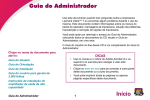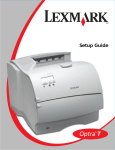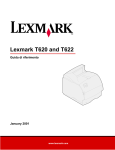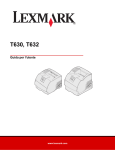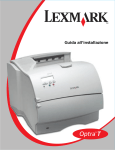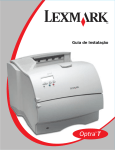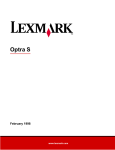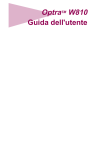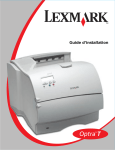Download Guida per l`amministratore
Transcript
Guida per l'amministratore Questo documento spiega come risolvere i problemi che si verificano con la stampante Lexmark Optra™ T. Inoltre, spiega come utilizzare i menu del pannello operatore, come interpretare i messaggi della stampante e risolvere i problemi e come effettuare la manutenzione della stampante e sostituire le opzioni. È possibile impedire l'accesso alla Guida per l'amministratore, trasferendo sulla rete tutti i documenti contenuti sul CD, ad eccezione di questo. La Guida per l'utente in linea disponibile sul CD integra questa Guida per l'amministratore. Fare clic sul nome del documento per aprirlo: Guida per l'utente Mappa di riferimento Guida all'installazione Cassetto da 2000 fogli – Guida per l'utente SUGGERIMENTI • Per passare da un argomento all'altro in questo documento, utilizzare Adobe Acrobat (3.x o successivo). • Fare clic sul testo blu per passare ad un'altra parte di questo documento o ad un altro documento. • È possibile stampare tutte le pagine di questo documento o solo quelle desiderate. Istruzioni per l'installazione del raccoglitore ad alta capacità Guida per l'amministratore 1 Home Altre fonti di informazioni CD dei driver, di MarkVision e dei programmi di utilità Oltre ai driver per stampante e ai programmi di utilità, il CD dei driver, di MarkVision e dei programmi di utilità include informazioni sulle stampanti Lexmark. Dopo aver avviato il CD, fare clic su Visualizza documenti, quindi su: • Comandi della stampante, per aprire il Technical Reference e ottenere informazioni sui linguaggi e i comandi della stampante, sulle specifiche dell'interfaccia e sulla gestione della memoria. • Supporti speciali, per aprire la Card Stock & Label Guide e ottenere informazioni sulla scelta dei materiali di stampa. • Programma di utilità per stampante MarkVision™, per aprire i documenti che contengono informazioni sul software di gestione della stampante MarkVision. • Server di stampa MarkNet™, per aprire i documenti che contengono informazioni sulla configurazione dei server di stampa MarkNet. Sito Web Lexmark Per ottenere i programmi di utilità e i driver per stampanti più recenti nonché le ultime versioni della documentazione, visitare il sito Web Lexmark: www.lexmark.com Guida per l'amministratore 2 Marchi Lexmark, MarkNet, MarkVision e Optra sono marchi di Lexmark International, Inc. registrati negli Stati Uniti e/o in altri paesi. PictureGrade è un marchio della Lexmark International, Inc. Operation ReSource è un marchio di servizio della Lexmark International, Inc. PCL® è un marchio registrato della Hewlett-Packard Company. PCL 6 è la denominazione Hewlett-Packard Company di una serie di comandi (linguaggio) e funzioni inclusi nelle stampanti. La stampante è compatibile con il linguaggio PCL 6. Ciò significa che la stampante riconosce i comandi PCL 6 utilizzati nei diversi programmi applicativi ed è in grado di emulare le funzioni corrispondenti. PostScript® è un marchio registrato di Adobe Systems Incorporated. PostScript 3 è la denominazione Adobe Systems di una serie di comandi (linguaggio) e funzioni della stampante inclusi nel software. La stampante è compatibile con il linguaggio PostScript 3. Ciò significa che la stampante riconosce i comandi PostScript 3 utilizzati nei diversi programmi applicativi ed è in grado di emulare le funzioni corrispondenti. I dettagli relativi alla compatibilità sono inclusi nel Technical Reference. Marchi 3 I nomi seguenti sono marchi o marchi registrati delle società indicate: Marchi Albertus The Monotype Corporation Antique Olive Monsieur Marcel OLIVE Apple-Chancery Apple Computer, Inc. Arial The Monotype Corporation Candid Agfa Corporation CG Omega Agfa Corporation CG Times Basato su Times New Roman su licenza di The Monotype Corporation, è un prodotto di Agfa Corporation Chicago Apple Computer, Inc. Clarendon Linotype-Hell AG e/o società consociate Eurostile Nebiolo Geneva Apple Computer, Inc. GillSans The Monotype Corporation Helvetica Linotype-Hell AG e/o società consociate Hoefler Text Hoefler Type Foundry Intellifont Agfa Corporation ITC Avant Garde International Typeface Corporation ITC Bookman International Typeface Corporation ITC Zapf Chancery International Typeface Corporation Joanna MT The Monotype Corporation Lubalin Graph International Typeface Corporation Marigold AlphaOmega Typography Monaco Apple Computer, Inc. 4 Mona Lisa International Typeface Corporation NewYork Apple Computer, Inc. Oxford AlphaOmega Typography Palatino Linotype-Hell AG e/o società consociate Pantone Pantone, Inc. Stempel Garamond Linotype-Hell AG e/o società consociate Taffy Agfa Corporation Times New Roman The Monotype Corporation TrueType Apple Computer, Inc. Univers Linotype-Hell AG e/o società consociate Wingdings Microsoft Corporation Gli altri marchi sono proprietà dei rispettivi produttori. Marchi 5 Pannello operatore e menu Questa sezione fornisce informazioni sull'uso del pannello operatore della stampante, sulla modifica delle impostazioni e sui menu del pannello operatore. Se si è già in grado di utilizzare un pannello operatore simile a questo, si consiglia di passare a "Panoramica dei menu della stampante" a pagina 13. Per ulteriori informazioni, vedere: NOTA: Le modifiche apportate alle impostazioni "Uso del pannello operatore" a pagina 7. della stampante da un'applicazione software hanno la priorità rispetto a quelle effettuate dal pannello operatore della stampante. Per ulteriori informazioni, consultare la Guida per l'utente. "Stampa della pagina di impostazioni dei menu" a pagina 9. "Modifica delle impostazioni dei menu" a pagina 10. "Disattivazione dei menu del pannello operatore" a pagina 12. Pannello operatore e menu 6 Uso del pannello operatore I cinque pulsanti del pannello operatore consentono di accedere ai menu, scorrere un elenco di valori, modificare le impostazioni e rispondere ai messaggi della stampante. La tabella riportata di seguito descrive le funzioni di ciascun pulsante. I pulsanti agiscono in base alle informazioni visualizzate sulla seconda riga del pannello operatore. Pulsanti del pannello operatore Pulsante Funzione OK Premere OK per: • Riportare la stampante allo stato Pronta se non è in linea (il messaggio Pronta non è visualizzato sullo schermo del pannello operatore). • Uscire dai menu della stampante e riportare la stampante allo stato Pronta. • Cancellare i messaggi di errore visualizzati sul pannello operatore. • Uscire dalla modalità Risp. energia. Se le impostazioni della stampante sono state modificate, premere OK prima di iniziare un'operazione di stampa. Per poter stampare, lo stato della stampante deve essere Pronta. Menu> e <Menu Ciascun lato del pulsante ha una funzione diversa. Premere Menu> o <Menu: • Quando è visualizzato il messaggio Pronta, per disattivare lo stato Pronta e accedere ai menu. Menu> consente di visualizzare la prima voce dei menu mentre <Menu consente di visualizzare l'ultima voce dei menu. • Quando è visualizzato il messaggio Occupata, per visualizzare il MENU PROCESSO. • Quando la stampante non è in linea: - Premere Menu> per passare alla voce successiva del menu, oppure - Premere <Menu per passare alla voce precedente del menu. • Per le voci di menu che contengono valori numerici, ad esempio Copie, tenere premuto rispettivamente Menu> o <Menu per passare al valore successivo o tornare a quello precedente. Rilasciare il pulsante quando viene visualizzato il numero desiderato. Pannello operatore e menu 7 Pulsanti del pannello operatore (continua) Pulsante Funzione Seleziona Premere Seleziona per: • Selezionare la voce di menu visualizzata sulla seconda riga dello schermo. In base al tipo di menu, questa azione: - apre il menu e visualizza la prima voce del menu; - apre il menu e visualizza l'impostazione predefinita. • Salva la voce visualizzata come nuova impostazione predefinita. Viene visualizzato il messaggio Salvato, quindi la stampante visualizza nuovamente la voce di menu principale. • Annullare alcuni messaggi visualizzati sullo schermo del pannello operatore. Ritorna Premere il pulsante Ritorna per tornare al livello di menu precedente. Stop Premere il pulsante Stop quando sullo schermo del pannello operatore sono visualizzati i messaggi Pronta, Occupata oppure Attesa e si desidera mettere la stampante fuori linea interrompendo temporaneamente tutte le attività in corso. Il messaggio di stato visualizzato sul pannello operatore della stampante cambia in Non pronta. Premere OK per riportare la stampante sullo stato Pronta, Occupata oppure Attesa. Pannello operatore e menu 8 Stampa della pagina di impostazioni dei menu NOTA: Prima di stampare la pagina di impostazioni dei menu, verificare che l'origine carta selezionata sia impostata sulle dimensioni carta A4, Letter o Legal e che TIPO DI CARTA sia impostata su Carta normale. La pagina di impostazioni dei menu contiene un elenco delle impostazioni di menu correnti e delle opzioni attualmente installate. Tale pagina consente di verificare che l'installazione delle opzioni e le impostazioni della stampante siano corrette. Per stampare una pagina di impostazioni dei menu, attenersi alla procedura riportata di seguito. 1 Verificare che la stampante sia accesa e che sullo schermo del pannello operatore sia visualizzato il messaggio di stato Pronta. 2 Premere Menu> o <Menu per accedere ai menu. 3 Continuare a premere Menu> fino a visualizzare MENU UTILITÀ. 4 Premere Seleziona. NOTA: Se viene visualizzato un messaggio di 5 Premere Menu> fino a visualizzare Stampa menu. errore, vedere "Messaggi della stampante" a pagina 100. 6 Premere Seleziona. Il messaggio Stampa impostaz. menu in corso viene visualizzato fino al completamento della stampa della pagina. Una volta stampata la pagina, la stampante ritorna allo stato Pronta. 7 Pannello operatore e menu Se sono installate delle opzioni, verificare che siano elencate in Funzioni installate. 9 Modifica delle impostazioni dei menu Il pannello operatore consente di modificare le impostazioni in modo da personalizzare la stampante in base alle diverse esigenze. Per selezionare un nuovo valore come impostazione predefinita: NOTA: Le modifiche apportate alle impostazioni 1 Quando sullo schermo è visualizzato lo stato Pronta, premere Menu> o <Menu per accedere ai menu. 2 Continuare a premere Menu> o <Menu fin quando non viene visualizzata la voce di menu desiderata. della stampante da un'applicazione software hanno la priorità rispetto a quelle effettuate dal pannello operatore. Per un elenco dei menu e delle relative voci, vedere "Panoramica dei menu della stampante" a pagina 13. 3 Premere Seleziona. Viene aperto il menu e viene visualizzata la prima voce del menu. 4 Premere Menu> o <Menu fino a visualizzare la voce di menu desiderata. 5 Premere Seleziona. Accanto all'impostazione predefinita dall'utente viene visualizzato un asterisco (*). Alcune voci di menu comprendono dei menu secondari. Ad esempio, se si seleziona MENU CARTA e quindi la voce di menu TIPO DI CARTA, è necessario selezionare un altro menu, ad esempio Tipo vassoio 1, prima di ottenere i valori disponibili. Pannello operatore e menu 10 Un valore può essere costituito da: – un'impostazione Abilitato o Disabilitato; – una frase o una parola che descrive l'impostazione; – un valore numerico che è possibile aumentare o diminuire. NOTA: Le impostazioni predefinite dall'utente 6 Premere Menu> o <Menu fino a visualizzare il valore desiderato. 7 Premere Seleziona. restano valide fino a nuova modifica o fino al ripristino dei valori di fabbrica. Pannello operatore e menu Accanto al valore selezionato viene visualizzato un asterisco (*) ad indicare che si tratta dell'impostazione predefinita dall'utente. Viene visualizzato il messaggio Salvato, quindi la stampante visualizza nuovamente l'elenco di voci di menu precedente. 8 Premere Ritorna per tornare ai menu o alle voci di menu precedenti ed effettuare nuove impostazioni. 9 Premere OK per riportare la stampante allo stato Pronta. 11 Disattivazione dei menu del pannello operatore Per disattivare i menu del pannello operatore in modo da impedire eventuali modifiche alle impostazioni predefinite della stampante, attenersi alla seguente procedura: 1 Spegnere la stampante. NOTA: La disattivazione dei menu del pannello 2 operatore non impedisce l'accesso al MENU PROCESSO o alla funzionalità dei processi in stampa e in attesa. Accendere la stampante tenendo premuti i pulsanti Seleziona e Ritorna. 3 Rilasciare i pulsanti quando viene visualizzato il messaggio Prova automatica in corso. Sulla prima riga del pannello operatore viene visualizzato MENU CONFIG. 4 5 6 Premere Menu> fino a visualizzare Menu pann. oper. 7 Premere Seleziona. Premere Seleziona. Sulla seconda riga del pannello operatore viene visualizzato Disabilita. Viene visualizzato brevemente Blocco dei menu attivato. 8 9 Premere Menu> fino a visualizzare Esci menu Conf. Premere Seleziona. Se i menu del pannello operatore sono bloccati e si preme Menu> o <Menu, viene visualizzato il messaggio Menu disabilitati. Per attivare i menu, ripetere la procedura illustrata. Pannello operatore e menu 12 Panoramica dei menu della stampante PROC. IN ATTESA (pagina 42) Stampa tutti pr. Stampa processo Elimina tutti pr. Elimina processo Copie di stampa PROCESSO RISERV. (pagina 39) Stampa tutti pr. Stampa processo Elimina tutti pr. Elimina processo Copie di stampa MENU CARTA (pagina 14) Origine carta DIMENSIONI CARTA TIPO DI CARTA TIPI PERSONALIZ. Racc. di uscita Configur. racc. Racc. di esubero ASSEGN TIPO/ RACC Sostituire dim. Conf. al. m.uso Miglioram. buste GRANA CARTA PESO CARTA CARICAM. CARTA MENU FASCICOLAZ. (pagina 26) Fronte/retro Rilegatura fr/rt Copie Pagine bianche Fascicolazione Fogli separatori Orig. separatore Stampa multipag. Ordine multipag. Vista multipag. Bordo multipag. MENU PARALLELO (pagina 65) OPZ. PARALLELA x PCL SmartSwitch PS SmartSwitch Modo NPA Buffer parallelo Buffering proc. Stato avanzato Protocollo Esegui inizial. Modo parallelo 1 Modo parallelo 2 MENU UTILITÀ (pagina 34) Stampa menu Stampa imp Rete Stampa imp Rete1 Stampa imp Rete2 Stampa font Stampa directory Impost. di fabb. Formatta Flash Deframmen. flash Formatta disco Stat. inf. proc. Traccia esadec. MENU SERIALE (pagina 69) OPZ. SERIALE x PCL SmartSwitch PS SmartSwitch Modo NPA Buffer seriale Buffering proc. RS-232/RS-422 Polarità RS-422 Protoc. seriale Robust XON Baud Bit di dati Parità Esegui DSR Pannello operatore e menu I menu o le voci di menu in corsivo vengono visualizzati solo se è installata l'opzione corrispondente. Le voci di menu in maiuscolo, ad esempio DIMENSIONI CARTA, comprendono dei menu secondari. Per un elenco dei valori contenuti in ciascuna voce di menu, vedere le tabelle riportate di seguito. MENU PROCESSO (pagina 39) Annulla processo PROCESSO RISERV. PROC. IN ATTESA Riprist. stamp. Buffer di stampa Reimp. rac. att. MENU RETE (pagina 75) OPZIONE RETE x PCL SmartSwitch PS SmartSwitch Modo NPA Buffer di rete Buffering proc. IMPOSTAZ. RETE x MENU QUALITÀ (pagina 47) Risoluz. stampa Intensità toner PQET PictureGrade MENU INFRAROSSI (pagina 78) Porta infrarossi PCL SmartSwitch PS SmartSwitch Modo NPA Buffer IR Buffering proc. Dimens. finestra Ritardo trasmis. Mass. vel. tras. 13 MENU IMPOSTAZ. (pagina 50) Ling. stampante Risp. energia Salva risorsa Destinaz. trasf. Timeout stampa Timeout attesa Proseg. autom. Rimoz. inceppam. Protez. pagina Area di stampa Ling. schermo Contr. allarme Allarme toner Dim. buff. proc. Inform. processo Limite inf. pro. MENU LOCALTALK (pagina 83) Porta LocalTalk PCL SmartSwitch PS SmartSwitch Modo NPA Buffer LocalTalk Buffering proc. Host NPA Nome LocalTalk Ind. LocalTalk Zona LocalTalk MENU EMULAZ. PCL (pagina 59) Origine font Nome font Dimens. in punti Passo Set di simboli Orientamento Righe per pagina Larghezza A4 RINUMERA VASSOIO CR aut. dopo LF LF aut. dopo CR MENU USB (pagina 87) PCL SmartSwitch PS SmartSwitch Modo NPA Buffer USB Buffering proc. MENU POSTSCRIPT (pagina 64) Err. stampa PS Priorità font MENU FAX (pagina 90) Porta fax Baud fax Bit dati fax Parità fax non sufficiente Buffering proc. Dimen. carta fax Tipo carta fax Racc. uscita fax Menu Carta Il MENU CARTA consente di specificare le impostazioni relative al vassoio di alimentazione e al raccoglitore di uscita per i materiali di stampa e ai supporti di stampa utilizzati. Menu Carta Voce di menu Valori Origine carta Vassoio 1* Vassoio 2 Vassoio 3 Vassoio 4 Vassoio 5 Alimentatore multiuso Alimentatore buste Carta manuale Busta manuale L'impostazione Origine carta identifica l'origine carta predefinita. Vengono visualizzate solo le origini carta installate. Selezionare Carta manuale se si utilizza l'alimentatore multiuso per caricare manualmente un foglio. Selezionare Busta manuale se si utilizza l'alimentatore multiuso per caricare manualmente una busta. Alim. multiuso viene visualizzato solo se l'opzione Conf. al. m.uso è impostata su Cassetto. Se Origine carta è impostata su Alim. multiuso e Conf. al.m.uso su Prima, l'impostazione Origine carta cambia automaticamente su Vassoio 1. Se si utilizzano lo stesso tipo e formato di supporto in due origini carta e le opzioni Dimensione carta e Tipo di carta vengono impostate correttamente, i vassoi vengono automaticamente collegati. Quando una delle due origini carta si svuota, viene automaticamente utilizzata l'altra origine. * Impostazione di fabbrica Pannello operatore e menu 14 Menu Carta (continua) Voce di menu Valori DIMENSIONI CARTA Dim vassoio x, dove x rappresenta un vassoio da 1 a 5 Dim. carta man. I valori delle voci di menu precedenti, disponibili in un menu secondario, sono: A4* (in base al paese) A5 JIS B5 Letter* (in base al paese) Legal Executive Universale Dim. alim. m. uso A4* (in base al paese) A5 JIS B5 Letter* (in base al paese) Legal Executive Universale Busta 7 ¾ Busta 9 Busta 10 Busta DL Busta C5 Busta B5 Altre buste * Impostazione di fabbrica Pannello operatore e menu 15 Menu Carta (continua) Voce di menu Valori DIMENSIONI CARTA (continua) Dim. alim. buste Dim. busta man. I valori delle voci di menu precedenti, disponibili in un menu secondario, sono: Busta 7 ¾ Busta 9 Busta10* (in base al paese) Busta DL* (in base al paese) Busta C5 Busta B5 Altre buste L'impostazione DIMENSIONI CARTA identifica il formato predefinito di ciascuna origine carta. Alcune origini carta dispongono della funzione di rilevamento delle dimensioni. Ciò significa che la stampante determina automaticamente le dimensioni del materiale di stampa caricato nell'origine carta. Nota: Prima di caricare il materiale di stampa in ogni origine carta, accertarsi di aver impostato DIMENSIONI CARTA e TIPO DI CARTA per l'origine carta. Inoltre, selezionare nell'applicazione software la dimensione e il tipo di carta appropriati per il materiale di stampa che si intende utilizzare. Selezionare Dim. carta man. se si utilizza l'alimentatore multiuso per caricare manualmente un singolo foglio. Selezionare Dim. busta man. se si utilizza l'alimentatore multiuso per caricare manualmente una busta. Universale si riferisce ad un formato qualsiasi che non è considerato un formato standard. Selezionare Universale dal menu DIMENSIONI CARTA quando le dimensioni del materiale di stampa caricato non corrispondono a nessuno dei formati disponibili. La stampante imposta automaticamente le dimensioni massime possibili per la pagina. A questo punto, impostare la dimensione effettiva della pagina dall'applicazione software. Selezionare Altre buste dal menu DIMENSIONI CARTA quando le dimensioni delle buste caricate non corrispondono a nessun formato disponibile. La stampante imposta automaticamente le dimensioni massime possibili per la busta. A questo punto, impostare la dimensione effettiva della busta dall'applicazione software. * Impostazione di fabbrica Pannello operatore e menu 16 Menu Carta (continua) Voce di menu Valori TIPO DI CARTA Tipo vassoio x, dove x rappresenta un vassoio da 1 a 5 Tipo alim. m.uso Tipo carta man. I valori delle voci di menu precedenti, disponibili in un menu secondario, sono: Carta normale* Cartoncino Lucidi Etichette Di qualità Carta intestata Prestampati Carta colorata Pers. tipo x (dove x rappresenta un tipo personalizzato da 1 a 6) Nota: Tipo alim. m.uso viene visualizzato solo se l'opzione Conf. al. m.uso è impostata su Cassetto. Tipo alim. buste Tipo busta man. I valori delle voci di menu precedenti, disponibili in un menu secondario, sono: Busta* Pers. tipo x (dove x rappresenta un tipo personalizzato da 1 a 6) Nota: Vengono visualizzate solo le origini carta installate. * Impostazione di fabbrica Pannello operatore e menu 17 Menu Carta (continua) Voce di menu Valori TIPO DI CARTA (continua) L'impostazione TIPO DI CARTA consente di specificare il tipo di materiale di stampa utilizzato in ogni origine carta. Questa impostazione viene utilizzata dalla stampante per: • Ottimizzare la qualità di stampa per il materiale specificato. • Selezionare le origini carta tramite l'applicazione specificando solo il tipo e le dimensioni del supporto. La selezione dell'origine non è necessaria. • Abilitare la stampante a collegare automaticamente le origini carta. Le origini contenenti lo stesso formato e tipo di materiale di stampa vengono automaticamente collegate se le opzioni DIMENSIONI CARTA e TIPO DI CARTA sono state impostate correttamente. Selezionare Tipo carta man. se si utilizza l'alimentatore multiuso per caricare manualmente un singolo foglio. Selezionare Tipo busta man. se si utilizza l'alimentatore multiuso per caricare manualmente una busta. Nota: Prima di caricare il materiale di stampa in ogni origine carta, accertarsi di aver impostato DIMENSIONI CARTA e TIPO DI CARTA per cisacuna origine carta. Inoltre, selezionare nell'applicazione software la dimensione e il tipo di carta appropriati per il materiale di stampa che si intende utilizzare. Le voci comprese tra Pers. tipo 1 e Pers. tipo 6 fanno riferimento a materiali di stampa speciali. Nel caso sia disponibile un nome definito dall'utente, tale nome viene visualizzato al posto di Pers. tipo x. Per assegnare nomi ai tipi personalizzati, utilizzare il programma di utilità MarkVision. Il nome viene troncato a 14 caratteri. Vedere "TIPI PERSONALIZ." a pagina 19. Se si utilizzano materiali di stampa diversi nelle origini carta, ogni origine contenente un materiale differente deve avere le opzioni DIMENSIONI CARTA e TIPO DI CARTA impostate su un valore univoco in modo da disattivare il collegamento automatico dei vassoi. In caso contrario, se uno dei vassoi esaurisce il materiale di stampa, la stampante carica automaticamente il materiale da un altro vassoio, in quanto considera i vassoi collegati. Ciò potrebbe far sì che una lettera venga stampata erroneamente su un foglio di etichette o su un lucido. * Impostazione di fabbrica Pannello operatore e menu 18 Menu Carta (continua) Voce di menu Valori TIPI PERSONALIZ. Pers. tipo x (dove x rappresenta un tipo personalizzato da 1 a 6) Carta* Cartoncino Lucidi Etichette Alimentatore L'impostazione TIPI PERSONALIZ. identifica il tipo di materiale di stampa usato per ciascun tipo disponibile nella voce di menu TIPO DI CARTA. La definizione del materiale di stampa consente di ottimizzare le impostazioni della qualità di stampa al momento della selezione del materiale stesso da un'origine carta quando il tipo è impostato su Person. tipo x. Nel caso sia disponibile un nome definito dall'utente, questo viene visualizzato al posto di Person. tipo x, dove x rappresenta un numero da 1 a 6. Per assegnare nomi ai tipi personalizzati, utilizzare il programma di utilità MarkVision. Il nome definito dall'utente viene troncato a 14 caratteri. Racc. di uscita Raccoglitore standard* Raccoglitore x, dove x rappresenta un'opzione di uscita da 1 a 10 Nota: Vengono visualizzate solamente le opzioni di uscita installate. L'impostazione Racc. di uscita identifica l'uscita predefinita del materiale di stampa. Il raccoglitore standard è posto sulla parte superiore della stampante. Ogni raccoglitore aggiuntivo, rappresentato da numeri, è disponibile per ogni opzione di uscita installata. Se è disponibile un nome definito dall'utente, viene visualizzato al posto di Raccoglitore x. Il nome viene troncato a 14 caratteri. Se viene assegnato lo stesso nome a più raccoglitori, il nome viene visualizzato solamente una volta nell'elenco valori Racc. di uscita. * Impostazione di fabbrica Pannello operatore e menu 19 Menu Carta (continua) Voce di menu Valori Configur. racc. Mailbox* Collegamento Overflow posta Collegam. opz. Assegnam. tipo Il messaggio Configur. racc. viene visualizzato solo quando è installata almeno un'opzione di uscita. Il messaggio Collegam. opz. viene visualizzato solo quando sono installati almeno due raccoglitori opzionali. Il messaggio Overflow posta viene visualizzato solo quando sono installati almeno quattro raccoglitori di uscita. L'impostazione Mailbox consente la selezione individuale del raccoglitore standard e di ogni opzione di uscita. Il materiale di stampa viene inserito nel raccoglitore di uscita selezionato dal processo di stampa. Se un processo di stampa non specifica il raccoglitore di uscita, il materiale di stampa viene inserito nel raccoglitore di uscita predefinito. Vedere "Racc. di uscita" a pagina 19. Quando un raccoglitore di uscita è pieno, viene visualizzato il messaggio Rimuovi carta e la stampante si arresta finché il materiale di stampa non viene rimosso dal raccoglitore di uscita. L'impostazione Collegamento consente di collegare i raccoglitori. In questo modo, tutti i raccoglitori di uscita (raccoglitori standard e opzioni di uscita) vengono considerati come se fossero un unico grande raccoglitore. La stampante utilizza per primo il raccoglitore standard. Quando è pieno, il caricamento delle pagine avviene nella prima opzione di uscita. Quando un’opzione di uscita aggiuntiva si riempie, la stampante passa automaticamente alla successiva opzione di uscita installata. Quando il raccoglitore standard e tutte le opzioni di uscita sono piene, viene visualizzato il messaggio Rimuovi carta Tutti racc. usc. L'impostazione Overflow posta consente di selezionare singolarmente il raccoglitore standard ed ogni opzione di uscita, così come avviene con l'impostazione Mailbox. Inoltre, un raccoglitore di uscita viene designato come "raccoglitore di esubero". Quando un raccoglitore di uscita è pieno, invece di interrompere la stampa e visualizzare il messaggio Rimuovi carta, la stampante devia automaticamente il materiale di stampa nel raccoglitore di esubero. Per ulteriori informazioni sul valore Overflow posta, vedere "Racc. di esubero" a pagina 21. L'impostazione Collegam. opz. consente di collegare tutte le opzioni di uscita come se fossero un unico grande raccoglitore, lasciando il raccoglitore standard indirizzabile singolarmente. La stampante utilizza per primo il raccoglitore di uscita opzionale. Quando è pieno, la consegna delle pagine avviene nell'opzione di uscita successiva. Quando tutte le opzioni di uscita sono piene, viene visualizzato il messaggio Rimuovi carta Tutti racc. usc. * Impostazione di fabbrica Pannello operatore e menu 20 Menu Carta (continua) Voce di menu Valori L'impostazione Assegnam. tipo consente di inviare i supporti stampati ai raccoglitori di uscita in base al formato di carta utilizzato. Ogni tipo di carta viene assegnato ad un raccoglitore di uscita e la stampante invia l'output al raccoglitore di uscita assegnato. Per ulteriori informazioni sul valore Assegnam. tipo, vedere "ASSEGN TIPO/RACC" a pagina 21. Racc. di esubero Standard Raccoglitore x, dove x rappresenta un'opzione di uscita da 1 a 10 Nota: Vengono visualizzate solamente le opzioni di uscita installate. Il messaggio Overflow posta viene visualizzato solo quando sono installati almeno quattro raccoglitori di uscita. Se è disponibile un raccoglitore definito dall'utente, viene visualizzato al posto di Raccoglitore x. Il nome viene troncato a 14 caratteri. ASSEGN TIPO/ RACC Racc carta norm Racc. cartoncino Racc. lucidi Racc. etichette Racc carta qual Racc. buste Racc carta intes Racc prestampata Racc. a colori Racc. pers. x (dove x rappresenta un tipo di carta personalizzata da 1 a 6) I valori delle voci di menu precedenti, disponibili in un menu secondario, sono: Racc. standard Raccoglitore x, dove x rappresenta un'opzione di uscita da 1 a 10 Nota: Vengono visualizzate solamente le opzioni di uscita installate. Il messaggio ASSEGN TIPO/RACC viene visualizzato solo quando è installata almeno un'opzione di uscita. Nel caso sia disponibile un nome definito dall'utente, tale nome viene visualizzato al posto di Racc. pers. x. Per assegnare nomi ai tipi personalizzati, utilizzare il programma di utilità MarkVision. Il nome viene troncato a 14 caratteri. * Impostazione di fabbrica Pannello operatore e menu 21 Menu Carta (continua) Voce di menu Valori Sostituire dim. Disabilitato Letter/A4* Selezionare l'impostazione Letter/A4 per stampare processi di formato A4 su carta di formato Letter oppure processi di formato Letter su carta di formato A4, se la carta attualmente caricata non è delle dimensioni richieste. Miglioram. buste Disabilitato Abilitato* Utilizzare Miglioram. buste per evitare arricciamenti delle buste. Quando Miglioram. buste è impostata su Abilitato, durante la stampa delle buste è possibile sentire un rumore simile alla spillatura. Si consiglia di lasciare Miglioram. buste impostata su Abilitato a meno che il rumore emesso non sia troppo forte. Per evitare tale rumore, impostare Miglioram. buste su Disabilitato. Stampare alcune buste. Se la qualità della stampa è accettabile, lasciare Miglioram. buste impostata su Disabilitato. Se le buste si arricciano o si piegano, impostare Miglioram. buste su Abilitato. Conf. al. m.uso Cassetto* Manuale Prima Se l'alimentatore multiuso è impostato su Cassetto e le opzioni DIMENSIONI CARTA e TIPO DI CARTA sono impostate in modo appropriato, la stampante tratta l'alimentatore multiuso come una qualsiasi origine carta. Se un processo di stampa richiede un formato di carta che è caricato solo nell'alimentatore multiuso, l'alimentatore multiuso viene utilizzato come origine carta. Selezionare Manuale per alimentare singolarmente i fogli dall'alimentatore multiuso. L'alimentatore multiuso funziona come un dispositivo di alimentazione manuale con il quale è possibile alimentare un solo foglio alla volta. Se Conf. al. m.uso è impostata su Prima, l'alimentatore multiuso viene utilizzato come origine fino all'esaurimento del materiale di stampa, indipendentemente dall'origine o dalle dimensioni della carta richiesti per il processo. * Impostazione di fabbrica Pannello operatore e menu 22 Menu Carta (continua) Voce di menu Valori GRANA CARTA Grana c. norm. Grana cartoncino Grana lucidi Grana etichette Grana c. qualità Grana buste Grana c. intest. Grana prestamp. Grana c. color. Grana c. pers. x (dove x rappresenta una grana personalizzata da 1 a 6) Ciascuna delle voci di menu precedenti, disponibili in un menu secondario, prevedono i seguenti tre valori: • Levigata • Normale* • Ruvida Nota: Ruvida è l'impostazione di fabbrica per Grana c. qualità. Selezionare il valore appropriato di GRANA CARTA (Levigata, Normale o Ruvida) per ciascuna opzione TIPO DI CARTA, inclusi i tipi personalizzati, che si intende utilizzare. Impostare il valore appropriato di GRANA CARTA per il materiale di stampa utilizzato, al fine di ottenere una stampa perfetta. Se i caratteri non vengono stampati completamente, impostare GRANA CARTA su Ruvida. Se i caratteri stampati presentano sbavature, impostare GRANA CARTA su Levigata o Normale. L'impostazione GRANA CARTA funziona congiuntamente alle impostazioni TIPO DI CARTA e PESO CARTA. Per ottimizzare la qualità di stampa con il materiale utilizzato, potrebbe essere necessario modificare tutte e tre le impostazioni. Nel caso sia disponibile un nome definito dall'utente, tale nome viene visualizzato al posto di Grana c. pers. x. Per assegnare nomi ai tipi personalizzati, utilizzare il programma di utilità MarkVision. Il nome viene troncato a 14 caratteri. * Impostazione di fabbrica Pannello operatore e menu 23 Menu Carta (continua) Voce di menu Valori PESO CARTA Peso c. normale Peso cartoncino Peso lucidi Peso etichette Peso c. qualità Peso busta Peso c. intest. Peso prestampati Peso c. colorata Peso c. pers. x (dove x rappresenta un peso personalizzato da 1 a 6) Ciascuna voce di menu precedente, disponibile in un menu secondario, prevede i seguenti tre valori: • Leggera • Normale* • Pesante Selezionare il valore appropriato di PESO CARTA (Leggera, Normale o Pesante) per ogni TIPO DI CARTA, inclusi i tipi personalizzati, che si intende utilizzare. Impostare il valore appropriato di PESO CARTA per il materiale di stampa utilizzato, al fine di far imprimere correttamente il toner sul materiale di stampa. Se il toner non viene fissato correttamente sulla pagina, impostare PESO CARTA su Pesante. Se le pagine stampate risultano accartocciate, impostare PESO CARTA su Normale o Leggera. L'impostazione PESO CARTA funziona congiuntamente alle impostazioni TIPO DI CARTA e GRANA CARTA. Per ottimizzare la qualità di stampa con il materiale utilizzato, potrebbe essere necessario modificare tutte e tre le impostazioni. Nel caso sia disponibile un nome definito dall'utente, tale nome viene visualizzato al posto di Peso c. pers. x. Per assegnare nomi ai tipi personalizzati, utilizzare il programma di utilità MarkVision. Il nome viene troncato a 14 caratteri. * Impostazione di fabbrica Pannello operatore e menu 24 Menu Carta (continua) Voce di menu Valori CARICAM. CARTA Caric cartoncino Caric. etichette Caric carta qual Caric carta int Caric. prestamp. Caric. a colori Caric. pers. x (dove x rappresenta un nome carta personalizzata da 1 a 6) I valori delle voci di menu precedenti, disponibili in un menu secondario, sono: Disabilitato* Fronte/retro Questa impostazione permette la stampa su un solo lato su supporti prestampati caricati per la stampa fronte/retro. Quando questo valore è impostato su Fronte/retro per un tipo di carta associato, il sistema operativo della stampante rileva che il supporto è stato caricato specificatamente per la stampa fronte/retro. Ciò permette alla stampante di inserire automaticamente le pagine bianche quando viene inviato un processo per la stampa su un solo lato su un determinato tipo di carta. Per ulteriori informazioni sul caricamento dei supporti prestampati (carta intestata), consultare la Guida per l'utente. Il messaggio CARICAM. CARTA viene visualizzato solo se è installata l'unità fronte/retro. Nel caso sia disponibile un nome definito dall'utente, tale nome viene visualizzato al posto di Caric. pers. x. Per assegnare nomi ai tipi personalizzati, utilizzare il programma di utilità MarkVision. Il nome viene troncato a 14 caratteri. * Impostazione di fabbrica Pannello operatore e menu 25 Menu Fascicolaz. Il MENU FASCICOLAZ. consente di specificare le impostazioni relative alla modalità di uscita dei processi di stampa. Menu Fascicolaz. Voce di menu Valori Fronte/retro Disabilitato* Abilitato Nota: Il messaggio Fronte/retro viene visualizzato solo se è installata l'unità fronte/retro. Impostare Fronte/retro su Abilitato per stampare su entrambi i lati della pagina. Impostare Fronte/retro su Disabilitato per stampare su un solo lato della pagina. È possibile stampare in modalità fronte/retro pagine con formati specifici da qualsiasi origine carta, ad eccezione dell'alimentatore buste. * Impostazione di fabbrica Pannello operatore e menu 26 Menu Fascicolaz. (continua) Voce di menu Valori Rilegatura fr/rt Bordo lungo* Bordo corto Nota: Il messaggio Rilegatura fr/rt viene visualizzato solo se è installata l'unità fronte/retro. Rilegatura fr/rt si riferisce al modo in cui le pagine vengono rilegate e al modo in cui viene orientata la stampa del retro delle pagine (numeri pari) rispetto al lato frontale (numeri dispari). Bordo lungo significa che le pagine vengono rilegate seguendo il bordo lungo della pagina (bordo sinistro per l'orientamento verticale e bordo superiore per quello orizzontale). Retro del foglio Fronte del foglio successivo Retro del foglio Orizzontale Verticale Fronte del foglio successivo * Impostazione di fabbrica Pannello operatore e menu 27 Menu Fascicolaz. (continua) Voce di menu Valori Rilegatura fr/rt (continua) Bordo corto significa che le pagine vengono rilegate lungo il bordo corto. Retro del foglio Retro del foglio Verticale Fronte del foglio successivo Orizzontale Fronte del foglio successivo Copie 1*…999 L'impostazione Copie consente di determinare il numero di copie da stampare per ogni pagina. La stampante non fascicola automaticamente le copie. Ad esempio, se si inviano tre pagine alla stampante e Copie è impostata su 2, la sequenza delle pagine stampate sarà: pagina 1, pagina 1, pagina 2, pagina 2, pagina 3, pagina 3. Per informazioni sull'uso delle impostazioni di Copie e Fascicolazione, vedere pagina 29. Pagine bianche Non stampare* Stampa Selezionare Stampa per includere le pagine bianche generate dall'applicazione nel processo di stampa. Selezionare Non stampare se non si desidera includere le pagine bianche generate dall'applicazione nel documento stampato. * Impostazione di fabbrica Pannello operatore e menu 28 Menu Fascicolaz. (continua) Voce di menu Valori Fascicolazione Disabilitato* Abilitato Se Fascicolazione è impostata su Disabilitato, ogni pagina di un processo viene stampata per il numero di volte specificato dall'impostazione Copie. Ad esempio, se si inviano tre pagine alla stampante e Copie è impostata su 2, la sequenza delle pagine stampate sarà: pagina 1, pagina 1, pagina 2, pagina 2, pagina 3, pagina 3. Se Fascicolazione è impostata su Abilitato, l'intero processo viene stampato per il numero di volte specificato dall'impostazione Copie. Ad esempio, se si inviano tre pagine alla stampante e Copie è impostata su 2, la sequenza delle pagine stampate sarà: pagina 1, pagina 2, pagina 3, pagina 1, pagina 2, pagina 3. Molte applicazioni fascicolano i documenti inviando una stampa del file per ciascuna copia richiesta. Di conseguenza, la stampante deve elaborare un processo di stampa per ogni copia. Ciò richiede più tempo, in quanto la stampante deve elaborare le stesse pagine più volte. Con Fascicolazione, la stampante elabora il file una sola volta, lo salva in memoria e stampa le copie richieste. Ciò riduce il tempo di elaborazione impiegato dalla stampante e dall'applicazione e, quindi, il tempo totale di stampa. Per utilizzare correttamente l'opzione Fascicolazione, l'applicazione software deve riconoscere questa funzione per non inviare più volte il processo alla stampante. L'applicazione utilizzata deve anche consentire all'utente di specificare il numero di copie necessario o di utilizzare l'impostazione predefinita Copie della stampante. Fascicolazione può essere selezionata dal pannello operatore o dal driver per stampante. Per ottenere risultati ottimali, selezionare Fascicola nel driver per stampante e impostare il numero di copie su 1. Nell'applicazione, selezionare Non fascicolare (se l'opzione è disponibile) e il numero di copie desiderato. Se il processo è complesso o supera la capacità di memoria della stampante, potrebbe venire visualizzato il messaggio Mem. insuf. per fascicolare. Premere OK per cancellare il messaggio. La stampante fascicola le pagine ancora presenti nella memoria. Se si ripristina la stampante, il processo di stampa viene annullato. * Impostazione di fabbrica Pannello operatore e menu 29 Menu Fascicolaz. (continua) Voce di menu Valori Fogli separatori Nessuno* Tra copie Tra processi Tra pagine È possibile stampare dei fogli bianchi di separazione tra i processi, tra più copie di un processo o tra le pagine di un processo. I fogli separatori vengono prelevati dall'origine specificata nella voce di menu Orig. separatore. Selezionare Tra copie per separare le copie di più processi. Se Fascicolazione è impostata su Disabilitato, viene inserita una pagina bianca tra una serie e l'altra di ciascuna pagina stampata. Se Fascicolazione è impostata su Abilitato, viene inserita una pagina bianca tra un processo di copia e l'altro. Selezionare Tra processi per inserire una pagina bianca dopo la stampa di un processo. Ciò può risultare utile quando la stampante viene utilizzata da più utenti. Selezionare Tra pagine per inserire una pagina bianca tra le pagine di un processo. Questa funzione risulta utile quando si stampano lucidi e si desidera ridurre l'accumulo di elettricità statica quando i lucidi fuoriescono nel raccoglitore di uscita. Orig. separatore Vassoio 1* Vassoio 2 Vassoio 3 Vassoio 4 Vassoio 5 Alimentatore multiuso Alimentatore buste Nota: Vengono visualizzate solo le origini carta installate. Se si utilizzano fogli separatori, Orig. separatore consente di specificare l'origine carta che li contiene. È possibile selezionare Alim. multiuso quale origine dei fogli separatori se Conf. al. m.uso è impostata su Cassetto. Se Orig. separatore è impostata su Alim. multiuso e Conf. al. m.uso su Prima, l'impostazione di Orig. separatore cambia automaticamente in Vassoio 1. Vedere "Conf. al. m.uso" a pagina 22. * Impostazione di fabbrica Pannello operatore e menu 30 Menu Fascicolaz. (continua) Voce di menu Valori Stampa multipag. Disabilitato* 2 pagine su 1 3 pagine su 1 4 pagine su 1 6 pagine su 1 9 pagine su 1 12 pagine su 1 16 pagine su 1 Stampa multipag. consente di stampare più pagine (in formato immagine) su una singola pagina. Ad esempio, se si seleziona 2 pagine su 1, su una pagina vengono stampate le immagini di due pagine; allo stesso modo, se si seleziona 3 pagine su 1 su una pagina vengono stampate le immagini di tre pagine, e così via. Le impostazioni Ordine multipag., Vista multipag. e Bordo multipag. consentono di determinare l'ordine e l'orientamento delle immagini delle pagine, nonché se stampare un bordo intorno ad ogni singola immagine. Nota: La modifica delle impostazioni della stampante in un processo di stampa può influire sui risultati ottenuti con l'opzione Stampa multipag. * Impostazione di fabbrica Pannello operatore e menu 31 Menu Fascicolaz. (continua) Pagina 4 Pagina 3 Pagina 4 Pagina 2 Pagina 4 32 Pagina 1 Pagina 2 Pagina 2 Pagina 4 Pagina 2 Pagina 4 Pagina 4 Pagina 3 Pagina 3 Pagina 1 Pagina 1 Pagina 2 Pagina 1 Vert. inverso Verticale Orizzontale Pagina 3 Orizz. inverso Verticale Orizzontale * Impostazione di fabbrica Pannello operatore e menu Pagina 3 Pagina 3 Pagina 4 Pagina 1 Pagina 3 Pagina 3 Gli esempi riportati di seguito indicano il risultato di stampa relativo a ciascuna impostazione Ordine multipag. in un processo composto da quattro pagine. Pagina 1 Pagina 2 Verticale Verticale Orizzontale Pagina 4 L'impostazione Ordine multipag. consente di determinare la posizione delle immagini delle pagine stampate utilizzando l'opzione Stampa multipag. È possibile scegliere uno dei quattro tipi di ordinamento. La posizione delle immagini delle pagine varia a seconda se l'orientamento utilizzato è quello verticale oppure orizzontale. Orizzontale Verticale Orizzontale Pagina 2 Orizzontale* Verticale Orizz. inverso Vert. inverso Pagina 1 Ordine multipag. Pagina 1 Valori Pagina 2 Voce di menu Menu Fascicolaz. (continua) Voce di menu Valori Vista multipag. Automatico* Bordo lungo Bordo corto L'impostazione Vista multipag. consente di selezionare l'orientamento della pagina stampata rispetto alle immagini delle pagine impostate tramite l'opzione Stampa multipag. L'impostazione Automatico consente alla stampante di scegliere tra l'orientamento verticale e quello orizzontale. Selezionare Bordo lungo per impostare il lato lungo del materiale di stampa come lato superiore della pagina. Selezionare Bordo corto per impostare il lato corto del materiale di stampa come lato superiore della pagina. Nota: Per i processi di stampa in emulazione PostScript, l'impostazione Automatico utilizza sempre l'orientamento Verticale. Bordo multipag. Nessuno* Linea continua L'impostazione Bordo multipag. consente di impostare la stampa di un bordo intorno a ciascuna pagina quando si utilizza l'opzione Stampa multipag. Selezionare Nessuno se non si desidera stampare un bordo intorno a ciascuna immagine di pagina. Selezionare Linea continua per stampare una linea continua intorno a ciascuna immagine di pagina. * Impostazione di fabbrica Pannello operatore e menu 33 Menu Utilità Il MENU UTILITÀ consente di stampare diversi elenchi relativi alle risorse e alle impostazioni della stampante disponibili e ai processi di stampa. Alcune voci di menu supplementari consentono inoltre di gestire l'hardware della stampante e di risolvere eventuali problemi di stampa. Menu Utilità Voce di menu Valori Stampa menu Premere Seleziona per stampare la pagina di impostazioni dei menu. La pagina di impostazioni dei menu contiene un elenco delle impostazioni predefinite dell'utente e delle opzioni installate nella stampate e indica la quantità di memoria disponibile. Inoltre, mostra anche l'ordine delle voci di menu. Nota: La pagina delle impostazioni dei menu deve essere stampata su un foglio A4, Letter o Legal. Stampa imp. Rete Premere Seleziona per stampare la pagina di impostazioni del server di stampa interno. La pagina di impostazioni del server di stampa interno riporta le informazioni sulla configurazione della rete e sulle impostazioni della stampante per la rete definite tramite la voce di menu Impostaz. rete x di MENU RETE. Per ulteriori informazioni, vedere pagina 75. Nota: La voce di menu Stampa imp. Rete viene visualizzata solo se nella stampante è installato un server di stampa interno. Stampa imp. Rete1 Premere Seleziona per stampare la pagina di impostazioni del server di stampa interno. La pagina di impostazioni del server di stampa interno riporta le informazioni sulla configurazione della rete e sulle impostazioni della stampante per la rete definite tramite la voce di menu Impostaz. rete x di MENU RETE. Per ulteriori informazioni, vedere pagina 75. Nota: La voce di menu Stampa imp. Rete1 viene visualizzata solo se nella stampante è installato un server di stampa interno. * Impostazione di fabbrica Pannello operatore e menu 34 Menu Utilità (continua) Voce di menu Valori Stampa imp. Rete2 Premere Seleziona per stampare la pagina di impostazioni del server di stampa interno. La pagina di impostazioni del server di stampa interno riporta le informazioni sulla configurazione della rete e sulle impostazioni della stampante per la rete definite tramite la voce di menu Impostaz. rete x di MENU RETE. Per ulteriori informazioni, vedere pagina 75. Nota: La voce di menu Stampa imp. Rete2 viene visualizzata solo se nella stampante è installato un server di stampa interno. Stampa font Font PCL Font PS Premere Seleziona per stampare un esempio dei font attualmente disponibili per il linguaggio stampante selezionato, Font PCL o Font PS. Stampa directory Premere Seleziona per stampare un elenco delle risorse contenute nella memoria Flash o nel disco fisso. La voce di menu Stampa directory è disponibile solo se almeno una delle due opzioni è installata e formattata. Per ulteriori informazioni, vedere il Technical Reference. Impost. di fabb. Ripristina tutto Se si seleziona Ripristina tutto: • Tutte le risorse (font, macro e così via) trasferite nella memoria della stampante vengono eliminate. • Tutte le impostazioni di menu vengono ripristinate sui valori predefiniti di fabbrica, tranne: – l'impostazione Ling. schermo nel MENU IMPOSTAZ.; – tutte le impostazioni contenute nel MENU PARALLELO, MENU SERIALE, MENU RETE, MENU INFRAROSSI, MENU LOCALTALK, MENU USB e MENU FAX. * Impostazione di fabbrica Pannello operatore e menu 35 Menu Utilità (continua) Voce di menu Valori Formatta Flash Sì No La formattazione elimina tutte le risorse (font, macro, set di simboli) memorizzate nella memoria Flash e prepara la memoria a riceverne delle nuove. La voce di menu Formatta Flash viene visualizzata solo se la memoria Flash non è difettosa o protetta da lettura/scrittura o da sola scrittura. Il messaggio 51 Flash difettosa potrebbe venire visualizzato all'accensione della stampante oppure durante la formattazione della memoria o l'esecuzione di operazioni di scrittura. Vedere "51 Flash difettosa" a pagina 115. Avvertenza: Se si seleziona Formatta Flash e si preme OK, i dati contenuti nella memoria Flash vengono perduti. Non spegnere la stampante durante la formattazione della memoria Flash. Deframmen. flash Sì No La deframmentazione trasferisce le risorse non eliminate dalla memoria Flash alla memoria della stampante e riformatta la memoria Flash. Una volta completata la formattazione, le risorse non eliminate vengono nuovamente caricate nella memoria Flash. La voce di menu Deframmen. flash viene visualizzata solo se la memoria Flash non è difettosa o protetta da lettura/ scrittura o da sola scrittura. Il messaggio 51 Flash difettosa potrebbe venire visualizzato all'accensione della stampante oppure durante la formattazione della memoria o l'esecuzione di operazioni di scrittura. Vedere "51 Flash difettosa" a pagina 115. Il messaggio 37 Memoria insufficiente viene visualizzato se la memoria della stampante è troppo piena e non consente l'operazione di deframmentazione della memoria Flash. Vedere "37 Memoria defram. insufficiente" a pagina 113. Avvertenza: Non spegnere la stampante durante la deframmentazione della memoria Flash. * Impostazione di fabbrica Pannello operatore e menu 36 Menu Utilità (continua) Voce di menu Valori Formatta disco Sì No La formattazione elimina tutte le risorse memorizzate nel disco fisso e prepara il disco a riceverne di nuove. La voce di menu Formatta disco viene visualizzata solo se il disco fisso non è difettoso o protetto da lettura/scrittura o da sola scrittura. Il messaggio 61 Disco fisso difettoso potrebbe venire visualizzato all'accensione della stampante oppure durante la formattazione della memoria o l'esecuzione di operazioni di scrittura. Vedere "61 Disco fisso difettoso" a pagina 119. Formatta disco non viene visualizzato se Dim. buff. proc. è impostata su 100%. Avvertenza: Se si seleziona Formatta disco e si preme OK, tutti i dati contenuti nel disco fisso vanno perduti. Non spegnere la stampante durante la formattazione del disco fisso. Stat. inf. proc. Stampa Cancella La voce di menu Stat. inf. proc. viene visualizzata solo se il disco fisso non è difettoso o protetto da lettura/scrittura o da sola scrittura. L'opzione Inform. processo di MENU IMPOSTAZ. deve essere impostata su Abilitato. Selezionare Stampa per stampare un elenco delle statistiche relative ad un numero specificato di processi di stampa più recenti. Il numero di processi viene specificato tramite la voce di menu Limite inf. pro. di MENU IMPOSTAZ. Tali statistiche indicano se durante la stampa del processo si sono verificati o meno degli errori, il tempo impiegato per la stampa, le dimensioni del processo (in byte), il tipo e il formato di carta richiesto, il numero totale di pagine stampate e di copie richieste. Selezionare Cancella per eliminare tutte le statistiche raccolte sui processi dal disco fisso. Il messaggio Canc. stat. inf. proc. viene visualizzato fino al termine del processo. Vedere "Cancel. in corso stat. processo" a pagina 102. * Impostazione di fabbrica Pannello operatore e menu 37 Menu Utilità (continua) Voce di menu Valori Traccia esadec. Premere Seleziona per attivare la modalità Traccia esadecimale. L'opzione Traccia esadec. consente di individuare l'origine di un problema relativo a un processo di stampa. Selezionando Traccia esadec., tutti i dati inviati alla stampante vengono stampati in formato esadecimale e carattere. I codici di controllo non vengono eseguiti. Per uscire da Traccia esadec., spegnere o ripristinare la stampante. Per ripristinare la stampante, premere Menu> o <Menu. Viene visualizzato il messaggio Menu processo. Premere Menu> o <Menu fino a visualizzare Riprist. stamp. sulla seconda riga del pannello operatore. Premere Seleziona. * Impostazione di fabbrica Pannello operatore e menu 38 Menu Processo Il MENU PROCESSO è disponibile durante l'elaborazione o la stampa di un processo, quando viene visualizzato un messaggio, quando viene visualizzato Pronta o quando è attiva la modalità Traccia esadec. Premere Menu> o <Menu per accedere al MENU PROCESSO. Menu Processo Voce di menu Valori Annulla processo Premere Seleziona per annullare il processo di stampa corrente. Annulla processo viene visualizzato solo quando la stampante è impegnata nella stampa di un processo. PROCESSO RISERV. Immetti PIN proc Una volta immesso il PIN (Personal Identification Number), i valori riportati di seguito sono disponibili come secondo e terzo menu. Per ulteriori informazioni, consultare la Guida per l'utente. Stampa tutti pr. STAMPA PROCESSO <Utente processo 1> <Nome processo 1> <Utente processo 2> <Nome processo 2> <Utente processo 3> <Nome processo 3> ... <Utente processo n> <Nome processo n> Elimina tutti pr. ELIMINA PROCESSO <Utente processo 1> <Nome processo 1> <Utente processo 2> <Nome processo 2> <Utente processo 3> <Nome processo 3> ... <Utente processo n> <Nome processo n> * Impostazione di fabbrica Pannello operatore e menu 39 Menu Processo (continua) Voce di menu Valori PROCESSO RISERV. (continua) COPIE DI STAMPA <Utente processo 1> <Nome processo 1> <Utente processo 2> <Nome processo 2> <Utente processo 3> <Nome processo 3> ... <Utente processo n> <Nome processo n> Nota: Il messaggio PROCESSO RISERV. viene visualizzato solo quando la stampante elabora almeno un processo di stampa riservato. Utilizzare l'applicazione software o il driver per stampante per creare e inviare un processo riservato. Utente processo si basa sul nome dell'utente definito nel driver. Per impostazione predefinita, questo è il nome del sistema operativo o dell'utente. Prima di inviare il processo, è possibile cambiare il nome di questo campo nel driver. Il campo Nome processo contiene il nome del file definito dall'applicazione software quando il processo è stato inviato. Non è possibile modificare questo campo. Se uno o entrambi i campi sono vuoti, significa che l'applicazione non ha assegnato un nome al processo. Ad esempio, se il cognome è Rossi e il file si chiama Timesheet, il pannello operatore visualizza Rossi Timesheet. I campi Utente processo e Nome processo vengono troncati a 16 caratteri. Quando si crea un processo riservato, la stampante formatta il processo e lo memorizza. Il processo viene mantenuto in memoria fin quando non si immette il PIN assegnato al processo che consente di stamparlo. Per ulteriori informazioni, consultare la Guida per l'utente. Una volta immesso il PIN, è possibile scegliere: Stampa tutti pr. STAMPA PROCESSO COPIE DI STAMPA Elimina tutti pr. ELIMINA PROCESSO Nota: Vengono visualizzati solo i processi riservati associati al PIN immesso. * Impostazione di fabbrica Pannello operatore e menu 40 Menu Processo (continua) Voce di menu Valori PROCESSO RISERV. (continua) Premere Menu> o <Menu fino a visualizzare la voce di menu desiderata. Premere Seleziona. Quando è visualizzato questo menu, sono disponibili i seguenti pulsanti di azione: • Premere OK per uscire dalla selezione e dal gruppo di menu e ritornare a Pronta. • Premere Menu> o <Menu per scegliere un'altra voce di menu dall'elenco. Premere Ritorna per uscire dal gruppo di menu e rimanere nel MENU PROCESSO. Selezionare Stampa tutti pr. per stampare tutti i processi riservati, uscire dai menu e iniziare la stampa. Selezionare STAMPA PROCESSO per scegliere quale processo stampare. Viene visualizzato un elenco dei processi di stampa disponibili. Premere Menu> o <Menu per scorrere l'elenco dei processi di stampa. Premere Seleziona per scegliere il processo da stampare. Se si seleziona erroneamente un processo e si desidera annullare tale selezione, premere nuovamente Seleziona. Premere OK per uscire dai menu e iniziare la stampa. Selezionare Elimina tutti pr. per eliminare i processi riservati dalla memoria della stampante.Viene visualizzato il messaggio Eliminare tutti processi Cont/Arr?. Premere OK per eliminare tutti i processi ed uscire dai menu. Premere Stop per tornare alla schermata precedente senza eliminare tutti i processi riservati. Selezionare ELIMINA PROCESSO per scegliere quale processo eliminare. Viene visualizzato un elenco dei processi di stampa disponibili. Premere Menu> o <Menu per scorrere l'elenco dei processi di stampa. Premere Seleziona per scegliere il processo da eliminare. Se si seleziona erroneamente un processo e si desidera annullare tale selezione, premere nuovamente Seleziona. Premere OK per uscire dai menu. Quando un processo viene selezionato per l'eliminazione, viene rimosso dall'elenco dei processi disponibili. Selezionare Copie di stampa per scegliere quali processi stampare e quante copie stampare per ogni processo. Premere Menu> o <Menu per scorrere l'elenco dei processi di stampa. Premere Seleziona per scegliere il processo da stampare. Quando viene visualizzato un valore numerico, premere Menu> o <Menu per aumentare o diminuire il numero di copie da stampare. È possibile stampare fino a 999 copie di un singolo processo alla volta. Premere Seleziona per salvare l'impostazione e tornare a Copie di stampa per selezionare altri processi. Premere OK per uscire dai menu e iniziare la stampa. * Impostazione di fabbrica Pannello operatore e menu 41 Menu Processo (continua) Voce di menu Valori PROC. IN ATTESA Stampa tutti pr. STAMPA PROCESSO <Utente processo 1> <Nome processo 1> <Utente processo 2> <Nome processo 2> <Utente processo 3> <Nome processo 3> ... <Utente processo n> <Nome processo n> Elimina tutti pr. ELIMINA PROCESSO <Utente processo 1> <Nome processo 1> <Utente processo 2> <Nome processo 2> <Utente processo 3> <Nome processo 3> ... <Utente processo n> <Nome processo n> COPIE DI STAMPA <Utente processo 1> <Nome processo 1> <Utente processo 2> <Nome processo 2> <Utente processo 3> <Nome processo 3> ... <Utente processo n> <Nome processo n> Nota: Non è necessario immettere un PIN per accedere ai valori della voce di menu PROC. IN ATTESA. * Impostazione di fabbrica Pannello operatore e menu 42 Menu Processo (continua) Voce di menu Valori PROC. IN ATTESA (continua) Utente processo si basa sul nome dell'utente definito nel driver. Per impostazione predefinita, questo è il nome del sistema operativo o dell'utente. Prima di inviare il processo, è possibile cambiare il nome di questo campo nel driver. Il campo Nome processo contiene il nome del file definito dall'applicazione software quando il processo è stato inviato. Non è possibile modificare questo campo. Se uno o entrambi i campi sono vuoti, significa che l'applicazione non ha assegnato un nome al processo. Ad esempio, se il cognome è Rossi e il file si chiama Timesheet, il pannello operatore visualizza Rossi Timesheet. I campi Utente processo e Nome processo vengono troncati a 16 caratteri. Se si richiede la ripetizione di un processo, il processo viene formattato e stampato, quindi la stampante memorizza il processo per poterne stampare altre copie in seguito. Questo tipo di processi di stampa viene automaticamente eliminato quando la stampante richiede memoria per elaborare altri processi o quando il numero delle ripetizioni memorizzato supera il valore limite impostato. Per ulteriori informazioni, consultare la Guida per l'utente. Se si pospone un processo di stampa, il processo viene formattato ma non stampato. La stampante memorizza il processo per poterlo stampare in seguito. Tutte le pagine del processo vengono mantenute nella memoria fin quando non vengono stampate selezionando Stampa tutti pr. o STAMPA PROCESSO dalla voce di menu PROC. IN ATTESA. Quando vengono stampati, i processi posposti non vengono eliminati dalla memoria. Per eliminarli, selezionare ELIMINA PROCESSO dalla voce di menu PROC. IN ATTESA. Se si richiede la verifica di un processo, il processo viene formattato e ne viene stampata una copia ed ogni copia viene memorizzata nella memoria della stampante. Ciò consente di esaminare la prima copia per accertarsi che risponda alle aspettative prima di stampare le altre copie. Se il processo non è soddisfacente, selezionare ELIMINA PROCESSO dalla voce di menu PROC. IN ATTESA e selezionare il processo da eliminare. Per stampare le copie rimanenti, selezionare STAMPA PROCESSO nel menu PROC. IN ATTESA e selezionare il processo di stampa. Premere OK per uscire dai menu e iniziare la stampa. Una volta che tutte le copie sono state stampate, il processo viene eliminato dalla memoria della stampante. Dopo aver selezionato PROC. IN ATTESA, è possibile scegliere: Stampa tutti pr. STAMPA PROCESSO COPIE DI STAMPA Elimina tutti pr. ELIMINA PROCESSO * Impostazione di fabbrica Pannello operatore e menu 43 Menu Processo (continua) Voce di menu Valori PROC. IN ATTESA (continua) Premere Menu> o <Menu fino a visualizzare la voce di menu desiderata. Premere Seleziona. Quando è visualizzato questo menu, sono disponibili i seguenti pulsanti di azione: • Premere OK per uscire dalla selezione e dal gruppo di menu e ritornare a Pronta. • Premere Menu> o <Menu per scegliere un'altra voce di menu dall'elenco. Premere Ritorna per uscire dal gruppo di menu e rimanere nel MENU PROCESSO. Selezionare Stampa tutti pr. per stampare tutti i processi, uscire dai menu e iniziare la stampa. Vengono stampati tutti i processi posposti per i quali è stata richiesta la ripetizione e la verifica. Selezionare STAMPA PROCESSO per scegliere quale processo stampare. Viene visualizzato un elenco dei processi di stampa disponibili. Premere Menu> o <Menu per scorrere l'elenco dei processi di stampa. Premere Seleziona per scegliere il processo da stampare. Se si seleziona erroneamente un processo e si desidera annullare tale selezione, premere nuovamente Seleziona. Premere OK per uscire dai menu e iniziare la stampa. Vengono elencati tutti i processi posposti per i quali è stata richiesta la ripetizione e la verifica. Selezionare Elimina tutti pr. per eliminare i processi in attesa dalla memoria della stampante.Viene visualizzato il messaggio Eliminare tutti processi Cont/Arr?. Premere OK per eliminare tutti i processi ed uscire dai menu. Premere Stop per tornare alla schermata precedente senza eliminare tutti i processi in attesa. Vengono eliminati tutti i processi posposti per i quali è stata richiesta la ripetizione e la verifica. Selezionare ELIMINA PROCESSO per scegliere quale processo eliminare. Viene visualizzato un elenco dei processi di stampa disponibili. Premere Menu> o <Menu per scorrere l'elenco dei processi di stampa. Premere Seleziona per scegliere il processo da eliminare. Se si seleziona erroneamente un processo e si desidera annullare tale selezione, premere nuovamente Seleziona. Premere OK per uscire dai menu. Quando un processo viene selezionato per l'eliminazione, viene rimosso dall'elenco dei processi disponibili. Vengono elencati tutti i processi posposti per i quali è stata richiesta la ripetizione e la verifica. Selezionare Copie di stampa per scegliere quali processi stampare e quante copie stampare per ogni processo. Premere Menu> o <Menu per scorrere l'elenco dei processi di stampa. Premere Seleziona per scegliere il processo da stampare. Quando viene visualizzato un valore numerico, premere Menu> o <Menu per aumentare o diminuire il numero di copie da stampare. È possibile stampare fino a 999 copie di un singolo processo alla volta. Premere Seleziona se si desidera salvare l'impostazione e tornare a Copie di stampa per selezionare altri processi. Premere OK per uscire dai menu e iniziare la stampa. Vengono elencati tutti i processi posposti per i quali è stata richiesta la ripetizione e la verifica. * Impostazione di fabbrica Pannello operatore e menu 44 Menu Processo (continua) Voce di menu Riprist. stamp. Valori Premere Seleziona per ripristinare la stampante. Quando si seleziona Riprist. stamp., la stampante ripristina le impostazioni predefinite dell'utente in ogni voce di menu. Tutte le risorse (font, macro e così via) trasferite nella memoria della stampante (RAM) vengono eliminate. Tutti i dati dell'interfaccia host attualmente selezionata vengono eliminati dal buffer di collegamento dell'interfaccia. Tutti i processi in stampa e in attesa vengono annullati. Nota: Prima di selezionare Riprist. stamp., chiudere l'applicazione software. Buffer di stampa Premere Seleziona per stampare i dati memorizzati nel buffer di stampa. Questa voce di menu è disponibile solo quando si accede al MENU PROCESSO mentre è visualizzato il messaggio Attesa. Lo stato Attesa si verifica se un processo incompleto viene inviato alla stampante o se si sta stampando un processo ASCII, ad esempio la stampa del contenuto dello schermo. * Impostazione di fabbrica Pannello operatore e menu 45 Menu Processo (continua) Voce di menu Reimp. rac. att. Valori Il messaggio Reimp.rac. att. viene visualizzato se si verifica una delle condizioni indicate: • Configur. racc. nel MENU CARTA è impostata su Mailbox, Overflow posta, o Assegnam. tipo. • Se Configur. racc. è impostata su Mailbox, Overflow posta, o Assegnam. tipo, due o più raccoglitori devono essere raggruppati per poter essere assegnati allo stesso nome raccoglitore. • Viene visualizzato il messaggio Occupata o Attesa. • Premere Menu> per visualizzare il MENU PROCESSO. Quando i raccoglitori sono tutti collegati insieme, vengono caricati in sequenza. Se la carta viene rimossa dai raccoglitori collegati durante la stampa dei processi, tutti i processi successivi vengono inviati al raccoglitore che ha ricevuto per ultimo la carta (raccoglitore attivo). L'opzione Reimp. racc. att. invia i processi di stampa successivi al primo raccoglitore della sequenza dei raccoglitori collegati invece di ripristinare il raccoglitore corrente. Nota: Reimp. racc. att. non è applicabile al raccoglitore standard e non ha effetto se i raccoglitori selezionati sono pieni o quasi pieni. Reimp. racc. att. effettua una delle seguenti operazioni: • Se Configur. racc. è impostata su Mailbox, Overflow posta o Assegnam. tipo: L'elenco valori contiene i nomi assegnati ai gruppi di raccoglitori collegati. Premere Menu> fino a visualizzare il nome del raccoglitore desiderato. Premere Seleziona per ripristinare il raccoglitore attivo per tale gruppo. * Impostazione di fabbrica Pannello operatore e menu 46 Menu Qualità Il MENU QUALITÀ consente di modificare le impostazioni che influiscono sulla qualità delle immagini e dei caratteri stampati. Menu Qualità Voce di menu Valori Risoluz. stampa 300 dpi 600 dpi Q immag. 1200 1200 dpi L'impostazione Risoluz. stampa consente di definire il valore DPI, ovvero il numero di punti stampati per pollice. Più è alto il valore, migliore è la qualità (nitidezza e leggibilità) della grafica e dei caratteri stampati. Se i processi di stampa sono costituiti per lo più da testo, per ottenere la qualità migliore selezionare 600 dpi. Selezionare invece Q immag. 1200 quando i processi contengono immagini bitmap, quali foto acquisite tramite scanner o grafici aziendali. * Impostazione di fabbrica Pannello operatore e menu 47 Menu Qualità (continua) Voce di menu Valori Intensità toner 1 2 3 4 5 6 7* 8 9 10 Utilizzare Intensità toner per schiarire o scurire le immagini contenute nei processi di stampa e prolungare la durata del toner. Per ottenere linee sottili, alta definizione nei grafici e immagini in scala di grigi chiare, diminuire il valore di Intensità toner. Per ottenere linee spesse o immagini in scala di grigi scure, aumentare il valore di Intensità toner. Per produrre testo in grassetto, impostare Intensità toner su 10. Per prolungare la durata del toner, impostare Intensità toner su un valore inferiore a 7. Premere Menu> o <Menu per scorrere l'elenco dei valori. Premere Seleziona per scegliere il valore di Intensità toner da utilizzare. Una barra verticale (|) indica l'impostazione predefinita di fabbrica. Una freccia (V) indica l'impostazione predefinita dall'utente. PQET Disabilitato Abilitato* Quando i caratteri stampati risultano irregolari o incompleti, impostare PQET (Print Quality Enhancement Technology) su Abilitato per migliorare la qualità di stampa del testo e rendere più omogeneo l'aspetto dei caratteri. L'impostazione PQET è disponibile solo quando Risoluz. stampa è impostata su 300 dpi. * Impostazione di fabbrica Pannello operatore e menu 48 Menu Qualità (continua) Voce di menu Valori PictureGrade Disabilitato Abilitato* La voce di menu PictureGrade™ consente di migliorare la qualità di stampa in scala di grigi stampando con risoluzioni di 300, 600 e 1200 dpi con l'emulazione PostScript. Se si seleziona Disabilitato, la stampante utilizza i parametri di screening standard. Se si seleziona Abilitato, vengono utilizzati diversi parametri di screening predefiniti per ottenere una migliore qualità di stampa delle immagini grafiche. * Impostazione di fabbrica Pannello operatore e menu 49 Menu Impostaz. Il MENU IMPOSTAZ. consente di configurare numerose funzioni della stampante. Menu Impostaz. Voce di menu Valori Ling. stampante Emulazione PCL Emulazione PS Il linguaggio della stampante definisce il modo in cui il computer comunica con questa. Il computer utilizza i linguaggi della stampante, come l'emulazione PCL e l'emulazione PostScript, per inviare dati alla stampante. La selezione di un linguaggio predefinito non impedisce all'applicazione software di inviare processi di stampa che utilizzano l'altro linguaggio della stampante. Risp. energia Disattivato 1…120 (20*) La voce di menu Risp. energia consente di ridurre il consumo di energia durante i periodi di inattività della stampante. Se lo stato di inattività della stampante supera il periodo di tempo impostato (in minuti), la stampante passa automaticamente alla modalità di risparmio energetico. Se è stato selezionato Risp. energia, il messaggio Risp. energia sostituisce il messaggio Pronta quando la stampante si trova nello stato Pronta. Entrambi i messaggi indicano che la stampante è pronta a ricevere i processi. Se la stampante viene usata costantemente, selezionare un'impostazione alta, ad esempio 120. Nella maggior parte dei casi, un valore elevato comporta un tempo minimo di riscaldamento della stampante. Tuttavia, determina un maggior consumo di energia. Se si imposta Risp. energia su 1, la stampante passa alla modalità di risparmio energetico un minuto dopo il completamento di un processo di stampa. Tale impostazione consente di ridurre il consumo di energia, ma richiede tempi di riscaldamento più lunghi. Se la stampante è collegata allo stesso circuito elettrico dell'impianto di illuminazione e si nota un abbassamento dell'illuminazione, si consiglia di impostare Risp. energia su 1. Per ottimizzare il rapporto tra risparmio di energia e tempi di riscaldamento brevi, impostare Risp. energia su un valore compreso tra 1 e 120 minuti. * Impostazione di fabbrica Pannello operatore e menu 50 Menu Impostaz. (continua) Voce di menu Valori Salva risorsa Disabilitato* Abilitato L'impostazione Salva risorsa consente di specificare come utilizzare le risorse trasferite (ad esempio font e macro) quando la stampante riceve un processo che richiede una quantità di memoria superiore a quella disponibile. Se Salva risorsa è impostata su Abilitato, la stampante conserva tutte le risorse permanenti trasferite per tutti i linguaggi stampante durante le eventuali modifiche del linguaggio e il ripristino della stampante. Se la stampante esaurisce la memoria, viene visualizzato il messaggio Memoria piena sul pannello operatore. Se Salva risorsa è impostata su Disabilitato, la stampante conserva le risorse permanenti trasferite solo fin quando i requisiti di memoria lo consentono. Quando la memoria diventa insufficiente, vengono eliminate le risorse relative al linguaggio stampante non attivo al momento. Destinaz. trasf. RAM* Flash Disco fisso La voce di menu Destinaz. trasf. consente di specificare la posizione di memorizzazione delle risorse trasferite, ad esempio font e macro. Il trasferimento delle risorse nella memoria Flash o nel disco fisso è una memorizzazione permanente, mentre il trasferimento nella RAM è una memorizzazione temporanea. È possibile aggiungere risorse alla memoria Flash o al disco fisso fin quando la capacità della memoria lo consente. Utilizzare l'applicazione software o i programmi di utilità per stampanti per trasferire le risorse alla stampante. La voce di menu Destinaz. trasf. viene visualizzata solo se la memoria Flash e il disco fisso non sono difettosi o protetti da lettura/scrittura o da sola scrittura. I messaggi 51 Flash difettosa o 61 Disco fisso difettoso possono venire visualizzati all'accensione della stampante o durante le operazioni di formattazione e scrittura. Vedere "51 Flash difettosa" a pagina 115 o "61 Disco fisso difettoso" a pagina 119. L'opzione Disco fisso non è disponibile in Destinaz. trasf. se Dim. buff. proc. è impostata su 100%. Se le opzioni non sono installate, Destinaz. trasf. non viene visualizzata e tutte le risorse trasferite vengono automaticamente memorizzate nella memoria della stampante (RAM). * Impostazione di fabbrica Pannello operatore e menu 51 Menu Impostaz. (continua) Voce di menu Valori Timeout stampa Disattivato 1…255 (90*) L'impostazione Timeout stampa consente di specificare quanto tempo (in secondi) la stampante deve attendere prima di stampare l'ultima pagina di un processo che non termina con l'apposito comando. Il contatore di Timeout stampa non si avvia finché non viene visualizzato il messaggio Attesa. In caso di timeout di stampa, la pagina viene memorizzata nel buffer di stampa. Selezionare Disattivato per disabilitare Timeout stampa. Quando l'impostazione Timeout stampa è disabilitata, la stampante non stampa l'ultima pagina di un processo fino a che non si verifica una delle seguenti condizioni: • La stampante riceve informazioni sufficienti a riempire la pagina. • La stampante riceve un comando di avanzamento modulo. • Si seleziona Buffer di stampa da MENU PROCESSO. Per ulteriori informazioni, vedere pagina 45. Timeout attesa Disattivato 15…65535 (40*) L'impostazione Timeout attesa consente di specificare quanto tempo (in secondi) la stampante deve attendere per ricevere ulteriori byte di dati dal computer. Trascorso il periodo di tempo specificato, il processo di stampa viene annullato. Selezionare Disattivato per disabilitare Timeout attesa. Timeout attesa è disponibile solo quando si utilizza l'emulazione PostScript. Questa impostazione non influenza i processi di stampa che utilizzano l'emulazione PCL. * Impostazione di fabbrica Pannello operatore e menu 52 Menu Impostaz. (continua) Voce di menu Valori Proseg. autom. Disattivato* 5…255 Impostare Proseg. autom. su un valore compreso tra 5 e 255 secondi per consentire alla stampante di continuare a stampare dopo aver rilevato uno dei seguenti errori: 34 Carta corta 35 Salva ris. disab. mem. ins. 37 Area collaz. insufficiente 37 Memoria defram. insufficiente 37 Memoria insufficiente - Poss. perdita proc. in attesa 38 Memoria piena 39 Pagina complessa 51 Flash difettosa 52 Flash piena 53 Flash non formattata 54 Err. seriale standard 54 Errore software Rete std 54 Errore software Rete x 54 Err. seriale opzione x 54 Coll ENA st par perso 54 Collegam. fax ser. std. inter. 54 Collegam. fax ser. x interrot. 54 Coll ena op pax perso 55 Buffer fax insufficiente 56 Porta seriale standard disab. 56 Porta seriale x disabilitata 56 Par. st. disatt. 56 Par x disatt * Impostazione di fabbrica Pannello operatore e menu 53 Menu Impostaz. (continua) Voce di menu Proseg. autom. (continua) Valori 61 Disco fisso difettoso 62 Disco fisso pieno 63 Disco fisso non formattato 80 Manutenzione programmata 88 Toner in esaurimento Stampa processi su disco? Se si verifica uno di questi errori e Proseg. autom. è impostata su Disattivato, la stampante si arresta e attende l'intervento dell'operatore. Se Proseg. autom. è impostata su un valore numerico, la stampante attende per il periodo di tempo specificato, quindi riprende automaticamente l'elaborazione. Questa impostazione viene utilizzata anche come timer. Dopo un periodo di inattività dei menu, la stampante esce automaticamente dai menu e ritorna allo stato Pronta. Rimoz. inceppam. Abilitato Disabilitato Automatico* Se Rimoz. inceppam. è impostata su Disabilitato, la stampante non stampa nuovamente una pagina che si è inceppata. Se Rimoz. inceppam. è impostata su Abilitato, la stampante mantiene in memoria l'immagine della pagina finché non segnala che l'operazione di stampa è riuscita. La stampante procede a una nuova stampa di tutte le pagine inceppate. Se Rimoz. inceppam. è impostata su Automatico, la stampante mantiene in memoria l'immagine e ristampa la pagina a meno che la memoria non sia necessaria per altre attività della stampante. * Impostazione di fabbrica Pannello operatore e menu 54 Menu Impostaz. (continua) Voce di menu Valori Protez. pagina Disabilitato* Abilitato Impostare Protez. pagina su Abilitato se si desidera che tutta la pagina venga elaborata prima della stampa. Ciò può risultare utile se si verificano problemi di stampa a causa della complessità della pagina. Se la stampa della pagina continua ad essere problematica, è possibile che la stampante non disponga della memoria necessaria per elaborare la pagina. Potrebbe essere necessario ridurre le dimensioni e il numero di font della pagina o installare ulteriore memoria. Per la maggior parte dei processi di stampa, non è necessario impostare Protez. pagina su Abilitato. Se Protez. pagina è impostata su Abilitato, la stampa può risultare rallentata. Ling. schermo Inglese Francese (Predefinita Tedesco secondo il paese – non tutti Italiano Spagnolo i valori Danese potrebbero Norvegese essere Olandese disponibili) Svedese Portoghese Finlandese Giapponese Russo Polacco Ungherese Turco Cecoslovacco L'impostazione Ling. schermo determina la lingua in cui viene visualizzato il testo sullo schermo del pannello operatore. * Impostazione di fabbrica Pannello operatore e menu 55 Menu Impostaz. (continua) Voce di menu Valori Contr. allarme Disabilitato Singolo* Continuo Selezionare Singolo o Continuo se si desidera che venga emesso un segnale acustico ogni volta che è necessario un intervento da parte dell'utente. Selezionare Disabilitato se non si desidera che venga emesso alcun segnale. Allarme toner Disabilitato* Singolo Continuo L'impostazione Allarme toner consente di impostare l'interruzione della stampa quando il toner è in esaurimento. Se si seleziona Singolo o Continuo, la stampante interrompe la stampa, visualizza il messaggio 88 Toner in esaurimento ed emette un segnale sonoro. Se si seleziona Disabilitato, la stampante visualizza Toner in esaur. e continua a stampare. * Impostazione di fabbrica Pannello operatore e menu 56 Menu Impostaz. (continua) Voce di menu Valori Dim. buff..proc. Disattivato* 10 ... 100 Buffering proc. consente di ritardare l'elaborazione di un processo di stampa, che viene temporaneamente memorizzato su un disco fisso opzionale prima di essere stampato. Ciò consente, in genere, di liberare il computer host durante la stampa del processo corrente. La voce di menu Dim. buff. proc. consente di selezionare la quantità di spazio su disco fisso allocata al buffer dei processi per tutte le porte in cui Buffering proc. è impostata su Abilitato. La voce di menu Dim. buff. proc. non viene visualizzata se l'opzione installata è difettosa o protetta da lettura/scrittura o da sola scrittura. Il messaggio 61 Disco fisso difettoso viene visualizzato all'accensione della stampante. Vedere "61 Disco fisso difettoso" a pagina 119. Dim. buff. proc. può essere impostata su Disattivato o su un valore compreso tra 10% e 100% con incrementi di 1%. La prima dimensione visualizzata è 10%. Quando la dimensione del buffer processi viene modificata, il disco fisso viene formattato ed il suo contenuto viene eliminato. Inform. processo Disabilitato* Abilitato Se nella stampante è installato un disco fisso opzionale, impostare Inform. proc. su Abilitato per memorizzare su tale disco le informazioni statistiche sui processi di stampa più recenti. Tali statistiche indicano se durante la stampa del processo si sono verificati o meno degli errori, il tempo impiegato per la stampa, le dimensioni del processo (in byte), il tipo e il formato di carta richiesti, il numero totale di pagine stampate e di copie richieste. Inform. proc. non viene visualizzata se il disco fisso è difettoso, è protetto da lettura/scrittura, oppure se Dim. buff. proc. è impostata su 100%. Il messaggio 61 Disco fisso difettoso viene visualizzato all'accensione della stampante. Vedere "61 Disco fisso difettoso" a pagina 119. Se sulla stampante è installato un disco fisso, è possibile utilizzarlo per la compilazione di statistiche relative ai processi di stampa e per la loro memorizzazione sul disco fisso. È possibile stampare tali statistiche. Vedere "Stat. inf. proc." a pagina 37. * Impostazione di fabbrica Pannello operatore e menu 57 Menu Impostaz. (continua) Voce di menu Valori Limite inf. pro. Disattivato 10...1000 (1000*) La voce di menu Limite inf. pro. non viene visualizzata se il disco fisso è difettoso, è protetto da lettura/scrittura o da sola scrittura, oppure se Dim. buff. proc. è impostata su 100%. Il messaggio 61 Disco fisso difettoso viene visualizzato all'accensione della stampante. Vedere "61 Disco fisso difettoso" a pagina 119. La voce di menu Lim. inf. proc. specifica il numero di processi di cui si desidera memorizzare le statistiche. Ad esempio, se il limite viene impostato su 10, vengono memorizzati sul disco fisso gli ultimi 10 processi di stampa. Quando il limite viene raggiunto, le statistiche del processo di stampa più vecchio vengono eliminate e sostituite dalle statistiche del processo di stampa in corso. Il numero dei processi contenuti nelle statistiche non deve mai superare il valore di Lim. inf. proc. Nota: Quando Lim. inf. proc. è impostata su Disabilitato, le statistiche vengono memorizzate per ogni processo di stampa fin quando la capacità della memoria lo consente. Quando il valore di Lim. inf. proc. viene modificato, vengono eliminate tutte le statistiche del processo di stampa corrente memorizzate sul disco fisso. * Impostazione di fabbrica Pannello operatore e menu 58 Menu Emulaz. PCL Il MENU EMULAZ. PCL consente di modificare le impostazioni relative ai processi di stampa in emulazione PCL. Menu Emulaz. PCL Voce di menu Valori Origine font Residente* Trasferimento Flash Disco fisso Tutti L'impostazione Origine font determina i font visualizzati nel menu Nome font. Se un'origine font non è installata o non contiene alcun font, non viene elencata come valore. I font vengono caricati e memorizzati nella memoria Flash opzionale. Nome font La posizione e il nome del font vengono visualizzati sulle due righe del pannello operatore. (R0 Courier 10*) Selezionare sempre l'origine font prima di scegliere un nome. Dopo aver selezionato l'origine, scegliere il font specifico nel menu Nome font. La stampante visualizza l'abbreviazione dell'origine, l'ID e il nome di ciascun font. L'abbreviazione dell'origine font è R per residente, F per Flash, K per disco fisso e D per trasferimento. Dimens. in punti (solo per font PostScript o tipografici) 1...1008 (con incrementi di 0,25) (12*) Se si è scelto un font di tipo grafico scalabile, è possibile selezionarne la dimensione in punti. La dimensione in punti rappresenta l'altezza dei caratteri di un font. Un punto equivale approssimativamente a 1/72 di pollice. È possibile selezionare dimensioni in punti da 1 a 1008 con incrementi di 0,25 punti. * Impostazione di fabbrica Pannello operatore e menu 59 Menu Emulaz. PCL (continua) Voce di menu Valori Passo 0,08...100 (con incrementi di 0,01) (solo per font fissi o a (10*) spaziatura fissa) Se si è scelto un font scalabile a spaziatura fissa, è possibile selezionarne il passo. Per passo si intende il numero di caratteri a spazio fisso in un pollice orizzontale. È possibile selezionare un passo da 0,08 a 100 caratteri per pollice (cpi) con incrementi di 0,01 cpi. Per quanto riguarda i font non scalabili a spaziatura fissa, il passo viene visualizzato, ma non può essere modificato. Set di simboli L'elenco degli ID e dei nomi dei set di simboli viene visualizzato sulle due righe del pannello operatore. 10U PC-8* (in base al paese) 12U PC-850* (in base al paese) Per set di simboli si intende una serie di caratteri alfanumerici, segni di punteggiatura e simboli speciali utilizzati durante la stampa con un font selezionato. I set di simboli rispondono ai requisiti di lingue o applicazioni specifiche, quali simboli matematici per testi scientifici. La stampante visualizza solo i set di simboli supportati per il nome font selezionato. * Impostazione di fabbrica Pannello operatore e menu 60 Menu Emulaz. PCL (continua) Voce di menu Valori Orientamento Verticale* Orizzontale L'impostazione Orientamento determina la direzione della stampa sulla pagina. Selezionare Verticale per eseguire la stampa parallelamente al lato corto del materiale di stampa. Questo è un orientamento VERTICALE Questo è un orientamento VERTICALE Selezionare Orizzontale per eseguire la stampa parallelamente al lato lungo del materiale di stampa. Questo è un orientamento ORIZZONTALE Questo è un orientamento Righe per pagina 1…255 60* (in base al paese) 64* (in base al paese) Utilizzare la voce di menu Righe per pagina per modificare il numero di righe stampate su ciascuna pagina. L'impostazione può variare da 1 a 255 righe per pagina. La stampante imposta lo spazio tra ciascuna riga (spaziatura verticale delle righe) in base alle impostazioni di Righe per pagina, Dimensioni carta e Orientamento. Selezionare in modo corretto DIMENSIONI CARTA e Orientamento prima di impostare Righe per pagina. * Impostazione di fabbrica Pannello operatore e menu 61 Menu Emulaz. PCL (continua) Voce di menu Valori Larghezza A4 198 mm* 203 mm La voce di menu Larghezza A4 consente di selezionare la larghezza della pagina logica per un foglio A4. Se si seleziona il valore di 198 mm, la larghezza della pagina logica è compatibile con quella della stampante Hewlett-Packard LaserJet. Se si seleziona il valore di 203 mm, la larghezza della pagina logica è sufficientemente ampia per stampare ottanta caratteri a passo 10. RINUMERA VASSOIO Ass. alim. m. uso Assegna vass. x, dove x rappresenta un vassoio da 1 a 5 Ass. alim. buste Ass. carta man. Ass. busta man. Ciascuna delle voci di menu precedenti prevede i seguenti tre valori: Disabilitato* 0 ... 199 Nessuna VIS. VAL. PRED Ripr. val. pred. Sì No Nota: Vengono visualizzate solo le origini carta installate. Tuttavia, è possibile impostare RINUMERA VASSOIO su origini non installate. Il messaggio Ass. alim. buste viene visualizzato solo se Conf. al. m.uso è impostata su Cassetto. * Impostazione di fabbrica Pannello operatore e menu 62 Menu Emulaz. PCL (continua) Voce di menu Valori RINUMERA VASSOIO (continua) La voce di menu RINUMERA VASSOIO consente di configurare la stampante in modo che sia compatibile con driver per stampanti o applicazioni che utilizzano assegnazioni di origini diverse per richiedere una determinata origine. Selezionare Disabilitato per utilizzare le assegnazioni predefinite delle origini carta. Selezionare un valore numerico compreso tra 0 e 199 per assegnare un valore personalizzato ad un'origine carta. Selezionare Nessuno se si desidera che l'origine carta ignori il comando per la selezione dell'alimentazione carta. Selezionare VIS. VAL. PRED. per visualizzare i valori predefiniti assegnati a ciascuna origine. Nella voce di menu Ripr. val. pred., selezionare Sì per riportare tutte le assegnazioni dei vassoi ai valori predefiniti. Per ulteriori informazioni sulle origini carta disponibili per la stampante, consultare la Guida per l'utente. Per ulteriori informazioni sull'assegnazione dei numeri delle origini carta, vedere il Technical Reference. CR aut. dopo LF Disabilitato* Abilitato L'impostazione CR aut. dopo LF determina se la stampante deve eseguire automaticamente un ritorno a capo dopo un comando di avanzamento riga. LF aut. dopo CR Disabilitato* Abilitato L'impostazione LF aut. dopo CR determina se la stampante deve eseguire automaticamente un avanzamento riga dopo un comando di ritorno a capo. * Impostazione di fabbrica Pannello operatore e menu 63 Menu PostScript Il MENU POSTSCRIPT consente di modificare le impostazioni relative ai processi di stampa in emulazione PostScript. Menu PostScript Voce di menu Valori Err. stampa PS Disabilitato* Abilitato Selezionare Abilitato per stampare gli errori di emulazione PostScript. In caso di errore, il processo di stampa viene interrotto, il messaggio di errore viene stampato, quindi il processo viene eliminato. Se Stampa err. PS è impostata su Disabilitato e si verifica un errore, il processo viene eliminato senza che venga indicato l'errore. Priorità font Residente* Flash / Disco fisso La voce di menu Priorità font viene visualizzata solo se la memoria Flash o il disco fisso sono installati, formattati e non sono difettosi, protetti da lettura/scrittura o da sola scrittura e Dim. buff. proc. non è impostata su 100%. * Impostazione di fabbrica Pannello operatore e menu 64 Menu Parallelo NOTA: Il messaggio OPZ. PARALLELA x viene visualizzato solo se è installata una scheda parallela. Il MENU PARALLELO consente di modificare le impostazioni relative ai processi di stampa inviati alla stampante tramite il collegamento dell'interfaccia parallela e viene visualizzato in uno dei modi seguenti: • PARALLELA STD • OPZ. PARALLELA x, dove x rappresenta il collegamento dell'interfaccia parallela opzionale 1 o 2 Menu Parallelo Voce di menu Valori PCL SmartSwitch Disabilitato Abilitato* Se PCL SmartSwitch è impostata su Abilitato, la stampante analizza i dati sul collegamento dell'interfaccia parallela e seleziona l'emulazione PCL nel caso in cui i dati utilizzino questo linguaggio stampante. Se PCL SmartSwitch e PS SmartSwitch sono entrambe impostate su Disabilitato, la stampante utilizza come predefinito il linguaggio specificato nel menu Ling. stampante. Se solo una delle opzioni SmartSwitch è impostata su Disabilitato, la stampante utilizza come predefinito il linguaggio per il quale SmartSwitch è impostato su Abilitato. PS SmartSwitch Disabilitato Abilitato* Se PS SmartSwitch è impostata su Abilitato, la stampante analizza i dati sul collegamento dell'interfaccia parallela e seleziona l'emulazione PostScript nel caso in cui i dati utilizzino questo linguaggio stampante. Se PCL SmartSwitch e PS SmartSwitch sono entrambe impostate su Disabilitato, la stampante utilizza come predefinito il linguaggio specificato nel menu Ling. stampante. Se solo una delle opzioni SmartSwitch è impostata su Disabilitato, la stampante utilizza come predefinito il linguaggio per il quale SmartSwitch è impostato su Abilitato. * Impostazione di fabbrica Pannello operatore e menu 65 Menu Parallelo (continua) Voce di menu Valori Modo NPA Abilitato Disabilitato Automatico* NPA è una modalità di comunicazione bidirezionale che segue le convenzioni definite in Network Printing Alliance Protocol, una specifica di controllo stampante/host sviluppata dalla NPA. Tale modalità richiede che la stampante esegua un'elaborazione speciale dei dati. Se Modo NPA è impostata su Abilitato, i dati ricevuti devono essere in formato NPA. In caso contrario, vengono rifiutati come dati non corretti. Se Modo NPA è impostata su Disabilitato, la stampante non esegue alcuna elaborazione NPA. Se Modo NPA è impostata su Automatico, la stampante analizza i dati per determinarne il formato ed elaborarli in base ad esso. L'impostazione Modo NPA in MENU PARALLELO si applica solo al collegamento dell'interfaccia parallela. Nota: Modificando l'impostazione Modo NPA si ripristina automaticamente la stampante. Buffer parallelo Disattivato Automatico* da 3K fino alla dimensione massima consentita È possibile configurare le dimensioni del buffer della porta di ingresso parallela a seconda delle esigenze del sistema. La dimensione massima disponibile dipende dalla quantità di memoria della stampante, dalle dimensioni degli altri buffer di collegamento e dal fatto che la voce Salva risorsa sia impostata su Abilitato o Disabilitato. Per impostare la dimensione massima del Buffer parallelo, è possibile disattivare o ridurre le dimensioni dei buffer delle interfacce seriale, di rete, a infrarossi, LocalTalk e USB. Scegliere l'impostazione Automatico per indicare alla stampante di calcolare la dimensione del buffer in base alla memoria totale disponibile. Nella maggior parte dei casi, l'impostazione Automatico è quella consigliata. Nota: Modificando l'impostazione Buffer parallelo si ripristina automaticamente la stampante. * Impostazione di fabbrica Pannello operatore e menu 66 Menu Parallelo (continua) Voce di menu Valori Buffering proc. Disabilitato* Abilitato Buffering proc. consente di ritardare l'elaborazione di un processo di stampa. Il processo viene temporaneamente memorizzato sul disco fisso prima di essere stampato, liberando in tal modo le risorse del computer host. La voce di menu Buffering proc. viene visualizzata solo se il disco fisso è formattato e non è difettoso, protetto da lettura/ scrittura o da sola scrittura e Dim. buff. proc. non è impostata su Disattivato. Il messaggio 61 Disco fisso difettoso potrebbe venire visualizzato all'accensione della stampante oppure durante la formattazione della memoria o l'esecuzione di operazioni di scrittura. Per ulteriori informazioni, vedere pagina 119. Se Buffering proc. è impostata su Abilitato, i processi di stampa vengono memorizzati temporaneamente sul disco fisso. Se Buffering proc. è impostata su Disabilitato, i processi non vengono memorizzati. Nota: Modificando l'impostazione Buffering proc. si ripristina automaticamente la stampante. Stato avanzato Disabilitato Abilitato* Se Stato avanzato è impostata su Abilitato, viene attivata la comunicazione bidirezionale attraverso l'interfaccia parallela. Protocollo Standard Fastbytes* È possibile selezionare Standard o Fastbytes come protocollo per l'interfaccia parallela. Fastbytes è compatibile con la maggior parte delle interfacce parallele esistenti. Utilizzare Standard solo se si riscontrano problemi con l'interfaccia parallela. Per ulteriori informazioni sull'interfaccia parallela, consultare il Technical Reference. Esegui inizial. Disabilitato* Abilitato L'impostazione Esegui inizial. consente di impostare l'esecuzione dell'inizializzazione hardware richiesta dal computer. Il computer richiede l'inizializzazione attivando il segnale INIT sull'interfaccia parallela. Molti personal computer attivano il segnale INIT ogni volta che vengono accesi o spenti. * Impostazione di fabbrica Pannello operatore e menu 67 Menu Parallelo (continua) Voce di menu Valori Modo parallelo 1 Disabilitato Abilitato* L'impostazione Modo parallelo 1 consente di controllare i resistori di pull-up sui segnali della porta parallela. È utile per i personal computer che hanno uscite a collettore aperto sui segnali della porta parallela. Impostare Modo parallelo 1 su Abilitato per disabilitare i resistori o su Disabilitato per abilitarli. Nota: L'impostazione Modo parallelo 1 non viene visualizzata per la porta parallela standard. Modo parallelo 2 Disabilitato Abilitato* L'impostazione Modo parallelo 2 consente di determinare se i dati della porta parallela vengono campionati sul fronte di salita o di discesa dello strobe. Se Modo parallelo 2 è impostata su Abilitato, i dati della porta parallela vengono campionati sul fronte di salita dello strobe. Se Modo parallelo 2 è impostata su Disabilitato, i dati della porta parallela vengono campionati sul fronte di discesa dello strobe. * Impostazione di fabbrica Pannello operatore e menu 68 Menu Seriale Il MENU SERIALE consente di modificare le impostazioni relative ai processi inviati alla stampante tramite la porta di interfaccia seriale. Il MENU SERIALE viene visualizzato solo quando è presente una porta di interfaccia seriale come funzione standard o come opzione e viene visualizzato in uno dei modi seguenti: NOTA: L'interfaccia seriale è una funzione • SERIALE STANDARD standard fornita con le stampanti Optra T612 e T612n. Il messaggio OPZ. SERIALE x viene visualizzato solo se è installata una scheda di interfaccia triporta. • OPZ. SERIALE x, dove x rappresenta il collegamento dell'interfaccia seriale 1 o 2 Menu Seriale Voce di menu Valori PCL SmartSwitch Disabilitato Abilitato* Se PCL SmartSwitch è impostata su Abilitato, la stampante analizza i dati sul collegamento dell'interfaccia seriale e seleziona l'emulazione PCL nel caso in cui i dati utilizzino questo linguaggio stampante. Se PCL SmartSwitch e PS SmartSwitch sono entrambe impostate su Disabilitato, la stampante utilizza come predefinito il linguaggio specificato nel menu Ling. stampante. Se solo una delle opzioni SmartSwitch è impostata su Abilitato, la stampante utilizza tale linguaggio come predefinito. * Impostazione di fabbrica Pannello operatore e menu 69 Menu Seriale (continua) Voce di menu Valori PS SmartSwitch Disabilitato Abilitato* Se PS SmartSwitch è impostata su Abilitato, la stampante analizza i dati sul collegamento dell'interfaccia seriale e seleziona l'emulazione PostScript nel caso in cui i dati utilizzino questo linguaggio stampante. Se PCL SmartSwitch e PS SmartSwitch sono entrambe impostate su Disabilitato, la stampante utilizza come predefinito il linguaggio specificato nel menu Ling. stampante. Se solo una delle opzioni SmartSwitch è impostata su Abilitato, la stampante utilizza tale linguaggio come predefinito. Modo NPA Abilitato Disabilitato Automatico* NPA è una modalità di comunicazione bidirezionale che segue le convenzioni definite in Network Printing Alliance Protocol, una specifica di controllo stampante/host sviluppata dalla NPA. Tale modalità richiede che la stampante esegua un'elaborazione speciale dei dati. Se Modo NPA è impostata su Abilitato, i dati ricevuti devono essere in formato NPA. In caso contrario, vengono rifiutati come dati non corretti. Se Modo NPA è impostata su Disabilitato, la stampante non esegue alcuna elaborazione NPA. Se Modo NPA è impostata su Automatico, la stampante analizza i dati per determinarne il formato ed elaborarli in base a esso. L'impostazione Modo NPA in MENU SERIALE si applica solo al collegamento dell'interfaccia seriale. Nota: Modificando l'impostazione Modo NPA, si ripristina automaticamente la stampante. * Impostazione di fabbrica Pannello operatore e menu 70 Menu Seriale (continua) Voce di menu Valori Buffer seriale Disattivato Automatico* da 3K fino alla dimensione massima consentita È possibile configurare le dimensioni dei buffer di ingresso seriale in base alle esigenze del sistema. Se le dimensioni limitate del buffer di ingresso impediscono l'uso dell'applicazione quando si invia un processo alla stampante, si consiglia di aumentare tali dimensioni. La dimensione massima disponibile dipende dalla quantità di memoria della stampante, dalle dimensioni degli altri buffer di collegamento e dal fatto che la voce Salva risorsa sia impostata su Abilitato o Disabilitato. Per impostare la dimensione massima del Buffer seriale, è possibile disattivare o ridurre le dimensioni dei buffer dell'interfaccia parallela, a infrarossi, LocalTalk e USB. Scegliere l'impostazione Automatico per indicare alla stampante di calcolare la dimensione del buffer in base alla memoria totale disponibile. Nella maggior parte dei casi, l'impostazione Automatico è quella consigliata. Nota: Modificando l'impostazione Buffer seriale, si ripristina automaticamente la stampante. Buffering proc. Disabilitato* Abilitato Buffering proc. consente di ritardare l'elaborazione di un processo di stampa. Il processo viene temporaneamente memorizzato sul disco fisso prima di essere stampato, liberando in tal modo le risorse del computer host. La voce di menu Buffering proc. viene visualizzata solo se il disco fisso è formattato e non è difettoso, protetto da lettura/ scrittura o da sola scrittura e Dim. buff. proc. non è impostata su Disattivato. Il messaggio 61 Disco fisso difettoso potrebbe venire visualizzato all'accensione della stampante oppure durante la formattazione della memoria o l'esecuzione di operazioni di scrittura. Vedere "61 Disco fisso difettoso" a pagina 119. Se Buffering proc. è impostata su Abilitato, i processi di stampa vengono memorizzati temporaneamente sul disco fisso. Se Buffering proc. è impostata su Disabilitato, i processi non vengono memorizzati. Nota: Modificando l'impostazione Buffering proc., si ripristina automaticamente la stampante. * Impostazione di fabbrica Pannello operatore e menu 71 Menu Seriale (continua) Voce di menu Valori RS-232/RS-422 RS-232* RS-422 Scegliere la configurazione per le comunicazioni seriali della stampante. Selezionare RS-422 per impostare automaticamente Protoc. seriale su XON/XOFF. Polarità RS-422 Normale* Invertita Selezionare la polarità Normale o Invertita. Questa impostazione è disponibile solo se la configurazione della comunicazione seriale è impostata su RS-422. A tale scopo, selezionare MENU SERIALE, OPZ. SERIALE 1, RS-232/RS-422 e RS-422. Protoc. seriale DTR* (handshaking hardware) DTR/DSR (handshaking hardware) XON/XOFF (handshaking software) XON/XOFF/DTR (handshaking combinato) XON/XOFF/DTR/DSR (handshaking combinato) La stampante supporta l'handshaking hardware, l'handshaking software e l'handshaking combinato hardware e software, come indicato nell'elenco precedente. Per ulteriori informazioni sull'interfaccia seriale, consultare il Technical Reference. Robust XON Disabilitato* Abilitato L'impostazione Robust XON è valida per la porta seriale solo se Protoc. seriale è impostata su XON/XOFF. Se Robust XON è impostata su Abilitato, la stampante invia un flusso continuo di XON al computer host, per indicare che la porta seriale è pronta a ricevere altri dati. * Impostazione di fabbrica Pannello operatore e menu 72 Menu Seriale (continua) Voce di menu Valori Baud 1200 2400 4800 9600* 19200 38400 57600 115200 138200 172800 230400 345600 Questa impostazione consente di specificare la velocità di trasmissione dei dati in entrata o in uscita dal computer. I valori 138200, 172800, 230400, e 345600 vengono visualizzati solo per il MENU SERIALE STANDARD. Per ulteriori informazioni sulla gamma dei valori baud, consultare il Technical Reference. Bit di dati 7 8* Questa impostazione consente di specificare il numero di bit di dati inviati in ciascun frame di trasmissione. Per ulteriori informazioni sui bit di dati, vedere il Technical Reference. * Impostazione di fabbrica Pannello operatore e menu 73 Menu Seriale (continua) Voce di menu Valori Parità Pari Dispari Nessuno* Ignora Questa impostazione consente di specificare la parità per i frame di dati seriali in entrata e in uscita. Pari La porta riceve frame di dati con un numero pari di 1 logici per byte. La porta trasmette XOFF e XON con parità pari. Se la porta rileva un errore di parità invia alla stampante un punto interrogativo rovesciato al posto del carattere inviatole dal sistema host. Dispari La porta riceve frame di dati con un numero dispari di 1 logici per byte. La porta trasmette XOFF e XON con parità dispari. Se la porta rileva un errore di parità invia alla stampante il carattere X'5F' al posto del carattere inviatole dal sistema host. Nessuno Quando riceve dati, la porta non riceve alcun bit di parità. La porta trasmette XON e XOFF senza bit di parità. Ignora La porta riceve un bit di parità quando riceve un frame di dati. La porta ignora il bit di parità. La porta usa la parità pari quando trasmette XON e XOFF. Per ulteriori informazioni sulla parità, consultare il Technical Reference. Esegui DSR (Disponibile solo se configurato per RS-232) Disabilitato* Abilitato L'impostazione Esegui DSR determina l'uso del segnale DSR (Data Set Ready) da parte della stampante. DSR è uno dei segnali handshaking per la maggior parte dei cavi di interfaccia seriale. Se Esegui DSR è impostata su Disabilitato, i dati ricevuti dall'interfaccia seriale sono considerati validi. Se Esegui DSR è impostata su Abilitato, vengono considerati validi solo i dati ricevuti quando la qualità di ricezione del segnale DSR è alta. L'interfaccia seriale utilizza DSR per distinguere i dati inviati dal computer da quelli derivanti da interferenze elettriche sul cavo seriale. Tali interferenze possono provocare la stampa di caratteri casuali. Impostare Esegui DSR su Abilitato per evitare tale inconveniente. * Impostazione di fabbrica Pannello operatore e menu 74 Menu Rete NOTA: L'interfaccia di rete è una funzione standard fornita con le stampanti Optra T616n, T614n, T612n, e T610n. Il MENU RETE consente di modificare le impostazioni relative ai processi inviati alla stampante tramite la porta di rete. La voce MENU RETE viene visualizzata solo quando nella stampante è presente un server di stampa come funzione standard o come opzione in uno dei seguenti modi: • OPZIONE RETE • OPZ. SERIALE x, dove x rappresenta la connessione di rete 1o2 Menu Rete Voce di menu Valori PCL SmartSwitch Disabilitato Abilitato* Se PCL SmartSwitch è impostata su Abilitato, la stampante analizza i dati sul collegamento dell'interfaccia parallela e seleziona l'emulazione PCL nel caso in cui i dati utilizzino questo linguaggio stampante. Se PCL SmartSwitch e PS SmartSwitch sono entrambe impostate su Disabilitato, la stampante utilizza come predefinito il linguaggio specificato nel menu Ling. stampante. Se solo una delle opzioni SmartSwitch è impostata su Abilitato, la stampante utilizza tale linguaggio come predefinito. PS SmartSwitch Disabilitato Abilitato* Se PS SmartSwitch è impostata su Abilitato, la stampante analizza i dati sul collegamento dell'interfaccia parallela e seleziona l'emulazione PostScript nel caso in cui i dati utilizzino questo linguaggio stampante. Se PCL SmartSwitch e PS SmartSwitch sono entrambe impostate su Disabilitato, la stampante utilizza come predefinito il linguaggio specificato nel menu Ling. stampante. Se solo una delle opzioni SmartSwitch è impostata su Abilitato, la stampante utilizza tale linguaggio come predefinito. * Impostazione di fabbrica Pannello operatore e menu 75 Menu Rete (continua) Voce di menu Valori Modo NPA Disabilitato Automatico* NPA è una modalità di comunicazione bidirezionale che segue le convenzioni definite in Network Printing Alliance Protocol, una specifica di controllo stampante/host sviluppata dalla NPA. Tale modalità richiede che la stampante esegua un'elaborazione speciale dei dati. Se Modo NPA è impostata su Abilitato, i dati ricevuti devono essere in formato NPA. In caso contrario, vengono rifiutati come dati non corretti. Se Modo NPA è impostata su Disabilitato, la stampante non esegue alcuna elaborazione NPA. Se Modo NPA è impostata su Automatico, la stampante analizza i dati per determinarne il formato ed elaborarli in base a esso. L'impostazione Modo NPA in MENU RETE si applica solo al collegamento dell'interfaccia di rete. Nota: Modificando l'impostazione Modo NPA, si ripristina automaticamente la stampante. Buffer di rete Automatico* da 3K fino alla dimensione massima consentita È possibile configurare le dimensioni dei buffer della porta di rete in base alle esigenze del sistema. Se le dimensioni limitate del buffer di ingresso impediscono l'uso dell'applicazione quando si invia un processo alla stampante, si consiglia di aumentare tali dimensioni. La dimensione massima disponibile dipende dalla quantità di memoria della stampante, dalle dimensioni degli altri buffer di collegamento e dal fatto che l'impostazione Salva risorsa sia impostata su Abilitato o Disabilitato. Per impostare la dimensione massima del Buffer di rete, è possibile disattivare o ridurre le dimensioni dei buffer dell'interfaccia parallela, seriale, a infrarossi, LocalTalk e USB. Scegliere l'impostazione Automatico per indicare alla stampante di calcolare la dimensione del buffer in base alla memoria totale disponibile. Nella maggior parte dei casi, l'impostazione Automatico è quella consigliata. Nota: Modificando l'impostazione Buffer di rete, si ripristina automaticamente la stampante. * Impostazione di fabbrica Pannello operatore e menu 76 Menu Rete (continua) Voce di menu Valori Buffering proc. Disabilitato* Abilitato Buffering proc. consente di ritardare l'elaborazione di un processo di stampa. Il processo viene temporaneamente memorizzato sul disco fisso prima di essere stampato, liberando in tal modo le risorse del computer host. La voce di menu Buffering proc. viene visualizzata solo se il disco fisso è formattato e non è difettoso, protetto da lettura/scrittura o da sola scrittura e Dim. buff. proc. non è impostata su Disattivato. Il messaggio 61 Disco fisso difettoso potrebbe venire visualizzato all'accensione della stampante oppure durante la formattazione della memoria o l'esecuzione di operazioni di scrittura. Vedere "61 Disco fisso difettoso" a pagina 119. Se Buffering proc. è impostata su Abilitato, i processi di stampa vengono memorizzati temporaneamente sul disco fisso. Se Buffering proc. è impostata su Disabilitato, i processi non vengono memorizzati. Nota: Modificando l'impostazione Buffering proc., si ripristina automaticamente la stampante. IMPOSTAZ, RETE STD I valori di questa voce di menu vengono forniti dalla scheda di rete specifica. Aprire il menu per visualizzare i valori oppure disponibili. IMPOSTAZ. RETE x Per ulteriori informazioni, consultare il CD dei programmi di utilità, di MarkVision e dei driver. * Impostazione di fabbrica Pannello operatore e menu 77 Menu Infrarossi Il MENU INFRAROSSI consente di modificare le impostazioni relative ai processi inviati alla stampante tramite la porta di interfaccia a infrarossi. NOTA: Questo menu viene visualizzato solo se è Se la voce di menu Porta infrarossi è impostata su Disattivato, le altre voci del MENU INFRAROSSI non sono disponibili. installata una scheda di interfaccia triporta. Menu Infrarossi Voce di menu Valori Porta infrarossi Disattivato* Opzione 1 Opzione 2 Selezionare Opzione x per attivare la porta a infrarossi sulla scheda di interfaccia triporta. Se si seleziona Disattivato, tutte le altre voci di MENU INFRAROSSI non sono disponibili. PCL SmartSwitch Disabilitato Abilitato* Se PCL SmartSwitch è impostata su Abilitato, la stampante analizza i dati sul collegamento dell'interfaccia a infrarossi e seleziona l'emulazione PCL nel caso in cui i dati utilizzino questo linguaggio stampante. Se PCL SmartSwitch e PS SmartSwitch sono entrambe impostate su Disabilitato, la stampante utilizza come predefinito il linguaggio specificato nel menu Ling. stampante. Se solo una delle opzioni SmartSwitch è impostata su Abilitato, la stampante utilizza tale linguaggio come predefinito. * Impostazione di fabbrica Pannello operatore e menu 78 Menu Infrarossi (continua) Voce di menu Valori PS SmartSwitch Disabilitato Abilitato* Se PS SmartSwitch è impostata su Abilitato, la stampante analizza i dati sul collegamento dell'interfaccia a infrarossi e seleziona l'emulazione PostScript nel caso in cui i dati utilizzino questo linguaggio stampante. Se PCL SmartSwitch e PS SmartSwitch sono entrambe impostate su Disabilitato, la stampante utilizza come predefinito il linguaggio specificato in Ling. stampante. Se solo una delle opzioni SmartSwitch è impostata su Abilitato, la stampante utilizza tale linguaggio come predefinito. Modo NPA Disabilitato Automatico* NPA è una modalità di comunicazione bidirezionale che segue le convenzioni definite in Network Printing Alliance Protocol, una specifica di controllo stampante/host sviluppata dalla NPA. Tale modalità richiede che la stampante esegua un'elaborazione speciale dei dati. Se Modo NPA è impostata su Abilitato, i dati ricevuti devono essere in formato NPA. In caso contrario, vengono rifiutati come dati non corretti. Se Modo NPA è impostata su Disabilitato, la stampante non esegue alcuna elaborazione NPA. Se Modo NPA è impostata su Automatico, la stampante analizza i dati per determinarne il formato ed elaborarli in base a esso. L'impostazione Modo NPA in MENU INFRAROSSI si applica solo al collegamento dell'interfaccia a infrarossi. Nota: Modificando l'impostazione Modo NPA, si ripristina automaticamente la stampante. * Impostazione di fabbrica Pannello operatore e menu 79 Menu Infrarossi (continua) Voce di menu Valori Buffer IR Disattivato Automatico* da 5K fino alla dimensione massima consentita È possibile configurare le dimensioni del buffer infrarossi in base alle esigenze del sistema. Se le dimensioni limitate del buffer di ingresso impediscono l'uso dell'applicazione quando si invia un processo alla stampante, si consiglia di aumentare tali dimensioni. La dimensione massima disponibile dipende dalla quantità di memoria della stampante, dalle dimensioni degli altri buffer di collegamento e dal fatto che l'impostazione Salva risorsa sia impostata su Abilitato o Disabilitato. Per impostare la dimensione massima del Buffer IR, è possibile disattivare o ridurre le dimensioni dei buffer dell'interfaccia parallela, seriale, di rete, LocalTalk e USB. Scegliere l'impostazione Automatico per indicare alla stampante di calcolare la dimensione del buffer in base alla memoria totale disponibile. Nella maggior parte dei casi, l'impostazione Automatico è quella consigliata. Nota: Modificando l'impostazione Buffer IR, si ripristina automaticamente la stampante. Buffering proc. Disabilitato* Abilitato Buffering proc. consente di ritardare l'elaborazione di un processo di stampa. Il processo viene temporaneamente memorizzato sul disco fisso prima di essere stampato, liberando in tal modo le risorse del computer host. La voce di menu Buffering proc. viene visualizzata solo se il disco fisso è formattato e non è difettoso, protetto da lettura/ scrittura o da sola scrittura e Dim. buff. proc. non è impostata su Disattivato. Il messaggio 61 Disco fisso difettoso potrebbe venire visualizzato all'accensione della stampante oppure durante la formattazione della memoria o l'esecuzione di operazioni di scrittura. Vedere "61 Disco fisso difettoso" a pagina 119. Se Buffering proc. è impostata su Abilitato, i processi di stampa vengono memorizzati temporaneamente sul disco fisso. Se Buffering proc. è impostata su Disabilitato, i processi non vengono memorizzati. Modificando l'impostazione Buffering proc., si ripristina automaticamente la stampante. * Impostazione di fabbrica Pannello operatore e menu 80 Menu Infrarossi (continua) Voce di menu Valori Dimens. finestra Automatico* 1 L'impostazione Dimens. finestra consente di specificare il numero massimo di frame infrarossi che la stampante può ricevere prima di dover inviare un riscontro al computer host. Se si seleziona Automatico, la stampante imposta automaticamente le dimensioni della finestra durante il ripristino di accensione per ottimizzare le prestazioni del collegamento. Nella maggior parte dei casi, l'impostazione Automatico è quella consigliata. Eventuali problemi nell'utilizzo della porta a infrarossi possono essere risolti impostando Dimens. finestra su 1. Ritardo trasmis. Automatico* Nessuna 1…15 L'impostazione Ritardo trasmis. consente di definire il tempo che la stampante deve attendere prima di trasmettere dati infrarossi al computer host nonché il tempo di attesa richiesto dalla stampante prima che il computer host possa trasmettere dati infrarossi. Selezionando Automatico, la stampante imposta automaticamente il valore di Ritardo trasmis. durante il ripristino di accensione per ottimizzare le prestazioni del collegamento. Nella maggior parte dei casi, l'impostazione Automatico è quella consigliata. Eventuali problemi nell'utilizzo della porta a infrarossi possono essere risolti impostando Ritardo trasmis. su un valore alto, ad esempio 15. * Impostazione di fabbrica Pannello operatore e menu 81 Menu Infrarossi (continua) Voce di menu Valori Mass. vel. tras. 2400 9600 19200 38400 57600 115200 576000 1152000* 4000000 All'accensione viene automaticamente impostata la velocità di trasmissione massima consentita per la stampante e l'adattatore a infrarossi. Tuttavia, se la stampante si trova in un ambiente luminoso o con molta luce riflessa, potrebbero verificarsi problemi di comunicazione. In tal caso, selezionare una velocità di trasmissione inferiore per il collegamento a infrarossi. * Impostazione di fabbrica Pannello operatore e menu 82 Menu LocalTalk Il MENU LOCALTALK consente di modificare le impostazioni relative ai processi inviati alla stampante tramite la porta LocalTalk. NOTA: Questo menu viene visualizzato solo se è Se la voce di menu Porta LocalTalk è impostata su Disattivato, le altre voci del MENU LOCALTALK non sono disponibili. installata una scheda di interfaccia triporta. Menu LocalTalk Voce di menu Valori Porta LocalTalk Disattivato* Opzione LT 1 Opzione LT 2 Selezionare Opzione LT x per attivare la porta LocalTalk sulla scheda di interfaccia triporta. Se si seleziona Disattivato, tutte le altre voci di MENU LOCALTALK non sono disponibili. PCL SmartSwitch Disabilitato Abilitato* Se PCL SmartSwitch è impostata su Abilitato, la stampante analizza i dati sul collegamento dell'interfaccia LocalTalk e seleziona l'emulazione PCL nel caso in cui i dati utilizzino questo linguaggio stampante. Se PCL SmartSwitch e PS SmartSwitch sono entrambe impostate su Disabilitato, la stampante utilizza come predefinito il linguaggio specificato nel menu Ling. stampante. Se solo una delle opzioni SmartSwitch è impostata su Abilitato, la stampante utilizza tale linguaggio come predefinito. * Impostazione di fabbrica Pannello operatore e menu 83 Menu LocalTalk (continua) Voce di menu Valori PS SmartSwitch Disabilitato Abilitato* Se PS SmartSwitchè impostata su Abilitato, la stampante analizza i dati sul collegamento dell'interfaccia LocalTalk e seleziona l'emulazione PostScript nel caso in cui i dati utilizzino questo linguaggio stampante. Se PCL SmartSwitch e PS SmartSwitch sono entrambe impostate su Disabilitato, la stampante utilizza come predefinito il linguaggio specificato nel menu Ling. stampante. Se solo una delle opzioni SmartSwitch è impostata su Abilitato, la stampante utilizza tale linguaggio come predefinito. Modo NPA Disabilitato Automatico* NPA è una modalità di comunicazione bidirezionale che segue le convenzioni definite in Network Printing Alliance Protocol, una specifica di controllo stampante/host sviluppata dalla NPA. Tale modalità richiede che la stampante esegua un'elaborazione speciale dei dati. Se Modo NPA è impostata su Abilitato, i dati ricevuti devono essere in formato NPA. In caso contrario, vengono rifiutati come dati non corretti. Se Modo NPA è impostata su Disabilitato, la stampante non esegue alcuna elaborazione NPA. Se Modo NPA è impostata su Automatico, la stampante analizza i dati per determinarne il formato ed elaborarli in base a esso. L'impostazione Modo NPA in MENU LOCALTALK si applica solo al collegamento dell'interfaccia LocalTalk. Nota: Modificando l'impostazione Modo NPA, si ripristina automaticamente la stampante. * Impostazione di fabbrica Pannello operatore e menu 84 Menu LocalTalk (continua) Voce di menu Valori Buffer LocalTalk Disattivato Automatico* da 6K fino alla dimensione massima consentita È possibile configurare le dimensioni del buffer di ingresso LocalTalk in base alle esigenze del sistema. Se le dimensioni limitate del buffer di ingresso impediscono l'uso dell'applicazione quando si invia un processo alla stampante, si consiglia di aumentare tali dimensioni. La dimensione massima disponibile dipende dalla quantità di memoria della stampante, dalle dimensioni degli altri buffer di collegamento e dal fatto che l'impostazione Salva risorsa sia impostata su Abilitato o Disabilitato. Per impostare la dimensione massima del Buffer LocalTalk, è possibile disattivare o ridurre le dimensioni dei buffer dell'interfaccia parallela, seriale, di rete, a infrarossi e USB. Scegliere l'impostazione Automatico per indicare alla stampante di calcolare la dimensione del buffer in base alla memoria totale disponibile. Nella maggior parte dei casi, l'impostazione Automatico è quella consigliata. Nota: Modificando l'impostazione Buffer LocalTalk, si ripristina automaticamente la stampante. Buffering proc. Disabilitato* Abilitato Buffering proc. consente di ritardare l'elaborazione di un processo di stampa. Il processo viene temporaneamente memorizzato sul disco fisso prima di essere stampato, liberando in tal modo le risorse del computer host. La voce di menu Buffering proc. viene visualizzata solo se il disco fisso è formattato e non è difettoso, protetto da lettura/ scrittura o da sola scrittura e Dim. buff. proc. non è impostata su Disattivato. Il messaggio 61 Disco fisso difettoso potrebbe venire visualizzato all'accensione della stampante oppure durante la formattazione della memoria o l'esecuzione di operazioni di scrittura. Vedere "61 Disco fisso difettoso" a pagina 119. Se Buffering proc. è impostata su Abilitato, i processi di stampa vengono memorizzati temporaneamente sul disco fisso. Se Buffering proc. è impostata su Disabilitato, i processi non vengono memorizzati. Modificando l'impostazione Buffering proc., si ripristina automaticamente la stampante. * Impostazione di fabbrica Pannello operatore e menu 85 Menu LocalTalk (continua) Voce di menu Valori Host NPA 1…10 (2*) Utilizzare questa impostazione per specificare il numero massimo di host NPA che si possono registrare per gli avvisi NPA per la stampante. Se il numero di host registrati per gli avvisi NPA supera il valore specificato in Host NPA, viene ignorato qualsiasi altro host che tenti di registrarsi per gli avvisi. Nota: Modificando l'impostazione Host NPA, si ripristina automaticamente la stampante. Nome LocalTalk Lexmark (Nome stampante) Questa impostazione identifica il nome del modello della stampante memorizzato nella memoria della stampante. Non è possibile modificare tale nome dal pannello operatore. Ind. LocalTalk (Numero nodo LocalTalk) Questa impostazione identifica il numero del nodo LocalTalk assegnato alla stampante. Non è possibile modificare tale nome dal pannello operatore. Zona LocalTalk (Nome zona fornito dalla rete LocalTalk) Questa impostazione determina la zona LocalTalk. Non è possibile modificare tale impostazione dal pannello operatore. * Impostazione di fabbrica Pannello operatore e menu 86 Menu USB NOTA: Il messaggio OPZIONE x USB viene Il MENU USB consente di modificare le impostazioni relative ai processi inviati alla stampante tramite la porta di interfaccia USB (Universal Serial Bus). Viene visualizzato come: • OPZIONE x USB, dove x rappresenta la porta USB 1 o 2 visualizzato solo se è installata una scheda di interfaccia parallela. La scheda di interfaccia parallela/USB è installata. Menu USB Voce di menu Valori PCL SmartSwitch Disabilitato Abilitato* Se PCL SmartSwitch è impostata su Abilitato, la stampante analizza i dati sul collegamento dell'interfaccia USB e seleziona l'emulazione PCL nel caso in cui i dati utilizzino questo linguaggio stampante. Se PCL SmartSwitch e PS SmartSwitch sono entrambe impostate su Disabilitato, la stampante utilizza come predefinito il linguaggio specificato nel menu Ling. stampante. Se solo una delle opzioni SmartSwitch è impostata su Abilitato, la stampante utilizza tale linguaggio come predefinito. PS SmartSwitch Disabilitato Abilitato* Se PS SmartSwitchè impostata su Abilitato, la stampante analizza i dati sul collegamento dell'interfaccia USB e seleziona l'emulazione PostScript nel caso in cui i dati utilizzino questo linguaggio stampante. Se PCL SmartSwitch e PS SmartSwitch sono entrambe impostate su Disabilitato, la stampante utilizza come predefinito il linguaggio specificato nel menu Ling. stampante. Se solo una delle opzioni SmartSwitch è impostata su Abilitato, la stampante utilizza tale linguaggio come predefinito. * Impostazione di fabbrica Pannello operatore e menu 87 Menu USB (continua) Voce di menu Valori Modo NPA Abilitato Disabilitato Automatico* NPA è una modalità di comunicazione bidirezionale che segue le convenzioni definite in Network Printing Alliance Protocol, una specifica di controllo stampante/host sviluppata dalla NPA. Tale modalità richiede che la stampante esegua un'elaborazione speciale dei dati. Se Modo NPA è impostata su Abilitato, i dati ricevuti devono essere in formato NPA. In caso contrario, vengono rifiutati come dati non corretti. Se Modo NPA è impostata su Disabilitato, la stampante non esegue alcuna elaborazione NPA. Se Modo NPA è impostata su Automatico, la stampante analizza i dati per determinarne il formato ed elaborarli in base a esso. L'impostazione Modo NPA in MENU USB si applica solo al collegamento dell'interfaccia USB. Nota: Modificando l'impostazione Modo NPA, si ripristina automaticamente la stampante. Buffer USB Disattivato Automatico* da 3K fino alla dimensione massima consentita È possibile configurare le dimensioni del buffer di ingresso USB in base alle esigenze del sistema. Se le dimensioni limitate del buffer di ingresso impediscono l'uso dell'applicazione quando si invia un processo alla stampante, si consiglia di aumentare tali dimensioni. La dimensione massima disponibile dipende dalla quantità di memoria della stampante, dalle dimensioni degli altri buffer di collegamento e dal fatto che l'impostazione Salva risorsa sia impostata su Abilitato o Disabilitato. Per impostare la dimensione massima del Buffer USB, è possibile disattivare o ridurre le dimensioni dei buffer dell'interfaccia parallela, seriale, di rete, a infrarossi e LocalTalk. Scegliere l'impostazione Automatico per indicare alla stampante che la dimensione del buffer deve essere calcolata in base alla memoria totale disponibile. Nella maggior parte dei casi, l'impostazione Automatico è quella consigliata. Nota: Modificando l'impostazione Buffer USB, si ripristina automaticamente la stampante. * Impostazione di fabbrica Pannello operatore e menu 88 Menu USB (continua) Voce di menu Valori Buffering proc. Disabilitato* Abilitato Buffering proc. consente di ritardare l'elaborazione di un processo di stampa. Il processo viene temporaneamente memorizzato sul disco fisso prima di essere stampato, liberando in tal modo le risorse del computer host. La voce di menu Buffering proc. viene visualizzata solo se il disco fisso è formattato e non è difettoso, protetto da lettura/ scrittura o da sola scrittura e Dim. buff. proc. non è impostata su Disattivato. Il messaggio 61 Disco fisso difettoso potrebbe venire visualizzato all'accensione della stampante oppure durante la formattazione della memoria o l'esecuzione di operazioni di scrittura. Vedere "61 Disco fisso difettoso" a pagina 119. Se Buffering proc. è impostata su Abilitato, i processi di stampa vengono memorizzati temporaneamente sul disco fisso. Se Buffering proc. è impostata su Disabilitato, i processi non vengono memorizzati. Nota: Modificando l'impostazione Buffering proc., si ripristina automaticamente la stampante. * Impostazione di fabbrica Pannello operatore e menu 89 Menu Fax NOTA: L'interfaccia serale è una funzione standard fornita con le stampanti Optra T612 e T612n. Il valore OPZ. SERIALE x viene visualizzato solo se è installata una scheda di interfaccia triporta. Il MENU FAX consente di modificare le impostazioni relative ai dati fax ricevuti dalla stampante tramite la porta di interfaccia seriale. La voce MENU FAX viene visualizzata solo quando nella stampante è presente una porta di interfaccia seriale come funzione standard o come opzione. Se la voce di menu Porta fax è impostata su Disattivato, le altre voci del MENU FAX non sono disponibili. Menu Fax Voce di menu Valori Porta fax Disattivato* Seriale std Opz. seriale 1 Opz. seriale 2 Selezionare Opz. seriale x per attivare la porta seriale e configurarla per la ricezione dei dati fax. Se si seleziona Disattivato, tutte le altre voci di MENU FAX non sono disponibili. * Impostazione di fabbrica Pannello operatore e menu 90 Menu Fax (continua) Voce di menu Valori Baud fax 1200 2400 4800 9600 19200* 38400 57600 115200 Questa impostazione consente di specificare la velocità di trasmissione dei dati fax in entrata o in uscita dal computer. Per ulteriori informazioni sulla gamma dei valori baud, consultare il Technical Reference. Bit dati fax 7 8* Questa impostazione consente di specificare il numero di bit di dati fax inviati in ciascun frame di trasmissione. Per ulteriori informazioni sui bit di dati, consultare il Technical Reference. * Impostazione di fabbrica Pannello operatore e menu 91 Menu Fax (continua) Voce di menu Valori Parità fax Pari Dispari Nessuno* Ignora Questa impostazione consente di specificare la parità per i frame di dati fax. Pari La porta riceve frame di dati con un numero pari di 1 logici per byte. La porta trasmette XOFF e XON con parità pari. Se la porta rileva un errore di parità invia alla stampante un punto interrogativo rovesciato al posto del carattere inviatole dal sistema host. Dispari La porta riceve frame di dati con un numero dispari di 1 logici per byte. La porta trasmette XOFF e XON con parità dispari. Se la porta rileva un errore di parità invia alla stampante il carattere X'5F' al posto del carattere inviatole dal sistema host. Nessuno Quando riceve dati, la porta non riceve alcun bit di parità. La porta trasmette XON e XOFF senza bit di parità. Ignora La porta riceve un bit di parità quando riceve un frame di dati. La porta ignora il bit di parità è usa la parità pari quando trasmette XON e XOFF. Per ulteriori informazioni sulla parità, consultare il Technical Reference. * Impostazione di fabbrica Pannello operatore e menu 92 Menu Fax (continua) Voce di menu Valori Buffer fax Disattivato Automatico* da 105K fino alla dimensione massima consentita È possibile configurare le dimensioni dei buffer fax in base alle esigenze del sistema. Se le dimensioni limitate del buffer di ingresso impediscono la ricezione di dati fax, si consiglia di aumentare tali dimensioni. La dimensione massima disponibile dipende dalla quantità di memoria della stampante, dalle dimensioni degli altri buffer di collegamento e dal fatto che la voce Salva risorsa sia impostata su Abilitato o Disabilitato. Per impostare la dimensione massima del Buffer fax, è possibile disattivare o ridurre le dimensioni dei buffer dell'interfaccia parallela, di rete, a infrarossi, LocalTalk e USB. Scegliere l'impostazione Automatico per indicare alla stampante di calcolare la dimensione del buffer in base alla memoria totale disponibile. Nella maggior parte dei casi, l'impostazione Automatico è quella consigliata. Nota: Modificando l'impostazione Buffer fax, si ripristina automaticamente la stampante. Buffering proc. Disabilitato* Abilitato Buffering proc. consente di ritardare l'elaborazione di un processo di stampa. Il processo viene temporaneamente memorizzato sul disco fisso prima di essere stampato, liberando in tal modo le risorse del computer host. La voce di menu Buffering proc. viene visualizzata solo se il disco fisso è formattato e non è difettoso, protetto da lettura/ scrittura o da sola scrittura e Dim. buff. proc. non è impostata su Disattivato. Il messaggio 61 Disco fisso difettoso potrebbe venire visualizzato all'accensione della stampante oppure durante la formattazione della memoria o l'esecuzione di operazioni di scrittura. Vedere "61 Disco fisso difettoso" a pagina 119. Se Buffering proc. è impostata su Abilitato, i processi di stampa vengono memorizzati temporaneamente sul disco fisso. Se Buffering proc. è impostata su Disabilitato, i processi non vengono memorizzati. Nota: Modificando l'impostazione Buffering proc., si ripristina automaticamente la stampante. * Impostazione di fabbrica Pannello operatore e menu 93 Menu Fax (continua) Voce di menu Valori Dimen. carta fax A4* (in base al paese) A5 JIS B5 Letter* (in base al paese) Legal Executive Universale L'impostazione Dimen. carta fax consente di specificare la dimensione del supporto utilizzato per stampare i dati fax. I fax in arrivo vengono automaticamente formattati per essere stampati con il formato impostato nella voce di menu Dimen. carta fax. La stampante utilizza l'origine carta che contiene il formato e il tipo di carta specificati in Dimen. carta fax e Tipo carta fax. Se il materiale di stampa caricato nelle origini carta non corrisponde alle impostazioni Dimen. carta fax e Tipo carta fax, viene richiesto di cambiare il materiale di stampa in una delle origini selezionate con un tipo di supporto appropriato. * Impostazione di fabbrica Pannello operatore e menu 94 Menu Fax (continua) Voce di menu Valori Tipo carta fax Carta normale* Cartoncino Lucidi Etichette Di qualità Carta intestata Prestampati Carta colorata Pers. tipo 1 Pers. tipo 2 Pers. tipo 3 Pers. tipo 4 Pers. tipo 5 Pers. tipo 6 L'impostazione Tipo carta fax consente di specificare il tipo di supporto utilizzato per stampare i dati fax. La stampante utilizza l'origine carta che contiene il formato e il tipo di carta specificati in Dimen. carta fax e Tipo carta fax. Se il materiale di stampa caricato nelle origini carta non corrisponde alle impostazioni Dimen. carta fax e Tipo carta fax, viene richiesto di cambiare il materiale di stampa in una delle origini selezionate con un tipo di supporto appropriato. Le voci comprese tra Pers. tipo 1 e Pers. tipo 6 fanno riferimento a materiali di stampa speciali. Per assegnare nomi ai tipi personalizzati, utilizzare il programma di utilità MarkVision. Il nome definito dall'utente viene troncato a 14 caratteri. Vedere "TIPI PERSONALIZ." a pagina 19. * Impostazione di fabbrica Pannello operatore e menu 95 Menu Fax (continua) Voce di menu Valori Racc. uscita fax Raccoglitore standard* Raccoglitore x, dove x rappresenta un'opzione di uscita da 1 a 10 Nota: Vengono visualizzate solamente le opzioni di uscita installate. L'impostazione Racc. uscita fax identifica l'uscita predefinita dei dati fax stampati. Il raccoglitore standard è posto sulla parte superiore della stampante. Ogni raccoglitore aggiuntivo, rappresentato dai numeri, è disponibile per ogni opzione di uscita installata. Se è disponibile un nome definito dall'utente, viene visualizzato al posto di Raccoglitore x. Il nome viene troncato a 14 caratteri. Se viene assegnato lo stesso nome a più raccoglitori, il nome viene visualizzato solamente una volta nell'elenco Racc. uscita fax. È possibile impostare il valore di Racc. uscita fax per un set di raccoglitori collegati utilizzando il nome assegnato al set collegato. Ciò consente di aumentare la capacità del raccoglitore di uscita fax. * Impostazione di fabbrica Pannello operatore e menu 96 Menu Config. Il MENU CONFIG. consente di modificare le impostazioni per il funzionamento della stampante. Per accedere al MENU CONFIG.: 1 2 Spegnere la stampante. 3 Rilasciare i pulsanti quando viene visualizzato il messaggio Prova automatica in corso. Premere OK per visualizzare Menu Config. se questo messaggio non viene visualizzato sulla riga 1. Accendere la stampante tenendo premuti i pulsanti Seleziona e Ritorna. Menu Config. Voce di menu Valori Val. cont. man. Premere Seleziona per visualizzare il valore corrente del contatore di pagine. Ripr. cont. man. Premere due volte Seleziona per azzerare il contatore di pagine per la manutenzione. Nota: Questa operazione deve essere eseguita solamente dopo la sostituzione dell'unità di fusione. Per ulteriori informazioni, vedere "Manutenzione della stampante" a pagina 131. Pp. Qual. stampa Premere Seleziona per stampare le pagina di prova della qualità. La prima pagina contiene testo e immagini grafiche. Le restanti pagine contengono solo immagini grafiche. Nota: Verificare che DIMENSIONI CARTA nel MENU CARTA sia impostata su Letter, Legal, o A4. * Impostazione di fabbrica Pannello operatore e menu 97 Menu Config. (continua) Voce di menu Valori Menu pann. oper. Disabilita Abilita* Selezionare Disabilita per bloccare i menu del pannello operatore. Selezionare Abilita per sbloccare i menu del pannello operatore. Processi buffer Elimina Selezionare Elimina per eliminare tutti i processi di stampa memorizzati nel buffer di stampa. Impost. di fabb. Ripristina tutto Se si seleziona Ripristina tutto: • Tutte le risorse (font, macro e così via) trasferite nella memoria della stampante vengono eliminate. • Tutte le impostazioni di menu vengono ripristinate sui valori predefiniti di fabbrica, tranne: – L'impostazione Ling. schermo nel MENU IMPOSTAZ. – Tutte le impostazioni contenute nel MENU PARALLELO, MENU SERIALE, MENU RETE, MENU INFRAROSSI, MENU LOCALTALK, MENU USB e MENU FAX. * Impostazione di fabbrica Pannello operatore e menu 98 Menu Config. (continua) Voce di menu Valori SUPPORTO STRETTO Larg. c. normale Larg. cartoncino Larghezza lucido Larg. etichette Larg. c. qualità Larg. c. intest. Larg. prestamp. Larg. c. colorata Larghezza busta Larg. person. x, dove x rappresenta una larghezza personalizzata da 1 a 6 I valori delle voci di menu precedenti, disponibili in un menu secondario, sono: Normale* Stretto Nel caso sia disponibile un nome definito dall'utente, tale nome viene visualizzato al posto di Larg. person. x. Per assegnare nomi ai tipi personalizzati, utilizzare il programma di utilità MarkVision. Il nome viene troncato a 14 caratteri. Esci menu Conf. Premere Seleziona per uscire da MENU CONFIG. La stampante si ripristina automaticamente e ritorna allo stato Pronta. * Impostazione di fabbrica Pannello operatore e menu 99 Messaggi della stampante In questa sezione vengono descritti i vari messaggi visualizzati sullo schermo del pannello operatore della stampante. I messaggi di stato forniscono informazioni sullo stato corrente della stampante. I messaggi di avvertenza forniscono ugualmente informazioni sullo stato corrente della stampante e vengono visualizzati sulla seconda riga del pannello operatore. NOTA: Nella presente guida, i processi di stampa inviati come Processo riservato, Posponi stampa, Ripeti stampa o Verifica la stampa vengono chiamati anche Processi in stampa e in attesa. I messaggi di intervento segnalano gli errori della stampante che è necessario correggere per poter riprendere la stampa. I messaggi di servizio indicano gli errori della stampante che potrebbero richiedere l'intervento dell'assistenza tecnica. Per ulteriori informazioni, fare clic sul collegamento appropriato. "Messaggi di stato" a pagina 101. "Messaggi di avvertenza" a pagina 109. "Messaggi di intervento" a pagina 112. Messaggi della stampante 100 Messaggi di stato I messaggi di stato vengono visualizzati sulla prima riga del pannello operatore e forniscono informazioni sullo stato corrente della stampante. Alcuni messaggi richiedono entrambe le due righe per poter essere visualizzati. Messaggi di stato Significato e azione Attiv. modifiche menu in corso La stampante è in corso di ripristino per rendere effettiva la modifica di un'impostazione di menu. Occupata La stampante sta ricevendo, elaborando o stampando dati. La spia luminosa della stampante lampeggia durante l'elaborazione dei dati. Non è possibile eseguire azioni tramite i pulsanti mentre è visualizzato questo messaggio. Durante l'elaborazione dei dati, sul pannello operatore viene visualizzata una delle seguenti voci: • un comando PJL RDYMSG, se definito • un nome processo NPA (Network Printing Alliance), se definito • il linguaggio della stampante. Nota: Se si utilizza il comando PJL RDYMSG, è possibile che venga visualizzato un messaggio personalizzato anziché il messaggio Occupata. Per ulteriori informazioni, consultare il Technical Reference. • Premere Stop per disattivare lo stato Occupata. Viene visualizzato il messaggio Non pronta. Non vengono elaborati altri dati, eccetto il materiale di stampa già presente nel percorso di stampa. Premere OK per riportare la stampante allo stato Occupata. • Annullare il processo corrente. Premere Menu> o <Menu per accedere al MENU PROCESSO. Premere Menu> o <Menu fino a visualizzare Annulla processo. Premere Seleziona. • Ripristinare la stampante. Premere Menu> o <Menu per accedere al MENU PROCESSO. Premere Menu> o <Menu fino a visualizzare Riprist. Stamp. Premere Seleziona. Nota: Il ripristino della stampante comporta l'eliminazione di tutti i dati correnti dal buffer di stampa, inclusi i processi in stampa e in attesa. Vedere "Riprist. stamp." a pagina 45. Annullamento processo È in corso l'elaborazione della richiesta di annullamento del processo di stampa corrente. Messaggi della stampante 101 Messaggi di stato Significato e azione Cancel. in corso stat. processo È in corso l'eliminazione delle statistiche del processo memorizzate sul disco fisso. Deframmentazione NON SPEGNERE! La stampante sta eseguendo la deframmentazione della memoria Flash per recuperare lo spazio occupato dalle risorse eliminate. Non è possibile eseguire azioni tramite i pulsanti mentre è visualizzato questo messaggio. Non è possibile eseguire azioni tramite i pulsanti mentre viene visualizzato questo messaggio. Elimin. processi La stampante sta eliminando uno o più processi in stampa e in attesa. Questo messaggio viene visualizzato se si seleziona Elimina tutti pr. o Elimina processo e nella coda di stampa non sono presenti altri processi. Messa in coda e elimin. processi La stampante sta eliminando uno o più processi in stampa e in attesa. Questo messaggio viene visualizzato se vengono selezionati uno o più processi di stampa da eliminare e nella coda di stampa sono presenti altri processi. Non è possibile eseguire azioni tramite i pulsanti mentre è visualizzato uno di questi messaggi. Per ulteriori informazioni, vedere Elimina tutti pr. o Elimina processo a pagina 41. Disabilitazione menu I menu del pannello operatore sono stati bloccati. Abilitazione menu I menu del pannello operatore sono stati sbloccati. Non è possibile eseguire azioni tramite i pulsanti mentre è visualizzato questo messaggio. I file verranno persi. Cont/Arr? Questo messaggio viene visualizzato durante la modifica dell'impostazione Dim. buff. proc. La stampante deve riformattare il disco fisso e il messaggio richiede di confermare l'eliminazione dei file sul disco fisso. • Premere OK per continuare l'operazione. Il disco fisso viene formattato e viene creata la partizione del buffer del processo specificato. Il messaggio Formatta disco rimane visualizzato durante la formattazione del disco fisso. • Premere Ritorna o Stop per annullare l'operazione. Svuotamento buffer È in corso l'eliminazione dei dati di stampa corrotti e del processo di stampa corrente. Questo messaggio può venire visualizzato anche quando la stampante non dispone di memoria sufficiente per l'elaborazione di un processo di stampa in emulazione PostScript. Per ulteriori informazioni, vedere "38 Memoria piena" a pagina 114. Non è possibile eseguire azioni tramite i pulsanti mentre è visualizzato questo messaggio. Messaggi della stampante 102 Messaggi di stato Significato e azione Format. Flash È in corso la formattazione della memoria Flash. NON SPEGNERE! Non è possibile eseguire azioni tramite i pulsanti mentre è visualizzato questo messaggio. Nota: Non spegnere la stampante mentre è visualizzato questo messaggio. Formatt. disco fisso in corso È in corso la formattazione del disco fisso. Non è possibile eseguire azioni tramite i pulsanti mentre è visualizzato questo messaggio. Nota: Non spegnere la stampante mentre è visualizzato questo messaggio. Dati font non validi Questo messaggio viene visualizzato se i dati font della memoria Flash non sono validi. Quando viene visualizzato questo messaggio, i messaggi Pronta e Occupata non vengono visualizzati finché nella memoria Flash non vengono memorizzati dati font validi. Non è possibile eseguire azioni tramite i pulsanti mentre è visualizzato questo messaggio. Codice rete x non valido oppure Questo messaggio viene visualizzato se il codice nel server di stampa interno x, dove x rappresenta la porta di rete 1 o 2, non è stato programmato o non è valido. Durante la visualizzazione di questo messaggio è possibile trasferire il codice di rete. Cod. scheda rete std non valido Quando viene visualizzato questo messaggio, i messaggi Pronta e Occupata non vengono visualizzati finché non viene programmato un codice valido nel server di stampa interno. Non è possibile eseguire azioni tramite i pulsanti mentre è visualizzato questo messaggio. Blocco dei menu attivato Questo messaggio viene visualizzato per pochi secondi dopo che i menu del pannello operatore sono stati disabilitati. Vedere "Disattivazione dei menu del pannello operatore" a pagina 12. Non è possibile eseguire azioni tramite i pulsanti mentre è visualizzato questo messaggio. Menu disabilitati I menu della stampante sono stati disabilitati. Questo messaggio viene visualizzato quando si preme Menu> o <Menu mentre è visualizzato Pronta. Vedere "Disattivazione dei menu del pannello operatore" a pagina 12. Non è possibile eseguire azioni tramite i pulsanti mentre è visualizzato questo messaggio. Scheda di rete occupata È in corso il ripristino del server di stampa interno. La voce di menu IMPOSTAZ. RETE x nel MENU RETE non è disponibile mentre è visualizzato questo messaggio. Non è possibile eseguire azioni tramite i pulsanti mentre è visualizzato questo messaggio. Messaggi della stampante 103 Messaggi di stato Significato e azione Non pronta Lo stato della stampante è Non pronta, ovvero la stampante non è pronta a ricevere o elaborare dati. • Premere OK per disattivare lo stato Non pronta. • Annullare il processo corrente. Premere Menu> o <Menu per accedere al MENU PROCESSO. Premere Menu> o <Menu fino a visualizzare Annulla processo. Premere Seleziona. • Ripristinare la stampante. Premere Menu> o <Menu per accedere al MENU PROCESSO. Premere Menu> o <Menu fino a visualizzare Riprist Stamp. Premere Seleziona. Nota: Il ripristino della stampante comporta l'eliminazione di tutti i dati correnti dal buffer di stampa, inclusi i processi in stampa e in attesa. Vedere "Riprist. stamp." a pagina 45. Prova automatica in corso La stampante sta eseguendo le normali prove di avvio dopo l'accensione. Quando le prove vengono completate, la stampante ritorna allo stato Pronta. Non è possibile eseguire azioni tramite i pulsanti mentre è visualizzato questo messaggio. Risp. energia La stampante si trova in modalità di risparmio energetico. • Premere OK per disattivare lo stato Risp. energia ed avviare la stampante in modo rapido. • Premere Menu> o <Menu per accedere ai menu. • Premere Stop per mettere la stampante fuori linea. Viene visualizzato il messaggio Non pronta e l'elaborazione dei dati si interrompe. Premere OK per riportare la stampante alla modalità Risp. energia. Messaggi della stampante 104 Messaggi di stato Significato e azione Stampa elenco direct. in corso È in corso l'elaborazione o la stampa della directory dei file contenuti nella memoria Flash o nel disco fisso. Stampa elenco font in corso È in corso l'elaborazione o la stampa dell'elenco dei font disponibili per il linguaggio della stampante selezionato. Cancel. in corso stat. processo È in corso l'elaborazione o la stampa delle informazioni statistiche sui processi. Stampa impostaz. menu in corso È in corso l'elaborazione o la stampa dell'elenco delle impostazioni della stampante predefinite dall'utente e delle opzioni installate. Vedere "Stampa della pagina di impostazioni dei menu" a pagina 9. Stampa pagine di prova qualità È in corso l'elaborazione o la stampa delle pagine di prova della qualità. Il messaggio rimane visualizzato fino al completamento dell'operazione e della stampa della pagina. • Premere Stop per mettere la stampante fuori linea. Viene visualizzato il messaggio Non pronta. Non vengono elaborati altri dati, eccetto il materiale di stampa già presente nel percorso di stampa. Premere OK per riportare la stampante al messaggio precedente. • Annullare il processo corrente. Premere Menu> o <Menu per accedere al MENU PROCESSO. Premere Menu> o <Menu fino a visualizzare Annulla processo. Premere Seleziona. • Ripristinare la stampante. Premere Menu> o <Menu per accedere al MENU PROCESSO. Premere Menu> o <Menu fino a visualizzare Riprist Stamp. Premere Seleziona. Nota: Il ripristino della stampante comporta l'eliminazione di tutti i dati correnti dal buffer di stampa, inclusi i processi in stampa e in attesa. Vedere "Riprist. stamp." a pagina 45. Pr. cod. motore NON SPEGNERE! È in corso la programmazione del nuovo codice nella memoria Flash. Non è possibile eseguire azioni tramite i pulsanti mentre è visualizzato questo messaggio. Nota: Non spegnere la stampante mentre è visualizzato questo messaggio. Messaggi della stampante 105 Messaggi di stato Significato e azione Pr. cod. sistema NON SPEGNERE! È in corso la programmazione del nuovo codice di sistema. Al termine della programmazione, la stampante esegue un ripristino di accensione. Non è possibile eseguire azioni tramite i pulsanti mentre è visualizzato questo messaggio. Nota: Non spegnere la stampante mentre è visualizzato questo messaggio. Programm. Flash NON SPEGNERE! È in corso la memorizzazione delle risorse, dei font o delle macro nella memoria Flash. Se le informazioni vengono memorizzate contemporaneamente nella memoria Flash e nel disco fisso, viene visualizzato il messaggio Programm. Flash. Non è possibile eseguire azioni tramite i pulsanti mentre è visualizzato questo messaggio. Nota: Non spegnere la stampante mentre è visualizzato questo messaggio. Pr. disco fisso NON SPEGNERE! È in corso la memorizzazione delle risorse, dei font o delle macro sul disco fisso. Se le informazioni vengono memorizzate contemporaneamente nella memoria Flash e nel disco fisso, viene visualizzato il messaggio Programm. Flash. Non è possibile eseguire azioni tramite i pulsanti mentre è visualizzato questo messaggio. Nota: Non spegnere la stampante mentre è visualizzato questo messaggio. Messa in coda processi La stampante sta inviando uno o più processi in stampa e in attesa selezionati nella coda di stampa per essere stampati. Questo messaggio viene visualizzato se si seleziona Stampa tutti pr., Stampa processo, Copie di stampa e non è selezionato nessun processo per l'eliminazione. Messa in coda e elimin. processi La stampante sta inviando uno o più processi in stampa e in attesa selezionati nella coda di stampa per essere stampati. Questo messaggio viene visualizzato se nella coda di stampa vengono selezionati uno o più processi per la stampa e uno o più processi per l'eliminazione. Non è possibile eseguire azioni tramite i pulsanti mentre è visualizzato uno di questi messaggi. Per ulteriori informazioni, vedere Stampa processo o Stampa tutti pr. a pagina 41. Messaggi della stampante 106 Messaggi di stato Significato e azione Pronta La stampante è pronta per la ricezione e l'elaborazione dei dati. • Premere Menu> o <Menu per disattivare lo stato Pronta e accedere ai menu. • Premere Stop per mettere la stampante fuori linea. Viene visualizzato il messaggio Non pronta e l'elaborazione dei dati si interrompe. Premere OK per riportare la stampante allo stato Pronta. Nota: Se si utilizza il comando PJL RDYMSG, è possibile che venga visualizzato un messaggio personalizzato anziché il messaggio Pronta. Per ulteriori informazioni, consultare ilTechnical Reference. Pronta – Esadec. La stampante è pronta e la modalità Traccia esadec. è attiva. Questa opzione consente di isolare l'origine del problema del processo di stampa. Selezionando Traccia esadec. tutti i dati inviati alla stampante vengono stampati in caratteri esadecimali. I codici di controllo vengono stampati ma non eseguiti. • Per disattivare la modalità Traccia esadec., spegnere la stampante. • Premere Stop per mettere la stampante fuori linea. Viene visualizzato il messaggio Non pronta e l'elaborazione dei dati si interrompe. Premere OK per riportare la stampante allo stato Pronta. • Ripristinare la stampante. Premere Menu> o <Menu per accedere al MENU PROCESSO. Premere Menu> o <Menu fino a visualizzare Riprist Stamp. Premere Seleziona. Nota: Il ripristino della stampante comporta l'eliminazione di tutti i dati correnti dal buffer di stampa, inclusi i processi in stampa e in attesa. Vedere "Riprist. stamp." a pagina 45. Risoluz ridotta La risoluzione della pagina viene ridotta da 600 a 300 dpi per impedire il verificarsi dell'errore 38 Memoria piena. Le pagine con una risoluzione di 1200 dpi non subiscono la riduzione della risoluzione. Se un processo di stampa a 1200 dpi non dispone di memoria sufficiente, si verifica l'errore 38 Memoria piena. Il messaggio Risoluz ridotta rimane visualizzato per tutta la durata del processo corrente. Reimpostazione raccogl. attivo La stampante sta impostando il primo raccoglitore attivo del set di raccoglitori collegati. Riprist. stamp. in corso È in corso l'eliminazione di tutti i processi di stampa correnti e il ripristino delle impostazioni di stampa predefinite dall'utente. Non è possibile eseguire azioni tramite i pulsanti mentre è visualizzato questo messaggio. Non è possibile eseguire azioni tramite i pulsanti mentre è visualizzato questo messaggio. Impostazioni di fabbrica È in corso il ripristino delle impostazioni di fabbrica. Per ulteriori informazioni su tali impostazioni, vedere pagina 98. Non è possibile eseguire azioni tramite i pulsanti mentre è visualizzato questo messaggio. Messaggi della stampante 107 Messaggi di stato Significato e azione Blocco dei menu disattivato Se i menu del pannello operatore sono disabilitati, dopo l'abilitazione questo messaggio viene visualizzato per pochi secondi. Vedere "Disattivazione dei menu del pannello operatore" a pagina 12. Non è possibile eseguire azioni tramite i pulsanti mentre è visualizzato questo messaggio. Attesa Il messaggio Attesa viene visualizzato quando si verifica una delle situazioni seguenti: • La stampante ha ricevuto una pagina di dati, ma è in attesa di un comando di Fine processo o di Avanzamento modulo oppure di altri dati. Il messaggio Attesa rimane visualizzato fin quando non si verifica una condizione di timeout o vengono ricevuti altri dati. • Fascicolazione è impostata su Abilitato, ma il processo di stampa non è stato annullato. È necessario interrompere il processo di stampa prima che venga eseguita la stampa delle copie fascicolate. Sulla prima riga, alla destra del messaggio Attesa, viene visualizzato il linguaggio della stampante. • Stampare il contenuto del buffer di stampa. Premere OK, Menu> o <Menu per accedere al MENU PROCESSO. Premere Menu> o <Menu fino a visualizzare Buffer di stampa. Premere Seleziona. Vedere "Buffer di stampa" a pagina 45. • Premere Stop per disattivare lo stato Attesa. Viene visualizzato il messaggio Non pronta. Premere OK per riportare la stampante allo stato Attesa. • Annullare il processo corrente. Premere Menu> o <Menu per accedere al MENU PROCESSO. Premere Menu> o <Menu fino a visualizzare Annulla processo. Premere Seleziona. • Ripristinare la stampante. Premere Menu> o <Menu per accedere al MENU PROCESSO. Premere Menu> o <Menu fino a visualizzare Riprist Stamp. Premere Seleziona. • Ripristinare il raccoglitore attivo. Premere Menu> o <Menu per accedere al MENU PROCESSO. Premere Menu> o <Menu fino a visualizzare Reimp. rac. att. Premere Seleziona. Nota: Il ripristino della stampante comporta l'eliminazione di tutti i dati correnti dal buffer di stampa, inclusi i processi in stampa e in attesa. Vedere "Riprist. stamp." a pagina 45. Messaggi della stampante 108 Messaggi di avvertenza Messaggio di avvertenza <nome raccoglitore> pieno I messaggi di avvertenza vengono visualizzati sulla seconda riga del pannello operatore. Se non si verifica nessuna delle condizioni indicate, sulla seconda riga del pannello operatore non viene visualizzato alcun messaggio. Significato Uno dei raccoglitori di uscita è pieno. <nome raccoglitore> rappresenta un nome definito dall'utente. Questo messaggio viene visualizzato solo quando Configur. racc. è impostata su Scelta racc., Overflow posta o Assegnam. tipo. Per ulteriori informazioni, vedere pagina 20. Racc. x pieno <nome raccoglitore> pieno Il set dei raccoglitori di uscita è pieno; x rappresenta un raccoglitore da 1 a 10 e <nome raccoglitore> è un nome definito dall'utente. Questo messaggio viene visualizzato solo quando Configur. racc. è impostata su Collegamento o Collegam. opz. Per ulteriori informazioni, vedere pagina 20. Verif. ID conf. L'ID di configurazione della stampante non è impostato o non è valido. Rivolgersi al Centro di assistenza clienti Lexmark. Fax La stampante sta elaborando un fax tramite la porta seriale standard. Fax x La stampante sta elaborando un fax tramite la porta seriale x, dove x rappresenta la porta di interfaccia attiva. Infrarossi x La porta di interfaccia a infrarossi della stampante è bloccata; x rappresenta il collegamento per le comunicazioni attivo. LocalTalk x La porta di interfaccia LocalTalk della stampante è bloccata, x rappresenta il collegamento per le comunicazioni attivo. Manutenzione La stampante richiede la sostituzione dei componenti di manutenzione ordinaria al fine di mantenere elevate le prestazioni ed evitare problemi di qualità di stampa e di alimentazione della carta. Questo messaggio rimane visualizzato fino al termine delle operazioni di manutenzione e fin quando il contatore per la manutenzione non viene ripristinato. Vedere "Manutenzione della stampante" a pagina 131. Messaggi della stampante 109 Messaggio di avvertenza Significato Rete x La porta di interfaccia di rete della stampante è bloccata; x rappresenta il collegamento per le comunicazioni attivo. Rete x, y La porta di interfaccia di rete della stampante è bloccata; x rappresenta il collegamento per le comunicazioni attivo e y rappresenta il canale. Racc. di esubero pieno Il raccoglitore di esubero è pieno. Questo messaggio viene visualizzato solo quando Configur. racc. è impostata su Overflow posta. Per ulteriori informazioni, vedere pagina 20. Parallela Il collegamento per le comunicazioni attivo è l'interfaccia parallela standard. Parallela x La porta di interfaccia parallela della stampante è bloccata, x rappresenta il collegamento per le comunicazioni attivo. Seriale L'interfaccia seriale standard è il collegamento per le comunicazioni attivo. Seriale x La porta di interfaccia seriale della stampante è bloccata; x rappresenta il collegamento per le comunicazioni attivo. Racc. std pieno Un raccoglitore di uscita è pieno. <nome racc. standard> rappresenta un nome definito dall'utente. <nome racc. standard> pieno Questo messaggio viene visualizzato solo quando Configur. racc. è impostata su Collegam. opz. Per ulteriori informazioni, vedere pagina 20. Toner in esaur. Il livello del toner nella cartuccia di stampa è scarso. Il messaggio scompare quando si apre lo sportello frontale superiore della stampante. Per utilizzare il toner rimanente, estrarre la cartuccia di stampa, agitarla delicatamente, quindi reinserirla. È necessario ripetere questa operazione finché la qualità di stampa è accettabile. Prima che il toner si esaurisca del tutto, la stampante potrebbe continuare a visualizzare il messaggio Toner in esaur. fin quando la cartuccia di stampa non viene sostituita. Vassoio x vuoto Il vassoio carta x, dove x rappresenta il numero del vassoio da 1 a 5, è vuoto. Se più di un vassoio carta risulta vuoto, la stampante visualizza prima il messaggio relativo al vassoio con il numero più alto. Questo messaggio non viene visualizzato per l'alimentatore multiuso o per l'alimentatore buste. Messaggi della stampante 110 Messaggio di avvertenza Significato Vass. x in esaur. Nel vassoio carta x, dove x rappresenta il numero del vassoio da 1 a 5, il materiale di stampa si sta esaurendo. Se il materiale di stampa scarseggia in più di un vassoio carta, la stampante visualizza prima il messaggio relativo al vassoio con il numero più alto. Questo messaggio non viene visualizzato per l'alimentatore multiuso o per l'alimentatore buste. Manca vassoio x Il vassoio carta x, dove x rappresenta il numero del vassoio da 1 a 5, non è installato. Se manca più di un vassoio carta, la stampante visualizza prima il messaggio relativo al vassoio con il numero più alto. USB x La stampante sta elaborando dati tramite la porta USB x, dove x rappresenta la porta USB attiva. Messaggi della stampante 111 Messaggi di intervento I messaggi seguenti vengono elencati in ordine numerico. Per gli errori di inceppamento carta, è necessario rimuovere tutto il materiale di stampa che si trova lungo il percorso della carta prima di proseguire la stampa. Per ulteriori informazioni, consultare la Guida per l'utente. Messaggio di intervento Significato e azione richiesta 31 Cart. stampa difettosa È stata installata una cartuccia di stampa difettosa. 32 Cart. stampa non supportata È stata installata una cartuccia di stampa non supportata. 34 Carta corta La stampante ha rilevato che la carta è troppo corta per contenere la stampa dei dati formattati. Questo si verifica quando la stampante non riconosce il formato della carta caricata nel vassoio. Per la rilevazione automatica dei vassoi, questo errore si verifica quando il fermo carta non si trova nella corretta posizione. Il messaggio viene visualizzato anche se si seleziona il formato Universale in Dimensioni carta, ma si utilizza un materiale di stampa troppo corto rispetto a tale formato. Aprire lo sportello frontale superiore, togliere la cartuccia di stampa ed installare un'altra cartuccia di stampa. Aprire lo sportello frontale superiore, togliere la cartuccia di stampa ed installare la cartuccia di stampa adatta. • Premere OK per annullare il messaggio e riprendere la stampa. • Accertarsi che Dimensioni carta nel MENU CARTA sia impostata correttamente rispetto al formato del materiale di stampa utilizzato. Se Dim. alim m. uso è impostata su Universale, accertarsi che il materiale di stampa sia sufficientemente largo. • Annullare il processo corrente. Premere Menu> o <Menu per accedere al MENU PROCESSO. Premere Menu> o <Menu fino a visualizzare Annulla processo. Premere Seleziona. • Ripristinare la stampante. Premere Menu> o <Menu per accedere al MENU PROCESSO. Premere Menu> o <Menu fino a visualizzare Riprist Stamp. Premere Seleziona. Nota: Il ripristino della stampante comporta l'eliminazione di tutti i dati correnti dal buffer di stampa, inclusi i processi in stampa e in attesa. Vedere "Riprist. stamp." a pagina 45. Messaggi della stampante 112 Messaggio di intervento Significato e azione richiesta 35 Salva ris. disab. mem. ins. La quantità di memoria non è sufficiente per attivare la funzione Salva risorsa. Questo messaggio indica che è stata allocata una quantità di memoria eccessiva ad uno o più buffer di collegamento della stampante. Per attivare Salva risorsa dopo che è stato visualizzato questo messaggio: • Installare memoria aggiuntiva, oppure • Impostare tutti i buffer di collegamento su Automatico, quindi uscire dai menu per rendere effettive le modifiche per i buffer di collegamento. Quando viene visualizzato Pronta, attivare Salva risorsa nel MENU IMPOSTAZ. e modificare nuovamente i buffer di collegamento. Premere OK per disattivare Salva risorsa e riprendere la stampa. 37 Area collaz. insufficiente La memoria utilizzata per memorizzare i dati è insufficiente per fascicolare il resto del processo di stampa. • Premere OK per annullare il messaggio, stampare la parte del processo già memorizzata e fascicolare il resto del processo. • Annullare il processo corrente. Premere Menu> o <Menu per accedere al MENU PROCESSO. Premere Menu> o <Menu fino a visualizzare Annulla processo. Premere Seleziona. • Ripristinare la stampante. Premere Menu> o <Menu per accedere al MENU PROCESSO. Premere Menu> o <Menu fino a visualizzare Riprist Stamp. Premere Seleziona. Nota: Il ripristino della stampante comporta l'eliminazione di tutti i dati correnti dal buffer di stampa, inclusi i processi in stampa e in attesa. Vedere "Riprist. stamp." a pagina 45. 37 Memoria defram. insufficiente La memoria della stampante utilizzata per memorizzare le risorse Flash non eliminate è troppo piena per eseguire le operazioni di deframmentazione della memoria Flash. • Premere OK per cancellare il messaggio. Per eseguire l'operazione di deframmentazione è possibile: • Eliminare font, macro e tutti gli altri dati nella RAM della stampante. • Installare memoria aggiuntiva nella stampante. Messaggi della stampante 113 Messaggio di intervento Significato e azione richiesta 37 Memoria insufficiente La memoria della stampante contiene lavori in stampa e in attesa, ma è troppo piena per continuare l'elaborazione del processo corrente. Poss. perdita proc. in attesa Nota: I messaggi 37 Memoria insufficiente e Poss. perdita proc. in attesa vengono visualizzati ripetutamente sul pannello operatore finché non viene eseguita una delle procedure riportate di seguito: • Premere OK per annullare il messaggio e riprendere la stampa. La stampante libera la memoria eliminando i processi di stampa in attesa a partire dal più vecchio fin quando la memoria liberata è sufficiente per elaborare il processo di stampa corrente. • Vengono eliminati in sequenza prima tutti i processi posposti e per cui è stata richiesta la ripetizione e la verifica, quindi i processi riservati. • Ripristinare la stampante. Premere Menu> o <Menu per accedere al MENU PROCESSO. Premere Menu> o <Menu fino a visualizzare Riprist. Stamp. Premere Seleziona. Nota: Il ripristino della stampante comporta l'eliminazione di tutti i dati correnti dal buffer di stampa, inclusi i processi in stampa e in attesa. Vedere "Riprist. stamp." a pagina 45. 38 Memoria piena La stampante sta elaborando dei dati, ma la memoria utilizzata per memorizzare le pagine è piena. • Premere OK per annullare il messaggio e riprendere la stampa. Tuttavia, è possibile che alcuni dati non vengano stampati correttamente o non vengano stampati affatto. • Annullare il processo corrente. Premere Menu> o <Menu per accedere al MENU PROCESSO. Premere Menu> o <Menu fino a visualizzare Annulla processo. Premere Seleziona. • Ripristinare la stampante. Premere Menu> o <Menu per accedere al MENU PROCESSO. Premere Menu> o <Menu fino a visualizzare Riprist Stamp. Premere Seleziona. Nota: Il ripristino della stampante comporta l'eliminazione di tutti i dati correnti dal buffer di stampa, inclusi i processi in stampa e in attesa. Vedere "Riprist. stamp." a pagina 45. Dopo aver ripristinato la stampante, rendere la pagina meno complessa e inviarla nuovamente in stampa. Per ridurre la complessità della pagina: • • • • Diminuire la quantità di testo o di grafica presente nella pagina Ridurre la risoluzione di stampa Eliminare le macro e i font trasferiti non necessari Installare altra memoria nella stampante. Messaggi della stampante 114 Messaggio di intervento 39 Pagina complessa Significato e azione richiesta La pagina non viene stampata correttamente a causa della complessità del testo, della grafica o delle informazioni di stampa presenti. • Impostare Protez. pagina su Abilitato nel MENU IMPOSTAZ. e avviare di nuovo il processo di stampa. • Premere OK per annullare il messaggio e riprendere la stampa. Tuttavia, è possibile che alcuni dati non vengano stampati correttamente o non vengano stampati affatto. Tentare di ridurre la complessità della pagina. • Annullare il processo corrente. Premere Menu> o <Menu per accedere al MENU PROCESSO. Premere Menu> o <Menu fino a visualizzare Annulla processo. Premere Seleziona. • Ripristinare la stampante. Premere Menu> o <Menu per accedere al MENU PROCESSO. Premere Menu> o <Menu fino a visualizzare Riprist. Stamp. Premere Seleziona. Nota: Il ripristino della stampante comporta l'eliminazione di tutti i dati correnti dal buffer di stampa, inclusi i processi in stampa e in attesa. Vedere "Riprist. stamp." a pagina 45. 51 Flash difettosa La stampante ha rilevato un difetto nella memoria Flash. Questo messaggio viene visualizzato all'accensione della stampante oppure durante la formattazione o l'esecuzione di operazioni di scrittura. • Premere OK per annullare il messaggio e riprendere la stampa. Nota: Per poter eseguire operazioni con la memoria Flash, è necessario installare un'altra memoria Flash. 52 Flash piena Lo spazio libero nella memoria Flash non è sufficiente per contenere i dati inviati. • Premere OK per annullare il messaggio e riprendere la stampa. I font e le macro non ancora memorizzati nella memoria Flash vengono eliminati. • Annullare il processo corrente. Premere Menu> o <Menu per accedere al MENU PROCESSO. Premere Menu> o <Menu fino a visualizzare Annulla processo. Premere Seleziona. • Ripristinare la stampante. Premere Menu> o <Menu per accedere al MENU PROCESSO. Premere Menu> o <Menu fino a visualizzare Riprist. Stamp. Premere Seleziona. Nota: Il ripristino della stampante comporta l'eliminazione di tutti i dati correnti dal buffer di stampa, inclusi i processi in stampa e in attesa. Vedere "Riprist. stamp." a pagina 45. Messaggi della stampante 115 Messaggio di intervento Significato e azione richiesta 53 Flash non formattata La stampante ha rilevato che la memoria Flash non è stata formattata. Questo messaggio viene visualizzato all'accensione della stampante. Per poter effettuare operazioni con la memoria Flash, è necessario formattarla. Per formattare la memoria Flash, selezionare Formatta Flash nel MENU UTILITÀ. Premere OK per annullare il messaggio e riprendere la stampa. Se la condizione di errore persiste, è possibile che la memoria Flash sia difettosa e che sia necessario sostituirla. 54 Err. seriale standard È stato rilevato un errore dell'interfaccia seriale, di frame o di parità, nella porta seriale standard. Questo errore indica generalmente che l'impostazione del collegamento seriale non è corretta. Quando si verifica un errore seriale, gli altri errori non vengono segnalati finché i parametri dell'interfaccia non vengono modificati o finché la stampante non viene ripristinata. 54 Err. seriale Opzione x È stato rilevato un errore dell'interfaccia seriale, di frame o di parità nella porta seriale x, dove x è la porta seriale opzionale 1 o 2. Questo errore indica generalmente che l'impostazione del collegamento seriale non è corretta. Quando si verifica un errore seriale, gli altri errori non vengono segnalati finché i parametri dell'interfaccia non vengono modificati o finché la stampante non viene ripristinata. 54 Coll ENA st. par. perso Viene visualizzato solo durante l'accensione per indicare che è andato perso il collegamento a un server di stampa esterno, chiamato anche adattatore di rete esterno. 54 Coll ENA opz pa x perso 54 Collegam. fax ser. std. inter. 54 Collegam. fax ser. x. interrot. La porta seriale standard o la porta seriale x, dove x è una porta seriale opzionale, è configurata per la ricezione di dati fax, ma è andato perso il collegamento al modem esterno. Se Porta fax nel MENU FAX non è impostata su Disattivata, la stampante presume automaticamente l'esistenza del collegamento ad un modem per l'elaborazione dei fax. Vedere "Menu Fax" a pagina 90. Messaggi della stampante 116 Messaggio di intervento 54 Errore software Rete std 54 Errore software Rete 1 Significato e azione richiesta La stampante ha rilevato che è stata installata una porta di rete, ma non è possibile stabilire le comunicazioni con essa. • Dopo che questo messaggio è stato annullato, potrebbe essere necessario programmare un nuovo firmware nell'interfaccia di rete tramite la porta parallela. Controllare l'interfaccia per: • Verificare che venga utilizzato il cavo corretto. • Verificare che i parametri dell'interfaccia seriale o parallela (protocollo, baud, parità e bit di dati) siano impostati correttamente. Se viene visualizzato uno di questi messaggi: • Premere OK per annullare il messaggio e riprendere la stampa. Tuttavia, è possibile che alcuni dati non vengano stampati correttamente o non vengano stampati affatto. • Ripristinare la stampante. Premere Menu> o <Menu per accedere al MENU PROCESSO. Premere Menu> o <Menu fino a visualizzare Riprist Stamp. Premere Seleziona. Nota: Il ripristino della stampante comporta l'eliminazione di tutti i dati correnti dal buffer di stampa, inclusi i processi in stampa e in attesa. Vedere "Riprist. stamp." a pagina 45. 55 Buffer fax non sufficiente Il buffer di collegamento della stampante utilizzato per elaborare i dati è troppo pieno per ricevere un fax in arrivo. Questo messaggio viene in genere visualizzato quando la stampante sta ricevendo, elaborando o stampando dati di un collegamento interfaccia host, mentre i dati fax vengono ricevuti tramite una porta interfaccia seriale configurata per l'elaborazione dei fax. • Premere OK per annullare il messaggio e riprendere la stampa. Tuttavia, è possibile che alcuni dati non vengano stampati correttamente o non vengano stampati affatto. • Ripristinare la stampante. Premere Menu> o <Menu per accedere al MENU PROCESSO. Premere Menu> o <Menu fino a visualizzare Riprist Stamp. Premere Seleziona. Nota: Il ripristino della stampante comporta l'eliminazione di tutti i dati correnti dal buffer di stampa, inclusi i processi in stampa e in attesa. Vedere "Riprist. stamp." a pagina 45. Dopo la visualizzazione del messaggio, il collegamento tra la stampante e il fax mittente si interrompe. La stampante non accetta altri dati fax finché non è disponibile spazio sufficiente nel buffer fax. Ad ogni modo, vengono stampati tutti i dati fax presenti nel buffer. Vedere "Menu Fax" a pagina 90. Messaggi della stampante 117 Messaggio di intervento 56 Porta seriale standard disab. 56 Porta seriale x disabilitata Significato e azione richiesta I dati sono stati inviati alla stampante attraverso la porta seriale, ma questa è disabilitata. Quando si verifica un errore seriale, gli altri errori non vengono segnalati finché non si accede ai menu o finché la stampante non viene ripristinata. Nota: Questo errore non viene rilevato per le porte seriali della scheda di interfaccia triporta. Se viene visualizzato questo messaggio: • Verificare che Buffer seriale nel MENU SERIALE non sia impostata su Disattivato. • Premere OK per cancellare il messaggio. La stampante scarica tutti i dati ricevuti sulla porta seriale. • Ripristinare la stampante. Premere Menu> o <Menu per accedere al MENU PROCESSO. Premere Menu> o <Menu fino a visualizzare Riprist Stamp. Premere Seleziona. Nota: Il ripristino della stampante comporta l'eliminazione di tutti i dati correnti dal buffer di stampa, inclusi i processi in stampa e in attesa. Vedere "Riprist. stamp." a pagina 45. 56 Par st disatt 56 Par x disatt I dati sono stati inviati alla stampante attraverso la porta parallela, ma questa è disabilitata. Quando si verifica questo errore, gli altri errori non vengono segnalati finché non si accede i menu o finché la stampante non viene ripristinata. Se viene visualizzato uno di questi messaggi: • Verificare che Buffer parallelo nel MENU SERIALE non sia impostata su Disattivato. • Premere OK per cancellare il messaggio. La stampante scarica tutti i dati ricevuti sulla porta parallela. • Ripristinare la stampante. Premere Menu> o <Menu per accedere al MENU PROCESSO. Premere Menu> o <Menu fino a visualizzare Riprist Stamp. Premere Seleziona. Nota: Il ripristino della stampante comporta l'eliminazione di tutti i dati correnti dal buffer di stampa, inclusi i processi in stampa e in attesa. Vedere "Riprist. stamp." a pagina 45. Messaggi della stampante 118 Messaggio di intervento Significato e azione richiesta 58 Troppi vassoi collegati La stampante ha rilevato troppi cassetti opzionali. 58 Troppi racc. collegati La stampante ha rilevato troppe opzioni di uscita o una configurazione non supportata per i raccoglitori di uscita. Ad esempio, sulla stampante è necessario installare il raccoglitore ad alta capacità come prima opzione di uscita. 58 Troppi dischi installati La stampante ha rilevato troppi dischi fissi. È possibile installare un solo disco fisso nella stampante. 58 Troppe opzioni Flash La stampante ha rilevato troppe memorie Flash opzionali. Spegnere la stampante e rimuovere la memoria opzionale in più. 59 <dispositivo> incompatibile La stampante ha rilevato un'opzione incompatibile. Le opzioni compatibili con la stampante sono contraddistinte da un triangolo colorato. <dispositivo> è una delle seguenti opzioni di gestioni della carta: – – – – 61 Disco fisso difettoso alimentatore buste unità fronte/retro vassoio x, dove x rappresenta un vassoio da 2 a 5 raccoglitore di uscita x, dove x rappresenta un raccoglitore da 1 a 10 La stampante ha rilevato un difetto nel disco fisso. Questo messaggio viene visualizzato all'accensione della stampante oppure durante la formattazione o l'esecuzione di operazioni di scrittura sul disco fisso. Premere OK per annullare il messaggio e riprendere la stampa. Nota: Per poter effettuare operazioni sul disco fisso, è necessario installare un nuovo disco fisso. Messaggi della stampante 119 Messaggio di intervento Significato e azione richiesta 62 Disco fisso pieno Lo spazio libero sul disco fisso non è sufficiente per contenere i dati inviati. • Premere OK per annullare il messaggio e riprendere l'elaborazione. I dati non ancora memorizzati sul disco fisso vengono perduti. • Ripristinare la stampante. Premere Menu> o <Menu per accedere al MENU PROCESSO. Premere Menu> o <Menu fino a visualizzare Riprist Stamp. Premere Seleziona. Nota: Il ripristino della stampante comporta l'eliminazione di tutti i dati correnti dal buffer di stampa, inclusi i processi in stampa e in attesa. Vedere "Riprist. stamp." a pagina 45. 63 Disco fisso non formattato All'accensione della stampante è stato rilevato un disco fisso non formattato. • Formattare il disco fisso. Selezionare Formatta disco nel MENU UTILITÀ. • Premere OK per annullare il messaggio e riprendere la stampa. Se il messaggio di errore viene nuovamente visualizzato, il disco fisso è difettoso ed è necessario sostituirlo. Nota: Non è possibile effettuare operazioni sul disco fisso fin quando non si sostituisce il disco difettoso e si formatta quello nuovo. Messaggi 70 - 79 Questi numeri sono riservati per i messaggi del server di stampa interno. Per ulteriori informazioni, consultare il CD dei programmi di utilità, di MarkVision e dei driver. 80 Manutenzione programmata Questo messaggio viene visualizzato quando i componenti soggetti a manutenzione ordinaria devono essere sostituiti al fine di mantenere elevate le prestazioni. Se i componenti non vengono sostituiti, il funzionamento della stampante non viene compromesso, ma le prestazioni della stampante potrebbero non essere soddisfacenti. Per ulteriori informazioni, vedere "Manutenzione della stampante" a pagina 131. 81 Malfunzionam. codice motore Il microcodice nel modulo del codice flash del motore non è riuscito ad eseguire un controllo CRC. 88 Toner in esaurimento Il toner sta per esaurirsi. Premere OK per annullare il messaggio ed eliminare il codice. Ritrasmettere i dati del microcodice dal computer host. Premere OK per cancellare il messaggio. Messaggi della stampante 120 Messaggio di intervento 200 Incep. carta Rimuovere cart. Significato e azione richiesta La stampante ha rilevato un inceppamento della carta sotto la cartuccia di stampa. Aprire lo sportello frontale superiore, togliere la cartuccia e rimuovere con delicatezza il materiale di stampa inceppato. Reinstallare la cartuccia di stampa e chiudere lo sportello frontale superiore. Per ulteriori informazioni, consultare la Guida per l'utente. Premere OK per annullare il messaggio e riprendere la stampa. Se Rimoz. inceppam. è impostata su Abilitato o su Automatico, la stampante esegue una nuova copia della pagina inceppata. Tuttavia, l'impostazione Automatico non garantisce la stampa della pagina. 201 Incep. carta Rimuovere cart. La stampante ha rilevato un inceppamento della carta sotto la cartuccia di stampa e nella parte posteriore della stampante. Aprire lo sportello frontale superiore, togliere la cartuccia di stampa e rimuovere con delicatezza il materiale di stampa inceppato. Reinstallare la cartuccia di stampa e chiudere lo sportello frontale superiore. Per ulteriori informazioni, consultare la Guida per l'utente. Premere OK per annullare il messaggio e riprendere la stampa. Se Rimoz. inceppam. è impostata su Abilitato o su Automatico, la stampante esegue una nuova copia della pagina inceppata. Tuttavia, l'impostazione Automatico non garantisce la stampa della pagina. 202 Incep. carta Aprire sp. post. La stampante ha rilevato un inceppamento della carta dietro lo sportello posteriore della stampante. Aprire lo sportello posteriore e rimuovere con delicatezza il materiale di stampa inceppato. Chiudere lo sportello posteriore. Per ulteriori informazioni, consultare la Guida per l'utente. Premere OK per annullare il messaggio e riprendere la stampa. Se Rimoz. inceppam. è impostata su Abilitato o su Automatico, la stampante esegue una nuova copia della pagina inceppata. Tuttavia, l'impostazione Automatico non garantisce la stampa della pagina. Messaggi della stampante 121 Messaggio di intervento 230 Incep. carta Controll. fr/ret Significato e azione richiesta La stampante ha rilevato un inceppamento della carta nell'unità fronte/retro. Rimuovere il coperchio di accesso dell'unità fronte/retro. Se il materiale di stampa è visibile, estrarlo con delicatezza e reinstallare il coperchio di accesso dell'unità fronte/retro. In caso contrario, aprire lo sportello posteriore dell'unità fronte/retro, estrarre il materiale di stampa, quindi richiudere lo sportello. L'inceppamento può verificarsi non appena il materiale entra nell'unità fronte/retro. In questo caso, aprire lo sportello posteriore della stampante, estrarre il materiale di stampa inceppato, quindi richiudere lo sportello. Per ulteriori informazioni, consultare la Guida per l'utente. Premere OK per annullare il messaggio e riprendere la stampa. Se Rimoz. inceppam. è impostata su Abilitato o su Automatico, la stampante esegue una nuova copia della pagina inceppata. Tuttavia, l'impostazione Automatico non garantisce la stampa della pagina. 24x Incep. carta Control. vass. x La stampante ha rilevato un inceppamento nel vassoio x, dove x rappresenta un vassoio da 1 a 5. Rimuovere il vassoio x ed estrarre il materiale di stampa. Se il percorso alla carta inceppata non risulta agevole, rimuovere i vassoi che si trovano sopra e sotto di esso per poter accedere più facilmente al materiale di stampa inceppato. Per ulteriori informazioni, consultare la Guida per l'utente. Premere OK per annullare il messaggio e riprendere la stampa. Se Rimoz. inceppam. è impostata su Abilitato o su Automatico, la stampante esegue una nuova copia della pagina inceppata. Tuttavia, l'impostazione Automatico non garantisce la stampa della pagina. 250 Incep. carta Contr. al. m.uso La stampante ha rilevato un inceppamento della carta nell'alimentatore multiuso. Se il materiale di stampa è visibile nella parte anteriore dell'alimentatore multiuso, estrarlo con delicatezza. Se è visibile solo una piccola parte, aprire lo sportello frontale superiore, togliere la cartuccia di stampa e rimuoverlo con delicatezza. Reinstallare la cartuccia di stampa e chiudere lo sportello frontale superiore. Per ulteriori informazioni, consultare la Guida per l'utente. Premere OK per annullare il messaggio e riprendere la stampa. Se Rimoz. inceppam. è impostata su Abilitato o su Automatico, la stampante esegue una nuova copia della pagina inceppata. Tuttavia, l'impostazione Automatico non garantisce la stampa della pagina. Messaggi della stampante 122 Messaggio di intervento 260 Incep. carta Cont. al. buste Significato e azione richiesta La stampante ha rilevato un inceppamento della carta nell'alimentatore buste. Se la busta è visibile nella parte anteriore dell'alimentatore buste, spostare il fermo per le buste, rimuovere la risma di buste ed estrarre quella inceppata. Se è visibile solo in parte, estrarre l'alimentatore buste dalla stampante e metterlo da parte. Aprire lo sportello frontale superiore della stampante ed estrarre la busta inceppata. Se l'estrazione della busta risulta ancora difficile, potrebbe essere necessario rimuovere la cartuccia di stampa. Reinstallare la cartuccia, nel caso in cui sia stata rimossa, chiudere lo sportello frontale superiore e reinstallare l'alimentatore buste. Per ulteriori informazioni, consultare la Guida per l'utente. Premere OK per annullare il messaggio e riprendere la stampa. Se Rimoz. inceppam. è impostata su Abilitato o su Automatico, la stampante esegue una nuova copia della pagina inceppata. Tuttavia, l'impostazione Automatico non garantisce la stampa della pagina. 27x Incep. carta Contr. racc. x La stampante ha rilevato un inceppamento della carta nell'opzione di uscita x, dove x rappresenta un'opzione di uscita da 1 a 8. Se il materiale di stampa è visibile nella parte anteriore del vassoio opzionale di uscita, estrarlo. Se nel vassoio opzionale di uscita è visibile solamente una piccola parte del materiale di stampa, aprire lo sportello posteriore dell'opzione di uscita, estrarre il materiale di stampa inceppato, quindi richiudere lo sportello. Se il materiale di stampa non è visibile, significa che è inceppato tra due opzioni di uscita. Aprire gli sportelli posteriori delle opzioni di uscita ed estrarre il materiale di stampa inceppato. Per ulteriori informazioni, consultare la Guida per l'utente. Premere OK per annullare il messaggio e riprendere la stampa. Se Rimoz. inceppam. è impostata su Abilitato o su Automatico, la stampante esegue una nuova copia della pagina inceppata. Tuttavia, l'impostazione Automatico non garantisce la stampa della pagina. 900 - 999 Messaggi di servizio Questi messaggi indicano gli errori della stampante che potrebbero richiedere l'intervento dell'assistenza tecnica. Quando viene visualizzato un messaggio di servizio, la stampante si arresta immediatamente. Spegnere la stampante, attendere circa 10 secondi, quindi riaccenderla. Se l'errore si verifica nuovamente, prendere nota del numero dell'errore e chiamare l'assistenza tecnica fornendo una descrizione dettagliata del problema. Messaggi della stampante 123 Messaggio di intervento Significato e azione richiesta Cambia <origine alimentazione> La stampante richiede materiale di stampa diverso da quello caricato nell'origine carta e impostato nei menu DIMENSIONI CARTA o TIPO DI CARTA. <Nome tipo personalizzato> <dimensione> <tipo><dimensione> • Vassoio x, dove x rappresenta un vassoio da 1 a 5 • Alimentatore multiuso • Alimentatore buste Sulla prima riga viene visualizzata l'<origine carta>, che può essere: Nota: Vengono visualizzate solo le origini carta installate. Sulla seconda riga viene visualizzata una delle seguenti voci: • <Nome tipo personalizzato>: Un nome definito dall'utente per i tipi personalizzati da 1 a 6. Il nome viene troncato a 16 caratteri. Per creare i nomi dei tipi personalizzati, utilizzare il programma di utilità MarkVision. • <dimensione>: Se il tipo richiesto corrisponde a quello presente nell'origine carta e l'utente non ha definito un nome tipo personalizzato, viene visualizzata solo la dimensione del materiale di stampa o della busta. Il nome viene troncato a 16 caratteri. • <tipo><dimensione>: Il <tipo> richiesto è diverso da quello personalizzato. Il nome viene troncato a 9 caratteri. Viene visualizzata la <dimensione> richiesta del materiale di stampa o della busta. Il nome viene troncato a 6 caratteri. Quando viene visualizzato questo messaggio, è possibile: • Caricare nell'origine carta il materiale di stampa della dimensione e del tipo richiesti. Il messaggio scompare e la stampa riprende. • Premere Seleziona per annullare il messaggio e riprendere la stampa. • Annullare il processo corrente. Premere Menu> o <Menu per accedere al MENU PROCESSO. Premere Menu> o <Menu fino a visualizzare Annulla processo. Premere Seleziona. • Ripristinare la stampante. Premere Menu> o <Menu per accedere al MENU PROCESSO. Premere Menu> o <Menu fino a visualizzare Riprist Stamp. Premere Seleziona. • Ripristinare il raccoglitore attivo. Premere Menu> o <Menu per accedere al MENU PROCESSO. Premere Menu> o <Menu fino a visualizzare Reimp. rac. att. Premere Seleziona. Nota: Il ripristino della stampante comporta l'eliminazione di tutti i dati correnti dal buffer di stampa, inclusi i processi in stampa e in attesa. Vedere "Riprist. stamp." a pagina 45. Messaggi della stampante 124 Messaggio di intervento Contr. collegam. <dispositivo> Ricollega <dispositivo> Significato e azione richiesta La stampante ha perso la comunicazione con uno dei seguenti dispositivi: • • • • Vassoio x, dove x rappresenta un vassoio da 2 a 5 Raccoglitore di uscita x, dove x rappresenta un raccoglitore di uscita da 1 a 10 Unità fronte/retro Alimentatore buste Nota: Vengono visualizzate solamente le opzioni installate. Tale condizione può verificarsi, ad esempio, nel caso in cui il l'unità opzionale sia stata rimossa dalla stampante per eliminare la carta inceppata. L'unità opzionale potrebbe anche essere inserita nella stampante ma non correttamente collegata oppure potrebbe essersi verificato un errore hardware. Se viene visualizzato questo messaggio: • Ristabilire la comunicazione rimuovendo l'unità opzionale e reinserendola nella stampante. Quando la stampante riconosce l'unità opzionale, il messaggio scompare. • Premere OK per modificare la configurazione e riprendere la stampa. La stampa riprende senza il dispositivo opzionale. • In caso di errore hardware, spegnere e poi riaccendere la stampante. Se l'errore si verifica nuovamente, spegnere la stampante, rimuovere l'unità opzionale e chiamare l'assistenza tecnica. Chiudere sport. o inserire cart. Lo sportello frontale superiore è aperto o la cartuccia di stampa non è installata. Chiudi sport. post. fr/rtr Lo sportello posteriore dell'unità fronte/retro è aperto. Eliminare tutti processi La stampante richiede la conferma dell'eliminazione di tutti i processi in stampa e in attesa. Questo messaggio viene visualizzato se si seleziona Elimina tutti pr. nelle voci di menu PROCESSO RISERV. o PROC. IN ATTESA. Chiudere lo sportello oppure inserire la cartuccia e poi chiudere lo sportello. Chiudere lo sportello posteriore dell'unità fronte/retro. • Premere OK per continuare l'operazione. La stampante elimina tutti i processi riservati oppure i processi posposti e per cui è stata richiesta la ripetizione e la verifica. • Altrimenti, premere Stop per annullare questa operazione. Per ulteriori informazioni, vedere "PROCESSO RISERV." a pagina 39 o "PROC. IN ATTESA" a pagina 42. Messaggi della stampante 125 Messaggio di intervento Significato e azione richiesta Immetti PIN proc =____ La stampante richiede l'immissione del PIN (Personal Identification Number) a quattro cifre associato alla voce di menu PROCESSO RISERV. Utilizzare i pulsanti del pannello operatore per inserire il PIN. Per ulteriori informazioni, consultare la Guida per l'utente. Carica <origine alimentazione> La stampante richiede il materiale di stampa da un'origine carta vuota. Sulla prima riga viene visualizzata l'<origine carta>, che può essere: • Vassoio x, dove x rappresenta un vassoio da 1 a 5 • Alimentatore multiuso • Alimentatore buste Nota: Vengono visualizzate solo le origini carta installate. Sulla seconda riga viene visualizzata una delle seguenti voci: • <Nome tipo personalizzato>: Un nome definito dall'utente per i tipi personalizzati da 1 a 6. Il nome viene troncato a 16 caratteri. • <dimensione>: Se il tipo richiesto corrisponde a quello presente nell'origine dell'alimentazione e l'utente non ha definito un nome tipo personalizzato, viene visualizzata solo la dimensione del materiale di stampa o della busta. Il nome viene troncato a 16 caratteri. • <tipo><dimensione>: Il <tipo> richiesto è diverso da quello personalizzato. Il nome viene troncato a 9 caratteri. Viene visualizzata la <dimensione> richiesta del materiale di stampa o della busta. Il nome viene troncato a 6 caratteri. Quando viene visualizzato questo messaggio, è possibile: • Caricare nell'origine carta il materiale di stampa della dimensione e del tipo richiesti. Il messaggio scompare e la stampa riprende. • Annullare il processo corrente. Premere Menu> o <Menu per accedere al MENU PROCESSO. Premere Menu> o <Menu fino a visualizzare Annulla processo. Premere Seleziona. • Ripristinare la stampante. Premere Menu> o <Menu per accedere al MENU PROCESSO. Premere Menu> o <Menu fino a visualizzare Riprist Stamp. Premere Seleziona. • Ripristinare il raccoglitore attivo. Premere Menu> o <Menu per accedere al MENU PROCESSO. Premere Menu> o <Menu fino a visualizzare Reimp. rac. att. Premere Seleziona. <Nome tipo personalizzato> <dimensione> <tipo><dimensione> Nota: Il ripristino della stampante comporta l'eliminazione di tutti i dati correnti dal buffer di stampa, inclusi i processi in stampa e in attesa. Vedere "Riprist. stamp." a pagina 45. Messaggi della stampante 126 Messaggio di intervento Significato e azione richiesta Carica manuale La stampante richiede che il materiale di stampa venga alimentato manualmente nell'alimentatore multiuso. <Nome tipo personalizzato> <dimensione> <tipo><dimensione> Sulla seconda riga viene visualizzata una delle seguenti voci: • <Nome tipo personalizzato>: Un nome definito dall'utente per i tipi personalizzati da 1 a 6. Il nome viene troncato a 16 caratteri. • <dimensione>: Se il tipo richiesto corrisponde a quello presente nell'origine dell'alimentazione e l'utente non ha definito un nome tipo personalizzato, viene visualizzata solo la dimensione del materiale di stampa o della busta. Il nome viene troncato a 16 caratteri. • <tipo><dimensione>: Il <tipo> richiesto è diverso da quello personalizzato. Il nome viene troncato a 9 caratteri. Viene visualizzata la <dimensione> richiesta del materiale di stampa o della busta. Il nome viene troncato a 6 caratteri. Quando viene visualizzato questo messaggio, è possibile: • Caricare nell’alimentatore multiuso il materiale di stampa della dimensione o del tipo richiesti. Il messaggio scompare e la stampa riprende. • Premere OK se nell'alimentatore multiuso è caricato il materiale di stampa di dimensione e tipo corretti. • Premere Seleziona per cancellare il messaggio. La stampante ricerca nei vassoi il materiale di stampa di dimensione e tipo corretti. 1 - 5, alimentatore multiuso o alimentatore buste. • Annullare il processo corrente. Premere Menu> o <Menu per accedere al MENU PROCESSO. Premere Menu> o <Menu fino a visualizzare Annulla processo. Premere Seleziona. • Ripristinare la stampante. Premere Menu> o <Menu per accedere al MENU PROCESSO. Premere Menu> o <Menu fino a visualizzare Riprist Stamp. Premere Seleziona. • Ripristinare il raccoglitore attivo. Premere Menu> o <Menu per accedere al MENU PROCESSO. Premere Menu> o <Menu fino a visualizzare Reimp. rac. att. Premere Seleziona. Nota: Il ripristino della stampante comporta l'eliminazione di tutti i dati correnti dal buffer di stampa, inclusi i processi in stampa e in attesa. Vedere "Riprist. stamp." a pagina 45. Inser. coperchio anteriore fr/rtr Il coperchio frontale di accesso dell'unità fronte/retro è aperto. Chiudere il coperchio frontale di accesso dell'unità fronte/retro. Messaggi della stampante 127 Messaggio di intervento Inserire <vassoio> Significato e azione richiesta La stampante richiede l'inserimento di un vassoio carta per continuare la stampa. Questo messaggio viene visualizzato quando la stampante tenta di selezionare materiale di stampa da un'origine carta mancante. Questa condizione può verificarsi quando un vassoio carta viene rimosso per caricarvi materiale di stampa durante la stampa di un processo. Per evitare la visualizzazione di questo messaggio, premere Stop, attendere la fine della stampa del processo e quindi rimuovere i vassoi per caricarli. <vassoio> rappresenta una delle seguenti voci: • • • • • Vassoio 1 Vassoio 2 Vassoio 3 Vassoio 4 Vassoio 5 Nota: Vengono visualizzati solo i vassoi installati. Quando viene visualizzato questo messaggio, è possibile: • Inserire il vassoio carta per annullare il messaggio e riprendere la stampa. • Annullare il processo corrente. Premere Menu> o <Menu per accedere al MENU PROCESSO. Premere Menu> o <Menu fino a visualizzare Annulla processo. Premere Seleziona. • Ripristinare la stampante. Premere Menu> o <Menu per accedere al MENU PROCESSO. Premere Menu> o <Menu fino a visualizzare Riprist. Stamp. Premere Seleziona. • Ripristinare il raccoglitore attivo. Premere Menu> o <Menu per accedere al MENU PROCESSO. Premere Menu> o <Menu fino a visualizzare Reimp. rac. att. Premere Seleziona. Nota: Il ripristino della stampante comporta l'eliminazione di tutti i dati correnti dal buffer di stampa, inclusi i processi in stampa e in attesa. Vedere "Riprist. stamp." a pagina 45. Messaggi della stampante 128 Messaggio di intervento Inst. <dispositivo> o annull. proc. Significato e azione richiesta La stampante richiede l'installazione di uno dei dispositivi seguenti per continuare a stampare: • • • • vassoio x, dove x rappresenta un vassoio da 2 a 5 raccoglitore di uscita x, dove x rappresenta un raccoglitore di uscita da 1 a 10 unità fronte/retro alimentatore buste Nota: Vengono visualizzate solamente le opzioni installate. Quando viene visualizzato questo messaggio, è possibile: • Installare il dispositivo per annullare il messaggio e riprendere la stampa. • Annullare il processo corrente. Premere Menu> o <Menu per accedere al MENU PROCESSO. Premere Menu> o <Menu fino a visualizzare Annulla processo. Premere Seleziona. • Ripristinare la stampante. Premere Menu> o <Menu per accedere al MENU PROCESSO. Premere Menu> o <Menu fino a visualizzare Riprist. Stamp. Premere Seleziona. Nota: Il ripristino della stampante comporta l'eliminazione di tutti i dati correnti dal buffer di stampa, inclusi i processi in stampa e in attesa. Vedere "Riprist. stamp." a pagina 45. Nessun processo rilevato Il PIN (Personal Identification Number) inserito non è associato ad alcun processo di stampa. • Premere OK per inserire un altro PIN. • Premere Stop per uscire dal prompt per l'inserimento del PIN. Per ulteriori informazioni, consultare la Guida per l'utente. Stampa processi su Questo messaggio viene visualizzato quando è abilitata la funzione Stampa buffering di processo e la stampante viene spenta mentre si esegue lo spool dei processi di stampa sul disco fisso. Quando viene riaccesa, la stampante richiede se stampare i processi in attesa. • Premere OK per stampare i processi. • Premere Ritorna o Stop per eliminare tutti i processi nello spool del disco fisso senza stamparli. Rimuovi racc. standard La stampante ha rilevato che il raccoglitore di uscita standard è pieno. Rimuovere il materiale di stampa dal raccoglitore standard e premere OK per continuare la stampa. Messaggi della stampante 129 Messaggio di intervento Significato e azione richiesta Rimuovi carta Raccogl. usc. x La stampante ha rilevato che il raccoglitore di uscita x, dove x rappresenta un raccoglitore da 1 a 10, è pieno. Rimuovi carta Tutti racc. usc. La stampante ha rilevato che tutti i raccoglitori di uscita sono pieni essendo tutti collegati allo stesso raccoglitore. Rimuovi carta <nome raccoglitore collegato> La stampante ha rilevato che tutti i raccoglitori di uscita di <nome raccoglitore collegato> sono pieni. <nome raccoglitore collegato> rappresenta il nome definito dall'utente per un set di raccoglitori collegati. Il nome viene troncato a 16 caratteri. Rimuovere il materiale di stampa dal raccoglitore di uscita e premere OK per continuare la stampa. Rimuovere il materiale di stampa da tutti i raccoglitori di uscita e premere OK per continuare la stampa. Rimuovere il materiale di stampa da tutti i raccoglitori di uscita e premere OK per continuare la stampa. Messaggi della stampante 130 Manutenzione della stampante Anche se la manutenzione della stampante è un'attività semplice da svolgere, è consigliabile designare un amministratore che si occupi della sua impostazione e manutenzione. Tutti gli utenti che utilizzano la stampante in condivisione devono riferire i problemi di stampa e di gestione a tale amministratore. NOTA: Il messaggio 80 Manutenzione programmata viene visualizzato dopo la stampa di 300.000 pagine e indica che è necessario sostituire i componenti della stampante. NOTA: Per ulteriori informazioni sulla stampante Lexmark, visitare il sito Web all'indirizzo: http://www.lexmark.com/support/index.html. Questo sito contiene informazioni sull'uso della stampante e l'elenco dei numeri telefonici dei Centri di assistenza clienti Lexmark più vicini. Di quando in quando, sarà necessario sostituire i componenti della stampante quali la cartuccia di stampa, l'unità di fusione, il rullo di carica ed il rullo di trasferimento. La sostituzione di questi componenti deve essere eseguita ad intervalli regolari in modo da garantire il miglior funzionamento della stampante, ottimizzare la qualità ed evitare problemi di stampa. Lexmark mette a disposizione un kit di manutenzione che contiene tutti i componenti necessari. Per ordinare un kit di manutenzione, vedere pagina 136. Per ulteriori informazioni, fare clic sul collegamento appropriato. "Sostituzione della cartuccia di stampa" a pagina 132. "Sostituzione del rullo di carica" a pagina 133. "Sostituzione del rullo di trasferimento" a pagina 134. "Sostituzione dell'unità di fusione" a pagina 135. "Ordinazione dei materiali di consumo" a pagina 136. "Conservazione dei materiali di consumo" a pagina 139. Manutenzione della stampante 131 Sostituzione della cartuccia di stampa Si consiglia di ordinare una nuova cartuccia di stampa non appena viene visualizzato il messaggio Toner in esaur. È necessario utilizzare la nuova cartuccia di stampa quando la qualità di stampa non è più soddisfacente. Per informazioni sull'ordinazione delle cartucce di stampa, vedere pagina 137. Per sostituire la cartuccia di stampa, attenersi alla procedura riportata di seguito. Per ulteriori informazioni, consultare la documentazione fornita con la cartuccia di stampa. NOTA: Lexmark sconsiglia di utilizzare cartucce di stampa di altri produttori. In caso contrario, la qualità di stampa ed il corretto funzionamento della stampante non sono garantiti. Per ottenere i migliori risultati, utilizzare i materiali di consumo Lexmark. 1 2 Rimuovere la cartuccia di stampa usata. 3 Installare la nuova cartuccia di stampa. 4 Sostituire il dispositivo di pulitura dell'unità di fusione per la stampa di etichette. 5 Per restituire la cartuccia di stampa a Lexmark per il riciclaggio, attenersi alle istruzioni riportate sulla confezione della nuova cartuccia di stampa. Pulire la stampante. Restituendo una cartuccia di stampa usata si partecipa al programma mondiale di riciclaggio dei materiali usati senza alcun costo aggiuntivo. NOTA: La garanzia della cartuccia di stampa è invalidata in caso di ricarica non autorizzata. Manutenzione della stampante 132 Sostituzione del rullo di carica È necessario ordinare un nuovo kit del rullo di carica quando sulle pagine stampate sono presenti ombreggiature dovute al toner. Per ordinare un rullo di carica, vedere pagina 138. Per sostituire il rullo di carica, attenersi alla procedura riportata di seguito. Per informazioni dettagliate sull'installazione del rullo di carica, consultare la relativa documentazione. Manutenzione della stampante 1 2 Spegnere la stampante e scollegare il cavo di alimentazione. 3 Rimuovere il vecchio rullo di carica. 4 Installare il nuovo rullo di carica. 5 Reinserire la cartuccia di stampa e chiudere gli sportelli frontali. 6 Collegare il cavo di alimentazione della stampante a una presa elettrica con messa a terra ed accendere la stampante. Aprire gli sportelli frontali e rimuovere la cartuccia di stampa. 133 Sostituzione del rullo di trasferimento È necessario ordinare un nuovo rullo di trasferimento quando le pagine stampate risultano troppo chiare o sono presenti ombreggiature dovute al toner. Per ordinare un nuovo rullo di trasferimento, vedere pagina 138. Per sostituire il rullo di trasferimento, attenersi alla procedura descritta di seguito. Per informazioni dettagliate sull'installazione del rullo di trasferimento, consultare la relativa documentazione. Manutenzione della stampante 1 2 Spegnere la stampante e scollegare il cavo di alimentazione. 3 Rimuovere il vecchio rullo di trasferimento. 4 Installare il nuovo rullo di trasferimento. 5 Reinserire la cartuccia di stampa e chiudere gli sportelli frontali. 6 Collegare il cavo di alimentazione della stampante a una presa elettrica con messa a terra ed accendere la stampante. Aprire gli sportelli frontali e rimuovere la cartuccia di stampa. 134 Sostituzione dell'unità di fusione È necessario ordinare una nuova unità di fusione quando sulle pagine stampate sono presenti ombreggiature dovute al toner. Per ordinare un'unità di fusione, vedere pagina 138. Per sostituire l'unità di fusione, attenersi alla procedura descritta di seguito. Per informazioni dettagliate sull'installazione dell'unità di fusione, consultare la relativa documentazione. 1 Spegnere la stampante, scollegare il cavo di alimentazione e attendere venti minuti. 2 Rimuovere il coperchio superiore e tutte le opzioni di uscita. Se è installata un'unità fronte/retro, rimuoverla dalla stampante. 3 Rimuovere il coperchio dell'unità di fusione. Se si dispone di una stampante per etichette, sollevare e rimuovere il dispositivo di pulitura dell'unità di fusione. 4 Aprire lo sportello posteriore di accesso e rimuovere l'unità di trasferimento. 5 Rimuovere la vecchia unità di fusione. NOTA: Per ottenere i migliori risultati, utilizzare i 6 Installare l'unità di fusione e reinstallare l'unità di trasferimento. materiali di consumo Lexmark. Per informazioni sui rivenditori autorizzati Lexmark di zona, rivolgersi al fornitore locale della stampante. 7 Chiudere lo sportello posteriore di accesso e, se necessario, reinserire il coperchio dell'unità di fusione. 8 Se è installata un'unità fronte/retro, reinstallarla sulla stampante. Reinstallare tutte le opzioni di uscita ed il coperchio superiore. ATTENZIONE: L'unità di fusione è calda! Spegnere la stampante ed attendere venti minuti prima di sostituire l'unità di fusione. Manutenzione della stampante 135 9 Collegare il cavo di alimentazione della stampante a una presa elettrica con messa a terra ed accendere la stampante. Ordinazione dei materiali di consumo Per ottenere i migliori risultati, utilizzare i materiali di consumo Lexmark. Negli Stati Uniti o in Canada, chiamare il numero 1-800-4382468 per ottenere informazioni sui rivenditori autorizzati Lexmark, oppure visitare il sito Web all'indirizzo www.lexmark.com. Negli altri paesi, rivolgersi al rivenditore della stampante. Kit di manutenzione Si consiglia di ordinare un kit di manutenzione non appena viene visualizzato il messaggio 80 Manutenzione programmata. Il kit di manutenzione contiene tutti i componenti necessari alla sostituzione dell'unità di fusione, del rullo di carica e del rullo di trasferimento. Per il codice del kit di manutenzione adatto ad ogni stampante, vedere la tabella riportata di seguito. Descrizione Volt/Watt Manutenzione della stampante Codici Kit di manutenzione per Optra T616(n) e T614(n) 220V, 875W 99A1763 Kit di manutenzione per Optra T612(n) e T610(n) 220V, 550W 99A1763 Kit di manutenzione per Optra T616(n) e T614(n) 115V, 875W 99A1762 Kit di manutenzione per Optra T612(n) e T610(n) 115V, 550W 99A1764 136 Cartucce di stampa Si consiglia di ordinare una nuova cartuccia di stampa non appena viene visualizzato il messaggio Toner in esaur. La nuova cartuccia di stampa è necessaria quando la qualità di stampa non è più soddisfacente. Sul mercato sono disponibili tre cartucce di stampa realizzate appositamente per la stampante. Codici cartucce di stampa* Resa media Copertura cartuccia di stampa di stampa Optra T*** (approssimativa) 12A5840 10.000 pagine 5% 12A5845 25.000 pagine 5% 12A5849 (cartuccia speciale per etichette, fornita insieme al dispositivo di pulitura dell'unità di fusione**) 25.000 pagine 5% * Vendute ad un prezzo speciale a condizione che le cartucce vuote vengano restituite unicamente alla Lexmark. Per ottenere le cartucce al prezzo standard, ordinare il codice 12A5740 (10.000 pagine) o 12A5745 (25.000 pagine). ** Per la stampa fronte/retro, i dispositivi di pulitura dell'unità di fusione non sono consigliati. *** Copertura del 5% calcolata all'intensità nominale (Intensità toner = 5). Manutenzione della stampante 137 Dispositivo di pulitura per unità di fusione per stampa etichette Per le stampa delle etichette deve essere utilizzato uno speciale dispositivo di pulitura dell'unità di fusione che garantisce la corretta alimentazione delle etichette. Questo dispositivo di pulitura è incluso nella confezione della cartuccia di stampa corrispondente al codice 12A5849. È anche possibile ordinare separatamente questo articolo utilizzando il codice 99A0725. Per la stampa fronte/retro si sconsiglia di utilizzare i dispositivi di pulitura dell'unità di fusione per la stampa di etichette. Rullo di carica Rullo di trasferimento Unità di fusione Per ordinare un kit del rullo di carica, utilizzare il codice 99A1017. Per ordinare un kit del rullo di trasferimento, utilizzare il codice 99A1015. Per il codice dell'unità di fusione adatta ad ogni stampante, vedere la tabella riportata di seguito. Descrizione Volt/Watt Manutenzione della stampante Codice Unità di fusione per Optra T612(n) e T610(n) 115V, 550W 99A1660 Unità di fusione per Optra T612(n) e T610(n) 220V, 550W 99A1661 Unità di fusione per Optra T616(n) e T614(n) 115V, 875W 99A1584 Unità di fusione per Optra T616(n) e T614(n) 220V, 875W 99A1585 138 Conservazione dei materiali di consumo Conservare i materiali di consumo nell'imballaggio originale fino al momento della loro installazione. Non conservare i materiali di consumo: • A temperature superiori ai 43°C (110°F) • In ambienti con notevoli variazioni di umidità e temperatura • Alla luce solare diretta • In luoghi polverosi • In automobile per lunghi periodi di tempo • In ambienti in cui sono presenti gas corrosivi • In ambienti con aria salmastra. Manutenzione della stampante 139 Risoluzione dei problemi della stampante NOTA: Se viene visualizzato un messaggio di errore, vedere "Messaggi della stampante" a pagina 100. Quando si verifica un problema con la stampante, per prima cosa assicurarsi che: • Il cavo di alimentazione sia inserito nella stampante e a una presa elettrica con messa a terra a norma. • La stampante sia accesa. • La presa elettrica non sia spenta tramite eventuali commutatori o interruttori. • Le altre apparecchiature elettriche inserite nella presa siano funzionanti. • La stampante sia stata spenta e riaccesa dopo circa 10 secondi. Questa procedura spesso consente di risolvere il problema. • I driver per stampante siano impostati correttamente. Se il problema persiste, fare clic sull'argomento appropriato per ulteriori informazioni: "Problemi relativi allo schermo" a pagina 141. "Problemi di stampa" a pagina 142. "Problemi di qualità di stampa" a pagina 145. "Problemi relativi alle opzioni" a pagina 149. "Problemi di stampa in rete" a pagina 152. "Altri problemi e domande" a pagina 153. Risoluzione dei problemi della stampante 140 Problemi relativi allo schermo Se il problema persiste anche dopo aver seguito le procedure suggerite, rivolgersi al centro di assistenza locale. Problema Azione Sul pannello operatore viene visualizzato il messaggio di stato Menu disabilitati. I menu del pannello operatore sono stati disabilitati. Per abilitarli: • • • • • • • • • • • Spegnere la stampante. Tenere premuti i pulsanti Seleziona e Ritorna e accendere la stampante. Rilasciare i pulsanti quando viene visualizzato il messaggio Prova automatica in corso. Sulla prima riga del pannello operatore viene visualizzato MENU CONFIG. Premere Menu> fino a visualizzare Menu pann. oper. Premere Seleziona. Sulla seconda riga del pannello operatore viene visualizzato Abilita. Premere Seleziona. Viene visualizzato brevemente Abilitazione menu. Premere Menu> fino a visualizzare Esci menu Conf. Premere Seleziona. Se i menu del pannello operatore sono protetti da password, vedere "Disattivazione dei menu del pannello operatore" a pagina 12. Se il pannello operatore visualizza solamente il simbolo del diamante oppure è vuoto. • Spegnere la stampante, attendere alcuni secondi, quindi riaccenderla. • Sul pannello operatore viene visualizzato Prova automatica in corso. Al termine del test, viene visualizzato il messaggio Pronta. Le impostazioni dei menu modificate dal pannello operatore non hanno effetto. Le impostazioni dell'applicazione software, del driver per stampante oppure quelle delle utilità della stampante hanno la priorità rispetto alle impostazioni del pannello operatore. Se il messaggio non viene visualizzato, spegnere la stampante e rivolgersi al Centro di assistenza clienti Lexmark. • Modificare le impostazioni dei menu dal driver per stampante, dai programmi di utilità della stampante o dall'applicazione software piuttosto che dal pannello operatore. • Disattivare le impostazioni nel driver della stampante, nelle utilità della stampante oppure nell'applicazione software in modo da poter modificare le impostazioni dal pannello operatore. Risoluzione dei problemi della stampante 141 Problemi di stampa Problema Se il problema persiste anche dopo aver seguito le procedure suggerite, rivolgersi al centro di assistenza locale. Azione Il processo non è stato stampato Prima di inviare un processo di stampa, verificare che il messaggio di stato Pronta sia visualizzato sullo oppure i caratteri stampati non schermo del pannello operatore. Premere OK per riportare la stampante allo stato Pronta. risultano corretti. Verificare che il materiale di stampa sia stato caricato. Premere OK per riportare la stampante allo stato Pronta. Verificare che la stampante utilizzi il linguaggio corretto. • Controllare che il driver per stampante utilizzato sia corretto. • Accertarsi che il cavo parallelo, il cavo seriale o il cavo USB siano collegati correttamente sul retro della stampante. • Controllare il collegamento dei cavi. Verificare che venga utilizzato il cavo corretto. Utilizzare il cavo parallelo IEEE 1284 compatibile. Si consiglia di utilizzare il cavo Lexmark codice 1329605 (3 m) o 1427498 (5 m). Se si utilizza un cavo seriale RS-232, accertarsi che sia di tipo null modem. • Se la stampante è collegata mediante un dispositivo di commutazione, provare il collegamento diretto. • Verificare che sia stato selezionato il formato di carta corretto durante l'impostazione dal pannello operatore, dal driver per stampante o dall'applicazione software. • Verificare che PCL SmartSwitch e PS SmartSwitch siano impostati su Abilitato. • Se si utilizza uno spooler di stampa, verificare che non sia bloccato. • Se la stampa è su rete o con Macintosh, vedere "Problemi di stampa in rete" a pagina 152. Controllare l'interfaccia della stampante da MENU IMPOSTAZ. Verificare l'interfaccia host utilizzata. Stampare una pagina di impostazioni dei menu per verificare che le impostazioni correnti dell'interfaccia siano corrette. Vedere "Stampa della pagina di impostazioni dei menu" a pagina 9. Se si utilizza un'interfaccia seriale: • Verificare che Esegui DSR sia impostata su Disabilitato. • Controllare le impostazioni relative a protocollo, baud, parità e bit di dati. Le impostazioni della stampante e del computer host devono coincidere. Risoluzione dei problemi della stampante 142 Problema Azione Si è collegati alla porta USB ma Accertarsi che il sistema operativo utilizzato sia Windows 98 o USB compatibile e che sia supportato da la stampante non stampa. Lexmark. L'alimentazione del materiale di stampa non avviene correttamente o vengono caricati più fogli contemporaneamente. • Controllare che il materiale di stampa utilizzato sia conforme alle specifiche della stampante. Per ulteriori informazioni, consultare la Guida per l'utente. • Flettere il materiale di stampa prima di caricarlo nei vassoi di alimentazione. • Verificare che il materiale di stampa sia caricato correttamente. • Controllare che le guide di larghezza e di lunghezza carta nelle origini carta siano regolate correttamente. • Non caricare eccessivamente le origini carta. • Non forzare il materiale di stampa nell'alimentatore multiuso: la carta potrebbe disporsi obliquamente o piegarsi. • Rimuovere il materiale di stampa accartocciato dalle origini carta. • Caricare il lato di stampa consigliato in base al tipo di materiale di stampa utilizzato. Per ulteriori informazioni, consultare la Guida per l'utente. • Caricare il materiale di stampa nelle origini carta. • Girare o capovolgere il materiale di stampa e riprovare a stampare. • Non inserire tipi di materiale di stampa diversi. • Non inserire risme di materiale di stampa diverse. • Rimuovere il primo e l'ultimo foglio della risma prima di caricare il materiale di stampa. • Caricare un'origine carta solo quando è vuota. L'alimentazione delle buste non avviene correttamente o vengono caricate più buste contemporaneamente. Rimuovere la risma di buste dall'alimentatore buste. Caricare nella stampante una sola busta, quindi reinserire la risma di buste nell'alimentatore buste. Interruzioni di pagina errate. Controllare l'impostazione di Timeout stampa nel MENU IMPOSTAZ. Aumentare il valore dell'impostazione. Vedere "Timeout stampa" a pagina 52. Il processo viene stampato da un'origine carta errata o su un tipo di materiale di stampa non corretto. Verificare l'impostazione di TIPO CARTA nel MENU CARTA sul pannello operatore e sul driver della stampante. Vedere "TIPO DI CARTA" a pagina 17. Risoluzione dei problemi della stampante 143 Problema Azione La carta non viene impilata ordinatamente in nessun raccoglitore di uscita. Capovolgere la risma di carta nel vassoio o nell'alimentatore multiuso. La stampante non esegue la stampa fronte/retro. • Verificare che l'opzione Fronte/retro sia selezionata sia nel MENU FASCICOLAZ. che nel driver per stampante. • Verificare che la stampante disponga di memoria sufficiente. Risoluzione dei problemi della stampante 144 Problemi di qualità di stampa Se il problema persiste anche dopo aver seguito le procedure suggerite, rivolgersi al centro di assistenza locale. Problema Azione La stampa è troppo chiara. • Il toner potrebbe scarseggiare. Rimuovere la cartuccia. Per utilizzare il toner rimanente, agitarla delicatamente per poterlo ridistribuire. Reinstallare la stessa cartuccia di stampa. • Cambiare l'impostazione Intensità toner nel MENU QUALITÀ. Vedere "Intensità toner" a pagina 48. • Se la stampa viene effettuata su una superficie irregolare, cambiare le impostazioni PESO CARTA e GRANA CARTA nel MENU CARTA. Vedere "TIPO DI CARTA" a pagina 17. • Controllare che venga utilizzato il materiale di stampa corretto. Il toner macchia o la stampa non aderisce alla pagina. • Se la stampa viene effettuata su una superficie di stampa irregolare, cambiare le impostazioni PESO CARTA e GRANA CARTA nel MENU CARTA. Vedere "TIPO DI CARTA" a pagina 17. • Verificare che il materiale di stampa sia conforme alle specifiche della stampante. Per ulteriori informazioni, consultare la Guida per l'utente. • Se il problema persiste, rivolgersi al Centro di assistenza clienti Lexmark. Il toner aderisce al retro della pagina stampata. Sul rullo di trasferimento sono presenti tracce di toner. Per evitare questo inconveniente, non caricare materiale di stampa di dimensioni inferiori al formato della pagina del processo da stampare. • Aprire e chiudere lo sportello frontale superiore affinché la stampante esegua il ciclo di impostazione e pulisca il rullo di trasferimento. Risoluzione dei problemi della stampante 145 Problema Azione Sulla pagina sono presenti ombreggiature dovute al toner. • Verificare che la cartuccia di stampa sia installata correttamente. • Sostituire la cartuccia di stampa. Per ulteriori informazioni, vedere "Manutenzione della stampante" a pagina 131. • Se il problema persiste, sostituire il rullo di carica. Vedere "Sostituzione del rullo di carica" a pagina 133. La pagina stampata è completamente bianca. • Verificare che l'imballaggio che protegge la cartuccia di stampa sia stato rimosso. • Verificare che la cartuccia di stampa sia installata correttamente. • Controllare il livello del toner. Sulla pagina stampata appaiono delle striature. • Il toner potrebbe scarseggiare. Rimuovere la cartuccia. Per utilizzare il toner rimanente, agitarla delicatamente per poterlo ridistribuire. Reinstallare la stessa cartuccia di stampa. • Se si utilizzano moduli prestampati, accertarsi che l'inchiostro resista a una temperatura di 212°C (414°F). Risoluzione dei problemi della stampante 146 Problema Azione La stampa è troppo scura. Cambiare l'impostazione Intensità toner nel MENU QUALITÀ. Vedere "Intensità toner" a pagina 48. Nota: Gli utenti Macintosh dovrebbero accertarsi che nell'applicazione software il valore dell'impostazione relativa a lpi (lines per inch, righe per pollice) non sia troppo elevato. I caratteri sono incompleti o irregolari. • Impostare Risoluz. stampa nel MENU QUALITÀ su 600 dpi o 1200 dpi. Vedere "Risoluz. stampa" a pagina 47. • Nel MENU QUALITÀ, impostare PQET su Abilitato. Vedere "PQET" a pagina 48. • Se si utilizzano font trasferibili, verificare che siano supportati dalla stampante, dal computer host e dall'applicazione software. La qualità dell'immagine è scadente. La risoluzione è stata ridotta automaticamente. Rendere il processo di stampa meno complesso o aggiungere ulteriore memoria alla stampante. Vedere "Risoluz ridotta" a pagina 107. Risoluzione dei problemi della stampante 147 Problema Azione Parte della pagina o l'intera pagina viene stampata in nero. • Verificare che la cartuccia di stampa sia installata correttamente. • Se è stato sostituito il rullo di carica, controllare che sia stato installato correttamente. Il processo viene stampato, • Controllare che l'opzione DIMENSIONI CARTA sia impostata correttamente nel MENU CARTA. Vedere ma il margine sinistro e quello "DIMENSIONI CARTA" a pagina 15. superiore non sono corretti. • Verificare che i margini siano impostati correttamente nell'applicazione software utilizzata. Risoluzione dei problemi della stampante 148 Problemi relativi alle opzioni Se il problema persiste anche dopo aver seguito le procedure suggerite, rivolgersi al centro di assistenza locale. Problema Azione L'opzione non funziona correttamente dopo l'installazione o smette di funzionare. • Controllare che l'opzione sia evidenziata con un triangolo colorato: in questo caso, è compatibile con la stampante. • Spegnere la stampante, attendere circa 10 secondi, quindi riaccenderla. Se il problema persiste, scollegare l'alimentazione della stampante e controllare il collegamento tra l'opzione e la stampante. • Stampare la pagina di impostazioni dei menu, quindi controllare che l'opzione sia compresa nell'elenco Opzioni installate. In caso contrario, reinstallare l'opzione. • Verificare che l'opzione sia selezionata nell'applicazione software utilizzata. Per gli utenti Macintosh: Accertarsi che la stampante sia impostata correttamente in Scelta Risorse. L'opzione non funziona correttamente dopo l'installazione. Cassetti: • Accertarsi che il collegamento tra i cassetti (cassetto opzionale da 250 fogli, cassetto opzionale da 500 fogli e cassetto opzionale da 2000 fogli) o tra un cassetto e un'unità fronte/retro o la stampante sia corretto. • Verificare che il materiale di stampa sia caricato correttamente. Per ulteriori informazioni, consultare la Guida per l'utente. Alimentatore buste: • Accertarsi che il collegamento tra l'alimentatore buste e la stampante sia corretto. • Controllare che l'opzione DIMENSIONI CARTA sia impostata correttamente sia nel MENU CARTA che nell'applicazione software. • Verificare che le buste siano caricate correttamente. Per ulteriori informazioni, consultare la Guida per l'utente. Unità fronte/retro: • Accertarsi che il collegamento tra l'unità fronte/retro e la stampante sia corretto. Se l'unità fronte/retro è elencata nella pagina di impostazioni dei menu, ma il materiale di stampa si inceppa quando entra o quando esce dall'unità, è possibile che l'unità fronte/retro e la stampante non siano allineate correttamente. • Controllare che il coperchio frontale di accesso dell'unità fronte/retro sia installato correttamente. Risoluzione dei problemi della stampante 149 Problema Azione L'opzione non funziona correttamente dopo l'installazione. Estensione di uscita: Accertarsi che il collegamento tra ogni estensione di uscita o il collegamento tra l'estensione di uscita e la stampante sia corretto. Se l'estensione di uscita elencata nella pagina di impostazioni dei menu ma il materiale di stampa si inceppa quando esce dalla stampante ed entra nell'estensione di uscita, è possibile che l'estensione non sia installata correttamente. Reinstallare ogni estensione di uscita. Raccoglitore ad alta capacità: Accertarsi che il collegamento tra il raccoglitore ad alta capacità e la stampante sia corretto. Se il raccoglitore ad alta capacità è elencato nella pagina di impostazioni dei menu ma il materiale di stampa si inceppa quando esce dalla stampante ed entra nel raccoglitore, è possibile che il raccoglitore non sia installato correttamente. Reinstallare il raccoglitore ad alta capacità. Mailbox a 5 scomparti: Accertarsi che il collegamento tra ogni mailbox a 5 scomparti o il collegamento tra il mailbox a 5 scomparti e la stampante sia corretto. Se il mailbox a 5 scomparti è elencato nella pagina di impostazioni dei menu ma il materiale di stampa si inceppa quando esce dalla stampante ed entra nel mailbox, è possibile che il mailbox non sia installato correttamente. Reinstallare il mailbox a 5 scomparti. Memoria Flash: Verificare che la memoria Flash sia collegata correttamente alla scheda di sistema della stampante. Memoria della stampante: Verificare che la memoria della stampante sia collegata correttamente alla scheda di sistema della stampante. Disco fisso con adattatore: Verificare che il disco fisso sia collegato correttamente alla scheda adattatore disco fisso e che quest'ultima sia collegata correttamente alla scheda di sistema della stampante. Server di stampa interno: • Verificare che il server di stampa interno, chiamato anche adattatore di rete interno, sia collegato correttamente alla scheda di sistema della stampante. • Verificare che il cavo utilizzato sia quello appropriato, che sia collegato correttamente e che il software di rete sia impostato in modo corretto. Per ulteriori informazioni, consultare il CD dei programmi di utilità, di MarkVision e dei driver. Risoluzione dei problemi della stampante 150 Problema Azione L'opzione non funziona correttamente dopo l'installazione. Interfaccia triporta: Verificare che la scheda di interfaccia triporta sia collegata correttamente alla scheda di sistema della stampante. Per gli utenti Macintosh: • Accertarsi che il computer host sia impostato su LocalTalk. • Se il collegamento è telefonico, è necessario utilizzare una presa di terminazione. Adattatore a infrarossi: Se la comunicazione a infrarossi si interrompe o non avviene affatto, verificare quanto segue: • Distanza della comunicazione: La distanza tra le due porte a infrarossi non deve superare 1 metro (39 pollici). Se non viene stabilita la comunicazione tra le porte, provare ad avvicinarle. • Accertarsi che entrambe le porte siano stabili. • Verificare che il computer e la stampante siano collocati su una superficie piana. • Verificare che l'angolatura di comunicazione tra le due porte a infrarossi sia compresa in un intervallo di 15 gradi su entrambi i lati di una linea immaginaria tracciata tra le due porte a infrarossi. • Accertarsi che la luminosità dell'ambiente, ad esempio la luce solare diretta, non causi interferenze alla comunicazione. • Controllare che non vi siano oggetti tra le due porte a infrarossi. Interfaccia parallela/USB: • Verificare che la scheda di interfaccia parallela/USB sia collegata correttamente alla scheda di sistema della stampante. • Verificare che venga utilizzato il cavo corretto e che sia collegato correttamente. Risoluzione dei problemi della stampante 151 Problemi di stampa in rete Problema Se il problema persiste anche dopo aver seguito le procedure suggerite, rivolgersi al centro di assistenza locale. Azione Il processo non è stato Se si utilizza un server di stampa Lexmark interno o esterno, accertarsi che sia impostato in modo adeguato e stampato oppure i caratteri che il cavo di rete sia collegato correttamente. stampati non risultano corretti. Nota: Per ulteriori informazioni, consultare il CD dei programmi di utilità, di MarkVision e dei driver. Per gli utenti Novell: • Accertarsi che la data del file netware.drv sia 24 Ottobre 1994 o successiva. • Accertarsi che l'istruzione Capture contenga il flag NT (No Tabs). Per gli utenti Macintosh: • La stampante può richiedere l'installazione di un server di stampa interno opzionale per consentire il collegamento Macintosh. • Verificare che la stampante sia impostata correttamente in Scelta Risorse. Risoluzione dei problemi della stampante 152 Altri problemi e domande Se il problema persiste anche dopo aver seguito le procedure suggerite, rivolgersi al centro di assistenza locale. Problema Azione Come ottenere programmi di utilità o driver per stampante aggiornati • Il CD dei programmi di utilità, di MarkVision e dei driver fornito con la stampante, contiene i driver per stampante ed i programmi di utilità oppure • Visitare il sito Web Lexmark all'indirizzo http://www.lexmark.com, per ottenere i programmi di utilità o i driver per stampante più aggiornati. Come collegare un cavo seriale alla stampante Se la stampante è stata configurata con una porta seriale oppure se si dispone di una scheda di interfaccia opzionale, consultare la Guida all'installazione. Dove sono riportate le sequenze di escape Consultare il Technical Reference disponibile sul CD dei programmi di utilità, di MarkVision e dei driver o visitare il sito Web Lexmark all'indirizzo http://www.lexmark.com. Risoluzione dei problemi della stampante 153 Rimozione delle opzioni Istruzioni importanti Per la rimozione delle opzioni, attenersi alle istruzioni descritte di seguito: • Estrarre da ogni opzione tutto il materiale di stampa prima di rimuoverlo. • Per rimuovere le opzioni carta, è necessario per prima cosa rimuovere qualsiasi opzione o la stampante installata su di esse. • Le opzioni devono essere rimosse individualmente, non tentare mai di rimuovere due o più opzioni alla volta. • Verificare che la stampante sia spenta e che il cavo di alimentazione e gli altri cavi siano scollegati prima di rimuovere qualsiasi opzione. Per ulteriori informazioni, fare clic sull'argomento appropriato: "Rimozione di un'opzione di uscita" a pagina 155. "Rimozione dell'alimentatore buste" a pagina 158. "Rimozione della stampante" a pagina 160. "Rimozione del vassoio carta o dell'unità fronte/retro" a pagina 161. "Rimozione della memoria della stampante o della memoria Flash" a pagina 162. "Rimozione di una scheda opzionale" a pagina 163. Rimozione delle opzioni 154 Rimozione di un'opzione di uscita Per rimuovere un'espansione di uscita, il mailbox a 5 scomparti o il raccoglitore ad alta capacità, attenersi alle istruzioni descritte di seguito. 1 Per la rimozione dell'opzione di uscita superiore, rimuovere il coperchio superiore. Al termine della rimozione delle opzioni di uscita è necessario reinstallare il coperchio superiore o l'opzione di uscita superiore. Inoltre, potrebbe essere necessario rimuovere il sostegno della carta dal coperchio superiore in base al tipo di opzione di uscita a cui è collegato. Per ulteriori informazioni, consultare la Guida all'installazione. Rimozione delle opzioni 155 2 Per la rimozione di un'espansione di uscita, scollegare il vassoio dell'espansione di uscita. Per rimuovere un mailbox a 5 scomparti o il raccoglitore ad alta capacità, vedere il passo 3. a Afferrare il bordo del vassoio e sollevarlo fin quando le linguette inferiori fuoriescono dagli alloggiamenti posti sull'espansione di uscita. b Estrarre il vassoio per rimuovere le linguette superiori dagli alloggiamenti dell'espansione di uscita. Rimozione delle opzioni 156 AVVERTENZA: I bordi delle staffe di montaggio 3 L'opzione di uscita può disporre di un sostegno per la carta. In questo caso, rimuovere le estremità del sostegno per la carta dalla parte terminale della staffa in plastica posta nella parte inferiore dell'opzione di uscita. Per ricollegarlo ad un'opzione di uscita, consultare la Guida all'installazione. 4 Sollevare delicatamente l'opzione fin quando non sia completamente separata dall'opzione sottostante o dalla stampante e riporla. 5 Per ricollegare le opzioni, consultare la Guida all'installazione. possono danneggiare le superfici di appoggio o i tessuti. Rimozione delle opzioni 157 Rimozione dell'alimentatore buste 1 Rimozione delle opzioni Rimuovere le buste dall'alimentatore buste. 158 Rimozione delle opzioni 2 Chiudere il supporto per le buste. 3 Aprire lo sportello anteriore superiore. 4 Sollevare ed estrarre l'alimentatore buste dalla stampante e riporlo. 5 Chiudere gli sportelli anteriori. 6 Per ricollegare le opzioni, consultare la Guida all'installazione. 159 Rimozione della stampante ATTENZIONE: Quando si installa la stampante, fare attenzione alle mani. Utilizzare gli appositi punti di presa o farsi aiutare da un'altra persona. 1 Chiedere aiuto ad un’altra persona per sollevare la stampante afferrandola dagli appositi punti di presa. 2 Per ricollegare le opzioni, consultare la Guida all'installazione. Punto di presa Rimozione delle opzioni 160 Rimozione del vassoio carta o dell'unità fronte/retro Rimozione delle opzioni 1 Sollevare delicatamente l'opzione fino a scollegarla completamente e riporla. 2 Per ricollegare le opzioni, consultare la Guida all'installazione. 161 Rimozione della memoria della stampante o della memoria Flash Per istruzioni sull'accesso alla scheda di sistema della stampante, consultare la Guida all'installazione. 1 Individuare la memoria opzionale da rimuovere. 2 Aprire i ganci posti alle estremità del connettore. 3 Estrarre la memoria opzionale dal connettore. 4 Riporre la memoria opzionale nell'imballaggio originale. Se non si dispone più dell'imballaggio originale, avvolgerla in un foglio di carta e metterla in una scatola. 5 Per installare una nuova memoria opzionale o altre opzioni nella scheda di sistema della stampante, consultare la Guida all'installazione. 6 Per istruzioni sulla chiusura della scheda di sistema della stampante, consultare la Guida all'installazione. AVVERTENZA: I componenti elettronici possono essere danneggiati dall'elettricità statica. Toccare una parte metallica prima di prendere in mano la memoria opzionale. Gancio Rimozione delle opzioni 162 Rimozione di una scheda opzionale AVVERTENZA: I componenti elettronici Per istruzioni sull'accesso alla scheda di sistema della stampante, consultare la Guida all'installazione. 1 Individuare l'opzione da rimuovere. 2 Svitare e rimuovere le due viti poste sopra e sotto l'alloggiamento. Estrarre delicatamente la scheda dal connettore posto sulla scheda di sistema della stampante 3 Riporre la scheda opzionale nell'imballaggio originale. Se non si dispone più dell'imballaggio originale, avvolgerla in un foglio di carta e metterla in una scatola. 4 Per installare un'altra opzione nella scheda di sistema della stampante, consultare la Guida all'installazione. 5 Per istruzioni sulla chiusura della scheda di sistema della stampante, consultare la Guida all'installazione. possono essere danneggiati dall'elettricità statica. Toccare una parte metallica prima di prendere in mano la scheda opzionale. Rimozione delle opzioni 163 Informazioni sui font In questa sezione vengono fornite informazioni di base sui font, sulle relative caratteristiche e sui font specifici disponibili in emulazione PCL 6 e PostScript 3. Font e tipi di carattere Un font è un set di caratteri e simboli creati in base ad un particolare modello. Questo modello è chiamato tipo di carattere. Tramite l'uso dei diversi tipi di carattere, è possibile personalizzare un documento. La scelta dei tipi di carattere più consoni alle varie parti di un documento, facilitano la lettura di quest'ultimo. La stampante dispone di un grande numero di font residenti nell'emulazione PCL 6 e PostScript 3. Per un elenco completo di tutti i font residenti, vedere "Font residenti" a pagina 169. Stile e intensità I tipi di carattere sono spesso disponibili in varie intensità e stili diversi. Tali variazioni consentono di modificare il tipo di carattere originale e di mettere in risalto, ad esempio, alcune parole importanti del testo o di evidenziare i titoli. I diversi stili e le varie intensità costituiscono un'integrazione al tipo di carattere originale. Per intensità si intende lo spessore delle linee che compongono il carattere. Linee più spesse danno come risultato caratteri più scuri. Le parole più comunemente utilizzate per descrivere l'intensità di un tipo di carattere sono: grassetto (bold), medio (medium), chiaro (light), nero (black) e scuro (heavy). Informazioni sui font 164 Per stile si intendono altre variazioni del tipo di carattere, ad esempio l'inclinazione o la larghezza. Negli stili corsivo e obliquo, i caratteri sono inclinati. Gli stili stretto (narrow), compresso (condensed) ed esteso (extended) sono tre stili comuni utilizzati per modificare la larghezza del carattere. Alcuni font, ad esempio Helvetica Narrow Bold Italic, sono il risultato di più variazioni di stile e di intensità del tipo di carattere. Un gruppo di più variazioni di stile e di intensità di un singolo tipo di carattere viene chiamato famiglia del tipo di carattere. La maggior parte delle famiglie del tipo di carattere consentono quattro variazioni: normale, corsivo, grassetto e grassetto corsivo. Alcune famiglie consentono più variazioni, come illustrato nell'esempio seguente relativo alla famiglia del tipo di carattere Helvetica: Helvetica Helvetica-Italic Helvetica-Bold Helvetica-BoldItalic Helvetica-Narrow Helvetica-Narrow Italic Helvetica-Narrow Bold Helvetica-Narrow-BoldItalic Informazioni sui font 165 ABCDEFGHIJKLMNOPQRSTUVWXYZ ABCDEFGHIJKLMNOPQRSTUVWXYZ ABCDEFGHIJKLMNOPQRSTUVWXYZ ABCDEFGHIJKLMNOPQRSTUVWXYZ ABCDEFGHIJKLMNOPQRSTUVWXYZ ABCDEFGHIJKLMNOPQRSTUVWXYZ ABCDEFGHIJKLMNOPQRSTUVWXYZ ABCDEFGHIJKLMNOPQRSTUVWXYZ Passo e dimensione in punti La dimensione di un font viene espressa in passi o punti, a seconda se il font è a spaziatura fissa o proporzionale. Nei font a spaziatura fissa, ogni carattere ha la stesa larghezza. Il passo viene utilizzato per specificare la dimensione dei font a spaziatura fissa. Corrisponde alla misura del numero di caratteri che verranno stampati nell'intervallo di un pollice lineare. Ad esempio, per tutti i font con passo 10 verranno stampati 10 caratteri per pollice (cpp) e per tutti i font con passo 12 verranno stampati 12 cpp: Courier Courier-Bold Passo 10 Passo 10 1234567890 1234567890 Courier Courier-Bold Passo 12 Passo 12 123456789012 123456789012 25,40 mm Nei font proporzionali (o tipografici), ogni carattere può avere una larghezza diversa. Dato che i font proporzionali possono avere caratteri con larghezze diverse, la dimensione del font viene espressa in punti e non in passi. La dimensione in punti è l'altezza dei caratteri di un font. Un punto equivale a 1/72 pollici. I caratteri di un font stampati a 24 punti avranno dimensioni doppie rispetto ai caratteri dello stesso font stampati a 12 punti. Nella figura seguente vengono riportati Informazioni sui font 166 esempi di font stampati utilizzando diverse dimensioni in punti: 48 punti 36 punti 24 punti 18 punti 12 punti 10 punti La dimensione in punti di un font costituisce la distanza tra il punto superiore del carattere più alto di un font e il punto inferiore del carattere più basso dello stesso font. Pertanto, è possibile che font diversi stampati con la stessa dimensione in punti presentino comunque una dimensione diversa. Ciò è dovuto al fatto che l'aspetto di un font dipende anche da altri parametri. La dimensione in punti di un font, tuttavia, è un ottimo criterio per specificare la dimensione relativa di un font. Nell'esempio seguente vengono riportati due font proporzionali a 14 punti molto diversi tra loro: ITC Avant Garde abcdefghABCDEFGH ITC Zapf Chancery abcdefghABCDEFGH Informazioni sui font 167 Font scalabili e font bitmap La stampante utilizza sia font scalabili che font bitmap. I font bitmap vengono memorizzati come schemi predefiniti di bit che rappresentano un tipo di carattere con dimensione, stile e risoluzione specifici. A sinistra, è riportato l'esempio di un carattere ottenuto da un font bitmap: Sono disponibili diversi stili e dimensioni in punti per i font bitmap trasferibili. Per ulteriori informazioni sui font trasferibili, contattare il rivenditore della stampante. I font scalabili (chiamati anche font vettoriali ) sono memorizzati come programmi del computer che definiscono i profili dei caratteri di un font. Ogni volta che si stampano dei caratteri di un font scalabile, la stampante crea una bitmap dei caratteri con la dimensione in punti selezionata e la salva temporaneamente nella memoria della stampante. Tali font bitmap temporanei vengono cancellati allo spegnimento o al ripristino della stampante. I font scalabili offrono una notevole flessibilità di stampa. Per trasferire i font alla stampante, vengono utilizzati vari formati di font scalabili. L'emulazione PCL 6 utilizza i font scalabili Intellifont e TrueType. L'emulazione PostScript 3 utilizza i font scalabili Type 1 e TrueType. Sono disponibili numerosissimi font scalabili nei vari formati presso diversi fornitori di font. Se si intende utilizzare più font scalabili o font bitmap trasferibili o se si desidera utilizzare dimensioni diverse di font scalabili, potrebbe essere necessario acquistare memoria aggiuntiva per la stampante. Informazioni sui font 168 Font residenti La stampante è dotata di font residenti memorizzati in modo permanente nella sua memoria. Nell'emulazione PCL 6 e PostScript 3 sono disponibili diversi font. Alcuni dei tipi di carattere più diffusi, quali Courier e Times New Roman, sono disponibili per tutti i linguaggi di stampante. La tabella riportata di seguito elenca tutti i font residenti della stampante. Per istruzioni su come stampare esempi di font, vedere pagina 182. I font residenti possono essere scelti dall'applicazione software oppure, se si utilizza l'emulazione PCL 6, dal pannello operatore. Informazioni sui font 169 Font residenti scalabili Emulazione PCL 6 Albertus Medium Emulazione PostScript 3 AlbertusMT AlbertusMT-Italic AlbertusMT-Light Albertus Extra Bold Antique Olive AntiqueOlive-Roman Antique Olive Italic AntiqueOlive-Italic Antique Olive Bold AntiqueOlive-Bold AntiqueOlive-Compact Arial Informazioni sui font ArialMT Arial Italic Arial-ItalicMT Arial Bold Arial-BoldMT Arial Bold Italic Arial-BoldItalicMT ITC Avant Garde Book AvantGarde-Book ITC Avant Garde Book Oblique AvantGarde-BookOblique ITC Avant Garde Demi AvantGarde-Demi ITC Avant Garde Demi Oblique AvantGarde-DemiOblique ITC Bookman Light Bookman Light ITC Bookman Light Italic Bookman-LightItalic ITC Bookman Demi Bookman Demi ITC Bookman Demi Italic Bookman-DemiItalic 170 Font residenti scalabili (continua) Emulazione PCL 6 Emulazione PostScript 3 Clarendon Condensed Bold Coronet Coronet-Regular CourierPS Courier CourierPS Oblique Courier-Oblique CourierPS Bold Courier Bold CourierPS Bold Italic Courier-BoldOblique CG Omega CG Omega Bold CG Omega Italic CG Omega Bold Italic Informazioni sui font Garamond-Antiqua Garamond-Antiqua Garamond-Halbfett Garamond-Halbfett Garamond-Kursiv Garamond-Kursiv Garamond Kursiv Halbfett Garamond-KursivHalbfett Helvetica-Light Helvetica-Light Helvetica Light Oblique Helvetica-LightOblique Helvetica-Black Helvetica-Black Helvetica Black Oblique Helvetica-BlackOblique Helvetica Helvetica Helvetica Italic Helvetica-Oblique 171 Font residenti scalabili (continua) Informazioni sui font Emulazione PCL 6 Emulazione PostScript 3 Helvetica-Bold Helvetica-Bold Helvetica Bold Italic Helvetica-BoldOblique Helvetica-Narrow Helvetica-Narrow Helvetica Narrow Italic Helvetica-Narrow-Oblique Helvetica Narrow Bold Helvetica Narrow Bold Helvetica Narrow Bold Italic Helvetica-Narrow-BoldOblique CG Times Intl-CG-Times CG Times Italic Intl-CG-Times-Italic CG Times Bold Intl-CG-Times-Bold CG Times Bold Italic Intl-CG-Times-BoldItalic Univers Medium Intl-Univers-Medium Univers Medium Italic Intl-Univers-MediumItalic Univers-Bold Intl-Univers-Bold Univers Bold Italic Intl-Univers-BoldItalic Courier Intl-Courier Courier Italic Intl-Courier-Oblique Courier Bold Intl-Courier-Bold Courier Bold Italic Intl-Courier-BoldOblique Letter Gothic LetterGothic Letter Gothic Italic LetterGothic-Slanted 172 Font residenti scalabili (continua) Emulazione PCL 6 Emulazione PostScript 3 Letter Gothic Bold LetterGothic-Bold LetterGothic-BoldSlanted Marigold Marigold Century Schoolbook Roman NewCenturySchlbk-Roman Century Schoolbook Italic NewCenturySchlbk-Italic Century Schoolbook Bold NewCenturySchlbk-Bold Century Schoolbook Bold Italic NewCenturySchlbk-BoldItalic Optima Optima-Bold Optima-BoldItalic Optima-Italic Palatino-Roman Palatino-Roman Palatino-Italic Palatino-Italic Palatino-Bold Palatino-Bold Palatino Bold Italic Palatino-BoldItalic SymbolPS Symbol Symbol Informazioni sui font Times-Roman Times-Roman Times-Italic Times-Italic Times-Bold Times-Bold 173 Font residenti scalabili (continua) Emulazione PCL 6 Emulazione PostScript 3 Times Bold Italic Times-BoldItalic Times New Roman TimesNewRomanPSMT Times New Roman Italic TimesNewRomanPS-ItalicMT Times New Roman Bold TimesNewRomanPS-BoldMT Times New Roman Bold Italic TimesNewRomanPS-BoldItalicMT Univers Univers-Oblique Univers-Bold Univers-BoldOblique Univers Condensed Medium Univers-Condensed Univers Condensed Medium Italic Univers-CondensedOblique Univers Condensed Bold Univers-CondensedBold Univers Condensed Bold Italic Univers-CondensedBoldOblique Wingdings Wingdings-Regular ITC Zapf Chancery Medium Italic ZapfChancery-MediumItalic ITC Zapf Dingbats ZapfDingbats Univers-Extended Univers-ExtendedObl Univers-BoldExt Univers-BoldExtObl Informazioni sui font 174 Font residenti scalabili (continua) Emulazione PCL 6 Emulazione PostScript 3 Univers-Light Univers-LightOblique Clarendon Clarendon-Light Clarendon-Bold Helvetica-Condensed Helvetica-Condensed-Bold Helvetica-Condensed-BoldObl Helvetica-Condensed-Oblique StempelGaramond-Bold StempelGaramond-BoldItalic StempelGaramond-Italic StempelGaramond-Roman Apple-Chancery Chicago Geneva Monaco NewYork Oxford Taffy Informazioni sui font 175 Font residenti scalabili (continua) Emulazione PCL 6 Emulazione PostScript 3 MonaLisa-Recut Candid Bodoni Bodoni-Italic Bodoni-Bold Bodoni-BoldItalic Bodoni-Poster Bodoni-PosterCompressed CooperBlack CooperBlack-Italic Copperplate-ThirtyTwoBC Copperplate-ThirtyThreeBC Eurostile Eurostile-Bold Eurostile-ExtendedTwo Eurostile-BoldExtendedTwo GillSans GillSans-Italic GillSans-Bold GillSans-BoldItalic Informazioni sui font 176 Font residenti scalabili (continua) Emulazione PCL 6 Emulazione PostScript 3 GillSans-Condensed GillSans-BoldCondensed GillSans-Light GillSans-LightItalic GillSans-ExtraBold Goudy Goudy-Italic Goudy-Bold Goudy-BoldItalic Goudy-ExtraBold HoeflerText-Regular HoeflerText-Italic HoeflerText-Black HoeflerText-BlackItalic HoeflerText-Ornaments JoannaMT JoannaMT-Italic JoannaMT-Bold JoannaMT-BoldItalic LubalinGraph-Book Informazioni sui font 177 Font residenti scalabili (continua) Emulazione PCL 6 Emulazione PostScript 3 LubalinGraph-BookOblique LubalinGraph-Demi LubalinGraph-DemiOblique Emulazione PCL 6 Line Printer 16 POSTNET Barcode Informazioni sui font 178 Emulazione PostScript 3 Set di simboli Per set di simboli si intende l'insieme dei caratteri alfanumerici, segni di punteggiatura e caratteri speciali disponibili per il font selezionato. I set di simboli supportano i requisiti di diversi linguaggi e applicazioni specifiche, ad esempio i simboli matematici utilizzati nei testi scientifici. Nell'emulazione PCL 6, un set di simboli definisce anche il carattere di stampa corrispondente a ciascun tasto della tastiera, o più specificamente, a ciascun punto codice. In alcune applicazioni, determinati punti codice richiedono caratteri diversi. Per poter supportare più applicazioni e diversi linguaggi, la stampante è dotata di 83 set di simboli per i font residenti in emulazione PCL 6. Set di simboli per emulazione PCL 6 Non tutti i nomi di font supportano tutti i set di simboli elencati di seguito. Per individuare i set di simboli supportati da ciascun nome, consultare il Technical Reference. ABICOMP Brazil/Portugal ISO 21: German PC-853 Latin 3 (Turkish) ABICOMP International ISO 25: French PC-855 Cyrillic DeskTop ISO 57: Chinese PC-857 Latin 5 (Turkish) Legal ISO 60: Norwegian version 1 PC-858 Multilingual Euro MC Text ISO 61: Norwegian version 2 PC-860 Portugal Microsoft Publishing ISO 69: French PC-861 Iceland Russian-GOST ISO 84: Portuguese PC-863 Canadian French Ukrainian ISO 85: Spanish PC-865 Nordic PCL ITC Zapf Dingbats ISO 8859-1 Latin 1 (ECMA-94) PC-866 Cyrillic Informazioni sui font 179 PS ITC Zapf Dingbats ISO 8859-2 Latin 2 PC-869 Greece PS Math ISO 8859-5 Latin/Cyrillic PC-911 Katakana PS Text ISO 8859-7 Latin/Greek PC-1004 OS/2 Pi Font ISO 8859-9 Latin 5 Math-8 Symbol ISO 8859-10 Latin 6 Greek-8 Wingdings ISO 8859-15 Latin 9 Turkish-8 POSTNET Barcode PC-8 Bulgarian Roman-8 ISO : German PC-8 Danish/Norwegian (437N) Roman-9 ISO : Spanish PC-8 Greek Alternate (437G) Roman Extension ISO 2: IRV (Int'l Ref Version) PC-8 Turkish (437T) Ventura ITC Zapf Dingbats ISO 4: United Kingdom PC-8 Latin/Greek Ventura International ISO 6: ASCII PC-8 PC Nova Ventura Math ISO 10: Swedish PC-8 Polish Mazovia Ventura US ISO 11: Swedish for Namesi PC-8 Code Page 437 Windows 3.0 Latin 1 ISO 14: JIS ASCII PC-775 Baltic (PC-8 Latin 6) Windows 98 Cyrillic ISO 15: Italian PC-850 Multilingual Windows 98 Greek ISO 16: Portuguese PC-851 Greece Windows 98 Latin 1 ISO 17: Spanish PC-852 Latin 2 Windows 98 Latin 2 Windows 98 Latin 5 Windows 98 Latin 6 (Baltic) Informazioni sui font 180 Font trasferibili Con l'emulazione PostScript 3 è possibile trasferire solo font scalabili, mentre con l'emulazione PCL 6 è possibile trasferire sia font bitmap che font scalabili. I font possono essere trasferiti nella memoria della stampante oppure nella memoria Flash o nel disco fisso opzionali. I font trasferiti nella memoria Flash o nel disco fisso rimangono in memoria anche dopo il cambiamento di linguaggio, il ripristino o lo spegnimento della stampante. Nel programma di utilità MarkVision è disponibile una funzione di gestione remota che consente di manipolare i file di font trasferiti nella memoria Flash o nel disco fisso. Per ulteriori informazioni su MarkVision, consultare il CD dei driver, di MarkVision e dei programmi di utilità. Informazioni sui font 181 Stampa di un elenco di esempi di font Per stampare gli esempi di tutti i font attualmente disponibili nella stampante, attenersi alla seguente procedura: 1 Verificare che la stampante sia accesa e che sullo schermo del pannello operatore sia visualizzato il messaggio di stato Pronta. 2 3 4 5 6 7 Premere Menu> o <Menu per accedere ai menu. Continuare a premere Menu> fino a visualizzare MENU UTILITÀ. Premere Seleziona. Premere Menu> fino a visualizzare Stampa font. Premere Seleziona. Premere Menu> o <Menu fino a visualizzare Font PCL o Font PS sulla seconda riga dello schermo del pannello operatore. – Selezionare Font PCL per stampare un elenco dei font disponibili per l'emulazione PCL. – Selezionare Font PS per stampare un elenco dei font disponibili per l'emulazione PostScript 3. Questa scelta viene visualizzata solo quando è disponibile il linguaggio stampante PostScript. 8 Premere Seleziona. Sul pannello operatore della stampante viene visualizzato il messaggio Stampa elenco font in corso che rimane visualizzato per tutta la durata della stampa della pagina. Una volta completata la stampa, la stampante ritorna allo stato Pronta. Informazioni sui font 182 Specifiche della stampante Dimensioni Optra T616 Optra T616n Optra T614 Optra T614n Optra T612 Optra T612n Optra Optra T610 T610n 404 (15,9) 404 (15,9) 404 (15,9) 404 (15,9) 379 (14,9) 404 (15,9) 340 (13,4) 340 (13,4) 538 21,2 2 538 21,2 2 Larghezza mm (pollici) 418 (16,5) 418 (16,5) 418 (16,5) 418 (16,5) 418 (16,5) 418 (16,5) 400 (15,7) 400 (15,7) Profondità mm (pollici) 513 (20,2) 513 (20,2) 513 (20,2) 513 (20,2) 513 (20,2) 513 (20,2) 498 (19,6) 498 (19,6) 20,4 (45) 20,4 (45) 20,4 (45) 20,4 (45) 20,2 (44,5) 20,4 (45) 19,7 (43,5) 19,7 (43,5) 23,6 (52 3) 23,6 (52 3) Altezza mm (pollici) Peso1 kg (libbre) 538 21,2 2 23,6 (52 3) 1 Il peso della stampante include la cartuccia di stampa. della stampante incluso il cassetto da 500 fogli. 3 Peso della stampante incluso il cassetto da 500 fogli. 2 Altezza Carico di lavoro Carico di lavoro massimo Optra T616(n) Fino a 200.000 pagine al mese Specifiche della stampante 183 Optra T614(n) Fino a 130.000 pagine al mese Optra T612(n) Fino a 100.000 pagine al mese Optra T610(n) Fino a 65.000 pagine al mese Informazioni sull'edizione Prima edizione (giugno 1999) Il presente paragrafo non è valido nei Paesi in cui le disposizioni qui riportate non sono ammissibili ai sensi di legge: LEXMARK INTERNATIONAL, INC., FORNISCE LA PRESENTE PUBBLICAZIONE "COSÌ COM È" SENZA ALCUN TIPO DI GARANZIA, IMPLICITA O ESPLICITA, INCLUSE, TRA L'ALTRO, EVENTUALI GARANZIE IMPLICITE DI COMMERCIABILITÀ O DI IDONEITÀ AD UNO SCOPO SPECIFICO. Per particolari transazioni, alcuni stati non accettano l'esclusione di responsabilità per garanzie implicite o esplicite: pertanto tale dichiarazione potrebbe risultare non applicabile. La presente pubblicazione potrebbe contenere imprecisioni tecniche o errori tipografici. Periodicamente vengono apportate modifiche alle informazioni qui riportate. Tali modifiche verranno incorporate nelle edizioni successive. In qualunque momento, i prodotti o i programmi qui descritti possono essere soggetti a modifiche e migliorie. Ogni riferimento contenuto in questa pubblicazione a prodotti, programmi o servizi non implica l'intenzione del produttore di renderli disponibili in tutti i Paesi in cui egli opera. I riferimenti a particolari prodotti, programmi o servizi non implicano che tali prodotti, programmi o servizi siano gli unici a poter essere utilizzati. Qualsiasi prodotto, programma o servizio equivalente che non violi eventuali diritti di proprietà intellettuale può essere utilizzato. La responsabilità della valutazione e della verifica del funzionamento abbinato a prodotti, programmi o servizi diversi da quelli indicati espressamente dal produttore ricade esclusivamente sull'utente. © Copyright 1999 Lexmark International, Inc. Tutti i diritti riservati. Informazioni sull'edizione 184